Page 1
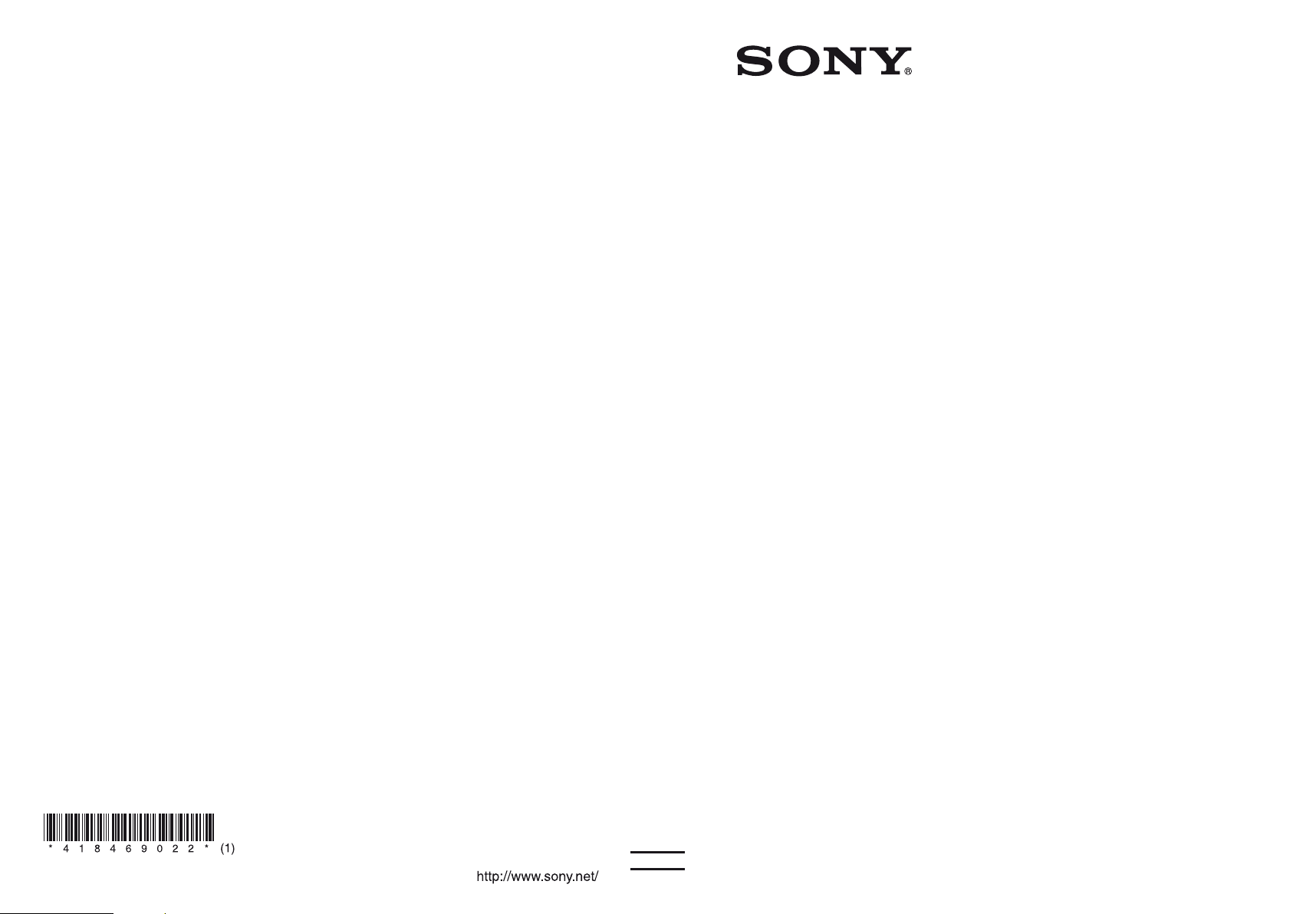
Multi Channel
AV Receiver
4-184-690-22(1)
Printed in Malaysia
Mode d’emploi
STR-DA5600ES
©2010 Sony Corporation
Page 2
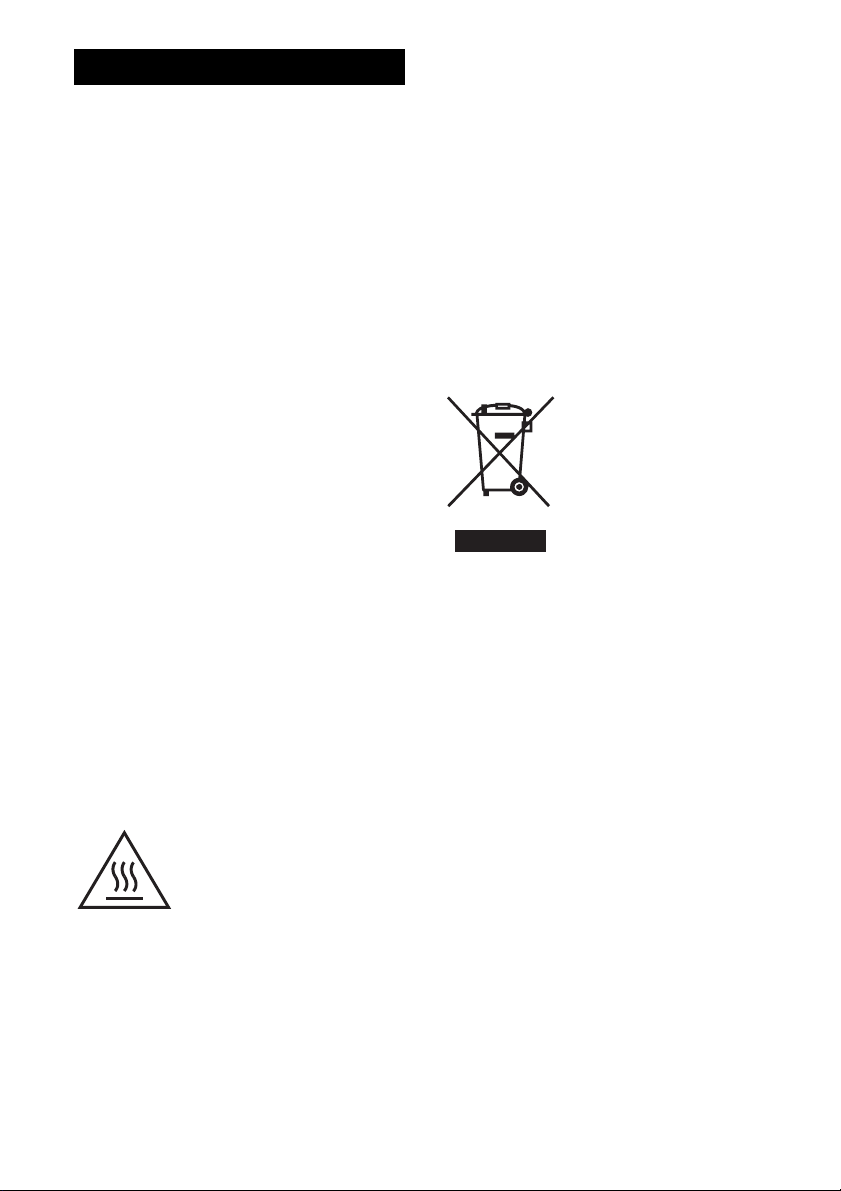
AVERTISSEMENT
Afin de réduire les risques d’incendie
ou d’choc électrique, n’exposez pas
cet appareil à la pluie ni à l’humidité.
Pour réduire les risques d’incendie, ne couvrez pas
l’orifice d’aération de l’appareil avec des journaux,
nappes, rideaux, etc. Ne placez pas de sources de
flamme nue, comme des bougies allumées, sur
l’appareil.
N’installez pas l’appareil dans un endroit exigu tel
qu’une bibliothèque ou un meuble encastré.
Pour réduire les risques d’incendie ou de décharge
électrique, n’exposez pas cet appareil à des gouttes
ou éclaboussures, et ne placez pas d’objets remplis
de liquide, comme des vases, sur l’appareil.
La fiche principale étant utilisée pour déconnecter
l’appareil du secteur, branchez l’appareil sur une
prise secteur facilement accessible. Si vous
constatez une anomalie de l’appareil, débranchez
immédiatement la fiche principale de la prise
secteur.
N’exposez pas des piles ou un appareil où des piles
sont installées à une chaleur excessive, comme aux
rayons du soleil, un feu, etc.
L’appareil n’est pas déconnecté du secteur tant qu’il
est branché à la prise secteur, même si l’appareil
lui-même a été éteint.
Une pression acoustique excessive des écouteurs et
du casque peut provoquer la surdité.
Ce symbole est destiné à avertir
l’utilisateur de la présence d’une
surface pouvant être très chaude
au toucher dans des conditions de
fonctionnement normal.
Pour la Clientele en Europe
Remarque aux clients : les
informations suivantes sont
uniquement applicables aux
équipements vendus dans des pays où
les directives UE sont en vigueur.
Le fabricant de ce produit est Sony Corporation,
1-7-1 Konan Minato-ku Tokyo, 108-0075 Japon. Le
représentant autorisé pour les questions de
compatibilité électromagnétique (EMC) et la
sécurité des produits est Sony Deutschland GmbH,
Hedelfinger Strasse 61, 70327 Stuttgart, Allemagne.
Pour toute question relative au SAV ou à la garantie,
merci de bien vouloir vous référer aux coordonnées
contenues dans les documents relatifs au SAV ou la
garantie.
Traitement des
appareils électriques et
électroniques en fin de
vie (Applicable dans les
pays de l’Union
Européenne et aux
autres pays européens
disposant de systèmes
de collecte sélective)
Ce symbole, apposé sur le produit ou sur son
emballage, indique que ce produit ne doit pas être
traité avec les déchets ménagers. Il doit être remis à
un point de collecte approprié pour le recyclage des
équipements électriques et électroniques. En
s’assurant que ce produit est bien mis au rebut de
manière appropriée, vous aiderez à prévenir les
conséquences négatives potentielles pour
l’environnement et la santé humaine. Le recyclage
des matériaux aidera à préserver les ressources
naturelles. Pour toute information supplémentaire
au sujet du recyclage de ce produit, vous pouvez
contacter votre municipalité, votre déchetterie ou le
magasin où vous avez acheté le produit.
Accessoire applicable : IR Blaster
Cet appareil a été testé et répond aux normes
définies dans les directives EMC pour l’utilisation
d’un câble de connexion inférieur à 3 mètres.
FR
2
Page 3
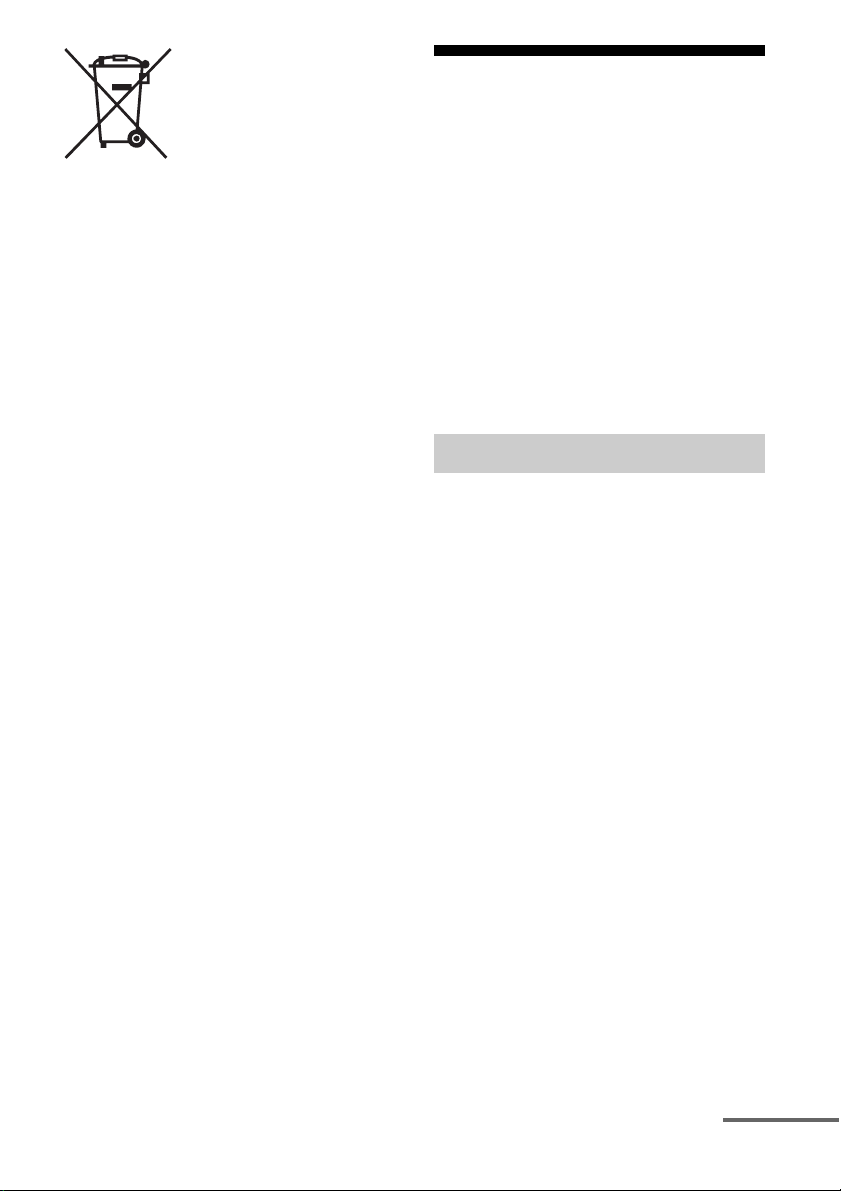
Elimination des piles et
accumulateurs usagés
(Applicable dans les
pays de l’Union
Européenne et aux
autres pays européens
disposant de systèmes
de collecte sélective)
Ce symbole, apposé sur les piles et accumulateurs
ou sur les emballages, indique que les piles et
accumulateurs fourn is avec ce produit ne doivent pas
être traités comme de simples déchets ménagers.
Sur certains types de piles, ce symbole apparaît
parfois combiné avec un symbole chimique. Les
symboles pour le mercure (Hg) ou le plomb (Pb)
sont rajoutés lorsque ces piles contiennent plus de
0,0005% de mercure ou 0,004% de plomb.
En vous assurant que ces piles et accumulateurs sont
mis au rebut de façon appropriée, vous participez
activement à la prévention des conséquences
négatives que leur mauvais traitement pourrait
provoquer sur l’environnement et sur la santé
humaine. Le recyclage des matériaux contribue par
ailleurs à la préservation des ressources naturelles.
Pour les produits qui pour des raisons de sécurité, de
performance ou d’intégrité de données nécessitent
une connexion permanente à une pile ou à un
accumulateur, il conviendra de vous rapprocher d’un
service technique qualifié pour effectuer son
remplacement.
En rapportant votre appareil électrique en fin de vie
à un point de collecte approprié vous vous assurez
que la pile ou l’accumulateur incorporée sera traitée
correctement.
Pour tous les autres cas de figure et afin d’enlever les
piles ou accumulateurs en toute sécurité de votre
appareil, reportez-vous au manuel d’utilisation.
Rapportez les piles ou accumulateurs usagés au
point de collecte approprié pour le recyclage.
Pour toute information complémentaire au sujet du
recyclage de ce produit ou des piles et
accumulateurs, vous pouvez contacter votre
municipalité, votre déchetterie locale ou le point de
vente où vous avez acheté ce produit.
À propos du présent manuel
• Les instructions décrites dans ce manuel
concernent le modèle STR-DA5600ES (l’amplituner). Vérifiez le numéro de votre modèle qui se
situe dans l’angle inférieur droit du panneau avant.
• Dans ce manuel, le modèle américain/canadien est
utilisé à titre d’illustration, sauf indication
contraire. Toute différence de fonctionnement est
clairement indiquée dans le texte, par exemple,
« Modèle européen uniquement ».
• Les instructions de ce manuel décrivent
principalement les commandes de la
télécommande simple fournie. Vous pouvez
également utiliser les commandes de l’ampli-tuner
qui ont un nom identique ou similaire à celles de la
télécommande.
À propos des copyrights
L’ampli-tuner est doté du Dolby* Digital et Pro
Logic Surround et du DTS** Digital Surround
System.
* Fabriqué sous licence Dolby Laboratories.
Dolby, Pro Logic et le symbole double D sont
des marques commerciales de Dolby
Laboratories.
** Fabriqué sous licence et sous brevet américain :
5 451 942 ; 5 956 674 ; 5 974 380 ; 5 978 762 ;
6 226 616 ; 6 487 535 ; 7 212 872 ; 7 333 929 ;
7 392 195 ; 7 272 567 et autres brevets
américains et internationaux émis et en attente.
Le symbole et la marque DTS sont des marques
déposées et les marques DTS-HD, DTS-HD
Master Audio et les logos DTS sont des marques
commerciales de DTS, Inc. Le produit inclut le
logiciel. © DTS, Inc. Tous droits réservés.
L’ampli-tuner est doté de la technologie HighDefinition Multimedia Interface (HDMI™).
HDMI, le logo HDMI et High-Definition
Multimedia Interface sont des marques
commerciales ou déposées de HDMI Licensing
LLC.
SIRIUS, XM et tous les logos et marques associés
sont des marques commerciales de Sirius XM Radio
Inc. et de ses filiales. Tous droits réservés. Le
service n’est pas disponible en Alaska ni à Hawaï.
suite
3
FR
Page 4
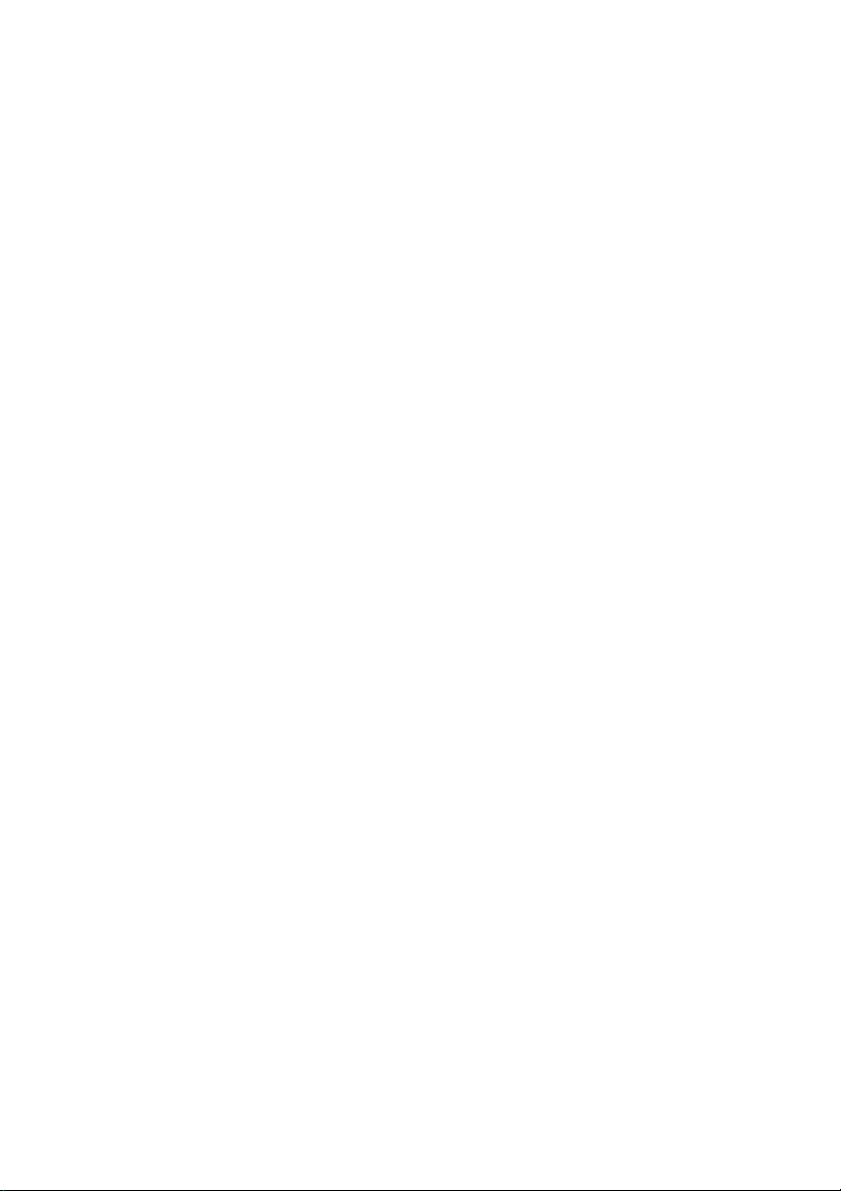
Le type de police (Shin Go R) installé dans cet
ampli-tuner est fourni par MORISAWA &
COMPANY LTD.
Ces noms sont des marques commerciales de
MORISAWA & COMPANY LTD. et les droits
d’auteur de la police sont également la propriété de
MORISAWA & COMPANY LTD.
iPod est une marque commerciale de Apple Inc.,
enregistrée aux États-Unis et dans d’autres pays.
Toutes les autres marques commerciales et déposées
appartiennent à leurs propriétaires respectifs. Les
marques ™ et ® ne sont pas indiquées dans ce
manuel.
La marque verbale et les logos Bluetooth sont la
propriété de Bluetooth SIG, Inc. et toute utilisation
de telles marques par Sony Corporation s’effectue
sous licence.
Les autres marques commerciales et appellations
commerciales appartiennent à leurs propriétaires
respectifs.
DLNA et DLNA CERTIFIED sont des marques
commerciales et/ou des marques de service de
Digital Living Network Alliance.
Microsoft, Windows, Windows Vista et Windows
Media sont des marques commerciales ou des
marques déposées de Microsoft Corporation aux
États-Unis et/ou dans d’autres pays.
(ii) LE DÉCODAGE DE VIDÉO VC-1 ENCODÉE
PAR UN CONSOMMATEUR ENGAGÉ DANS
UNE ACTIVITÉ PRIVÉE À BUT NON
COMMERCIAL ET/OU OBTENUE D’UN
FOURNISSEUR VIDÉO SOUS LICENCE POUR
DISTRIBUER DE LA VIDÉO VC-1.
AUCUNE LICENCE NE POURRA ÊTRE
ACCORDÉE OU ÊTRE CONSIDÉRÉE COMME
IMPLICITE POUR TOUTE AUTRE
UTILISATION. DES INFORMATIONS
SUPPLÉMENTAIRES PEUVENT ÊTRE
OBTENUES AUPRÈS DE MPEG LA, L.L.C.
VISITEZ LE SITE HTTP://
WWW.MPEGLA.COM
Technologie d’encodage audio MPEG Layer-3 et
brevets sous licence de Fraunhofer IIS et Thomson.
« BRAVIA » Sync est une marque déposée de Sony
Corporation.
VAIO est une marque déposée de Sony Corporation.
« x.v.Color (x.v.Colour) » et le logo « x.v.Color
(x.v.Colour) » sont des marques commerciales de
Sony Corporation.
®
« PlayStation
» est une marque déposée de Sony
Computer Entertainment Inc.
Intel, Intel Core et Pentium sont des marques
commerciales ou des marques déposées de Intel
Corporation ou de ses filiales aux États-Unis et dans
d’autres pays.
Rhapsody et le logo Rhapsody sont des marques
commerciales et/ou déposées de RealNetworks, Inc.
®
SHOUTcast
est une marque déposée de AOL LLC.
LA LICENCE DE CE PRODUIT VOUS EST
CONCÉDÉE D’APRÈS LES TERMES D’UNE
LICENCE DE PORTEFEUILLE DE BREVETS
VC-1 DANS LE CADRE D’UNE UTILISATION
PRIVÉE À BUT NON COMMERCIAL PAR UN
CONSOMMATEUR POUR
(i) L’ENCODAGE DE VIDÉO
CONFORMÉMENT À LA NORME VC-1
(« VIDÉO AU FORMAT VC-1 »)
ET/OU
FR
4
Page 5
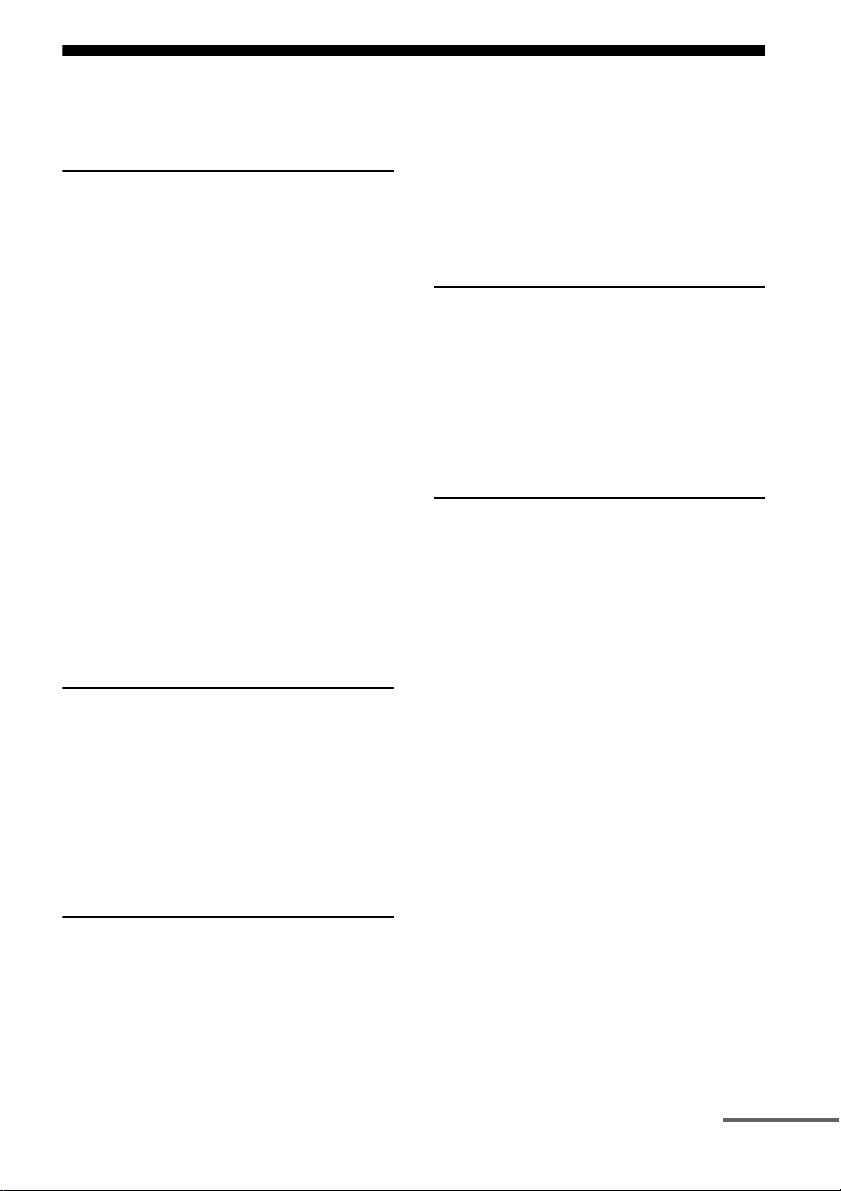
Table des matières
Description et emplacement des pièces .......8
Mise en service
Vérification de la conformité du raccordement
de vos appareils .....................................20
1 : Installation des enceintes ...................... 21
2 : Raccordement de l’écran ....................... 25
3 : Raccordement des appareils vidéo ........ 26
4 : Raccordement des appareils audio ........ 36
5 : Connexion de l’ IR Blaster ................... 40
6 : Raccordement des antennes .................. 41
7 : Raccordement au réseau ....................... 42
8 : Préparation de l’ampli-tuner et de la
télécommande ....................................... 44
9 : Réglage des enceintes ...........................45
10 : Calibrage automatique aux réglages
appropriés (Auto Calibration) ............... 48
11 : Configuration des paramètres réseau de
l’ampli-tuner ......................................... 55
12 : Préparation de l’ordinateur à l’utilisation
d’un serveur ...........................................56
Guide pour les opérations à l’écran ............ 58
Lecture
Écoute du son/visionnage d’images à partir de
l’appareil raccordé à l’ampli-tuner ........ 61
Écoute du son/visionnage d’images à partir
des appareils raccordés au DIGITAL
MEDIA PORT ......................................63
Commande du TDM-iP50 à l’aide du menu
GUI de l’ampli-tuner .............................64
Préparer la réception de la radio satellite ...72
Sélectionner un canal de la radio
satellite ..................................................73
Prérégler les canaux de la radio satellite ....74
Restreindre l’accès à des canaux spécifiques
(Parental Lock) ......................................75
Écoute du son surround
Lecture avec un son 2 canaux .....................78
Lecture avec son surround multicanal ........79
Écoute d’un effet surround pour de la
musique .................................................80
Écoute d’un effet surround pour des
films .......................................................82
Utilisation des fonctions
réseau
Notes sur les fonctions réseau de
l’ampli-tuner ..........................................85
Utilisation du contenu stocké sur le
serveur ...................................................86
Écoute de contenu audio d’un appareil
raccordée à l’ampli-tuner à l’aide d’un
autre appareil via le réseau
domestique ............................................89
Utilisation d’un contrôleur .........................91
Écoute de Rhapsody ...................................92
Écoute de SHOUTcast ................................96
Fonctionnalités du logiciel d’application
Setup Manager .......................................97
Sélection des stations
Écoute de stations de radio FM/AM .......... 67
Préréglage des stations de radio FM/AM ... 69
Ecouter la radio satellite
(Modèle américain/canadien
uniquement) ..........................................71
Raccorder un tuner radio satellite .............. 71
suite
FR
5
Page 6
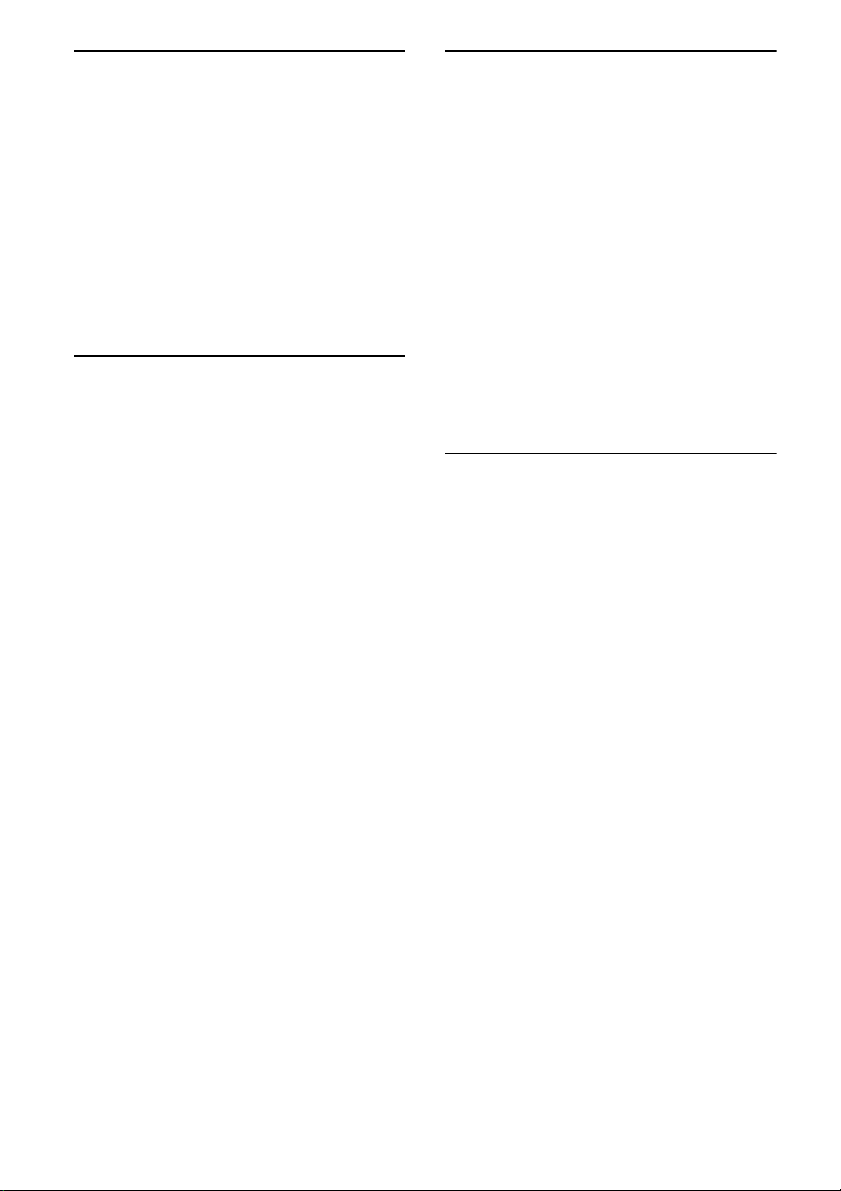
Utilisation des
fonctionnalités multizone
Ce que vous pouvez faire avec la fonction
multizone .............................................100
Effectuer un raccordement multizone .......100
Réglage des enceintes dans la zone 2 .......104
Changer le réglage de la zone de la
télécommande ......................................105
Commande de l’ampli-tuner depuis une autre
zone (Commandes ZONE 2/
ZONE 3) ..............................................105
Utilisation des autres
fonctionnalités
Utilisation des fonctionnalités « BRAVIA »
Sync .....................................................108
Changement des écrans qui émettent les
signaux vidéo HDMI ...........................111
Emission des signaux HDMI même quand
l’ampli-tuner est en mode veille
(Pass Through) .....................................112
Passage entre son numérique et
analogique ............................................113
Écoute du son/visionnage d’images d’autres
entrées (Input Assign) ..........................114
Utilisation de la minuterie d’arrêt .............116
Écoute du son surround à faible volume
(Night Mode) .......................................117
Enregistrement à l’aide de
l’ampli-tuner ........................................117
Changement du mode de commande de
l’ampli-tuner et de la télécommande ...119
Utilisation d’un raccordement bi-
amplificateur ........................................120
Réglage des paramètres
Utilisation du menu de paramétrage ........ 122
Auto Calibration ...................................... 123
Paramètres Speaker .................................. 126
Paramètres Surround ................................ 131
Paramètres EQ ......................................... 132
Paramètres Multi Zone ............................. 132
Paramètres Audio ..................................... 134
Paramètres Video ..................................... 136
Paramètres HDMI .................................... 138
Paramètres Network ................................. 140
Paramètres Quick Click ...........................143
Paramètres System ................................... 144
Utilisation sans raccordement à un
téléviseur ............................................. 145
Commande de chaque
appareil à l’aide de la
télécommande virtuelle
(Quick Click)
Permet de commander les appareils ou
dispositifs d’éclairage raccordés à l’amplituner à l’aide de la télécommande virtuelle
(Quick Click) ...................................... 152
Utilisation de Quick Click ....................... 153
Paramétrage des appareils qui sont
commandés par le biais de la
télécommande virtuelle ....................... 158
Exécution automatique d’une séquence de
plusieurs commandes avec Quick Click
(Exécution de macro-commandes) ..... 159
Définition des codes de la télécommande qui
ne sont pas mémorisés dans Quick
Click .................................................... 161
Réinitialisation du code de la télécommande
pour Quick Click ................................. 162
FR
6
Page 7
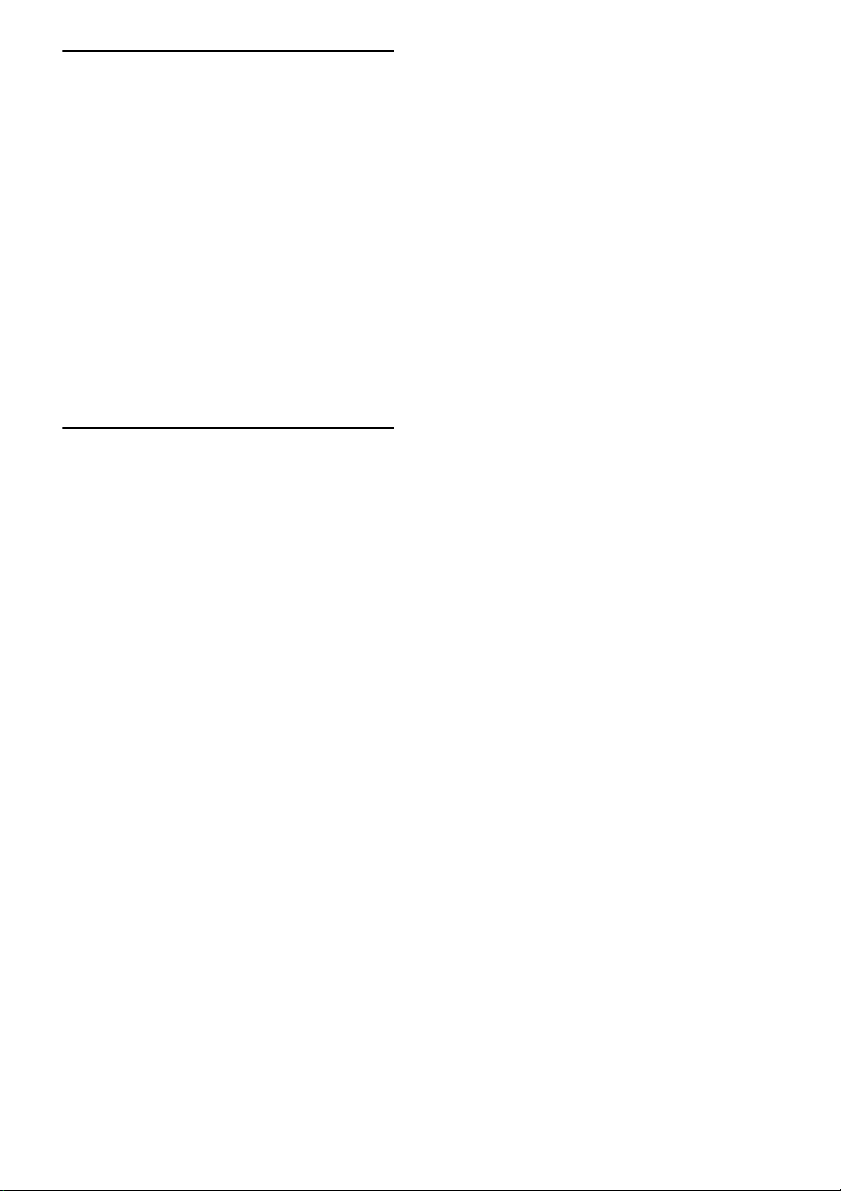
Commande de chaque
appareil à l’aide de la
télécommande multifonction
Commande de chaque appareil à l’aide de la
télécommande multifonction ..............163
Programmation de la télécommande ........164
Exécution automatique d’une séquence de
plusieurs commandes
(Exécution de macro-commandes) ..... 168
Mémorisation de codes de télécommande
n’ayant pas été préprogrammés dans la
télécommande ..................................... 170
Effacement de tout le contenu de la mémoire
de la télécommande .............................172
Informations
complémentaires
Précautions ...............................................174
Guide de dépannage .................................175
Spécifications ...........................................183
Index .........................................................188
FR
7
Page 8
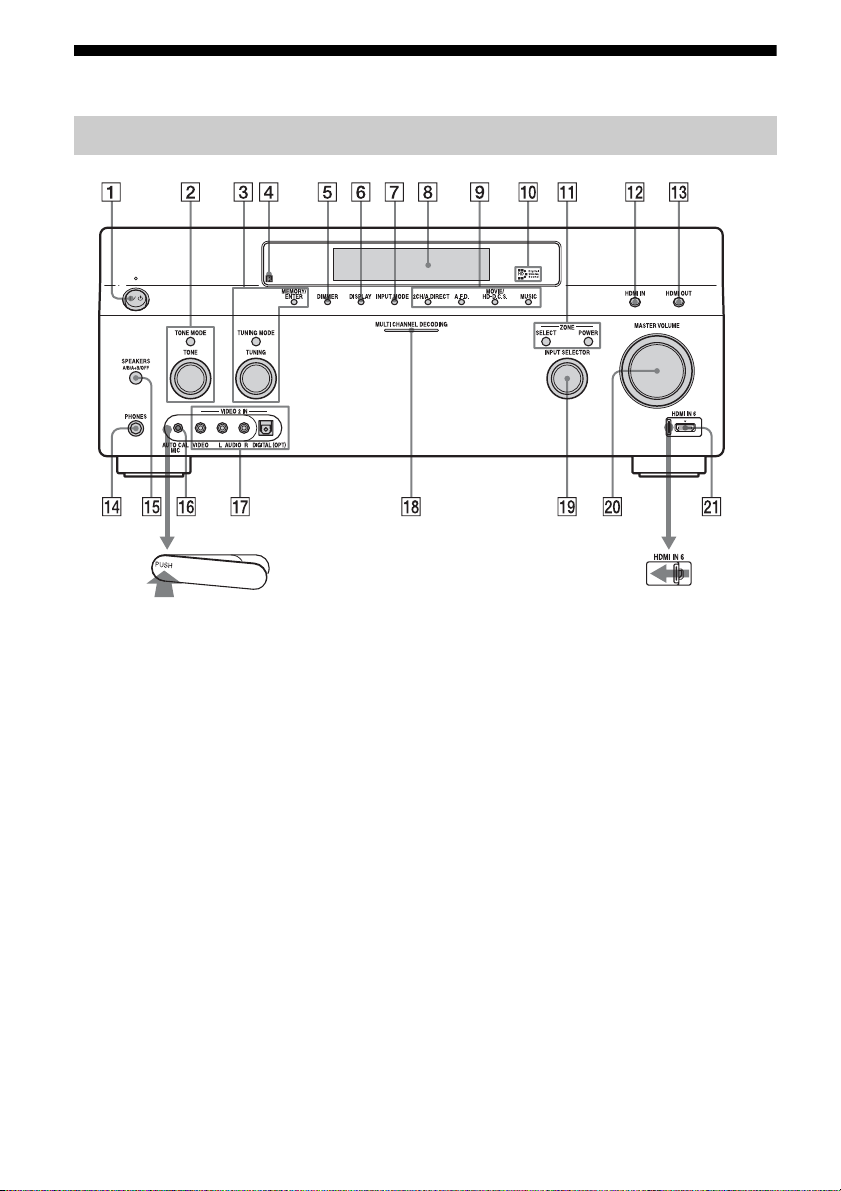
Description et emplacement des pièces
Panneau avant
Pour retirer le capot
Appuyez sur PUSH.
Lorsque vous retirez le capot, ne le
laissez pas à la portée des enfants.
Pour ouvrir le capot
Faites glisser le capot vers
la gauche.
A ?/1 (marche/veille)
Appuyez sur cette touche pour allumer ou
éteindre l’ampli-tuner. Quand l’amplituner est allumé, le témoin au dessus de la
touche s’allume en vert.
Économiser de l’énergie en mode
veille.
Quand « Control for HDMI » (page 138),
« Server Function » (page 141),
« Network Standby » (page 142) et
« RS232C Control » (page 144) sont
réglés sur « OFF » et que la zone 2/zone 3
est désactivée.
Si « Control for HDMI », « Server
Function » ou « Network Standby » est
défini sur « ON », alors « A.STNDBY »
apparaît dans l’afficheur lorsque l’amplituner est en mode veille. La partie
FR
8
supérieure de l'ampli-tuner peut chauffer.
Cela est dû au courant qui circule à travers
les circuits internes de l'ampli-tuner. Il ne
s’agit pas d’un dysfonctionnement.
B TONE MODE, TONE
Permet de régler FRONT, CENTER,
SURROUND/SURROUND BACK,
FRONT HIGH BASS et TREBLE.
Appuyez plusieurs fois sur TONE MODE
pour sélectionner BASS ou TREBLE,
puis tournez TONE pour régler le niveau.
C MEMORY/ENTER, TUNING MODE,
TUNING
Appuyez sur cette touche pour
commander un tuner (FM/AM) et une
radio satellite (SIRIUS) (Modèle
américain/canadien uniquement).
Page 9
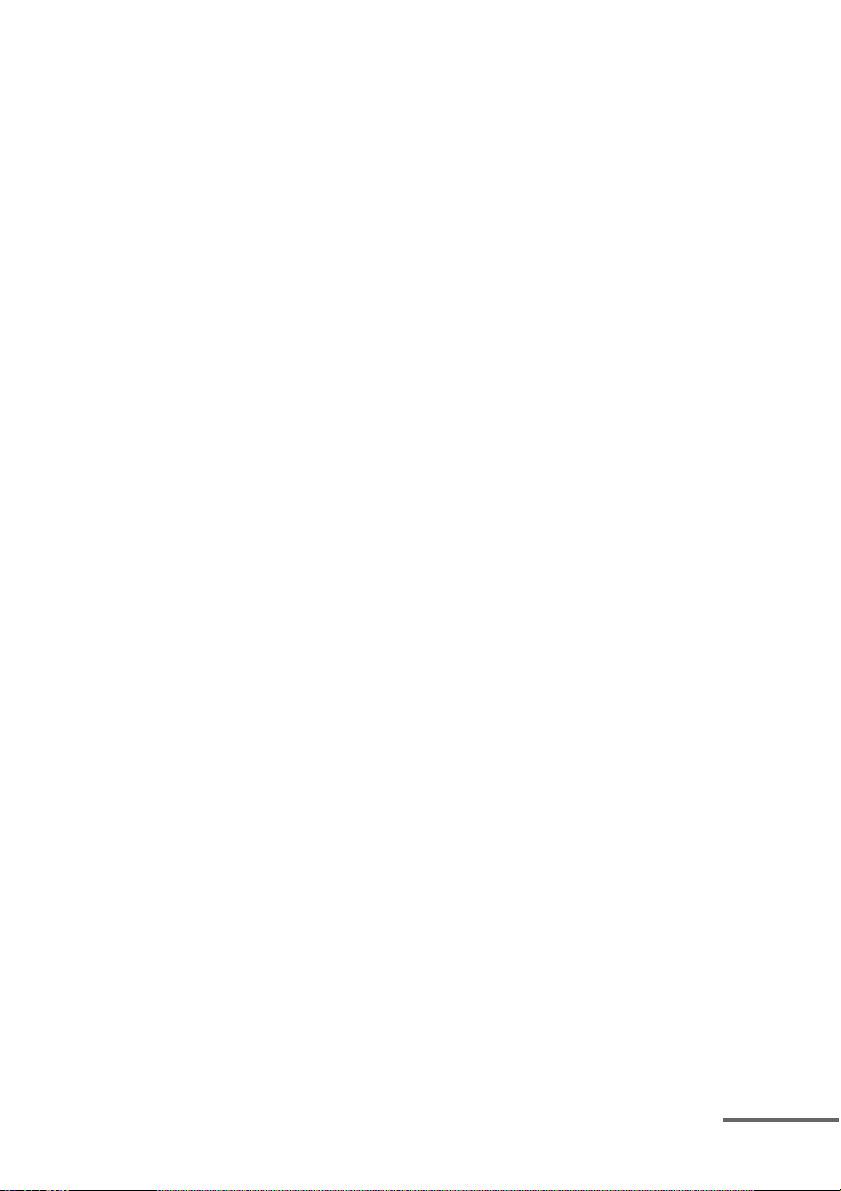
D Capteur de télécommande
Capte les signaux de la télécommande.
E DIMMER
Appuyez plusieurs fois pour régler la
luminosité de l’afficheur.
F DISPLAY
Appuyez plusieurs fois pour sélectionner
les informations apparaissant sur
l’affichage.
G INPUT MODE (page 113)
H Afficheur (page 10)
I 2CH/A.DIRECT, A.F.D., MOVIE/
HD-D.C.S., MUSIC (page 78, 79, 80,
82)
J Témoin HD Digital Cinema Sound
(page 82)
S’allume quand un champ sonore avec
HD-D.C.S. est sélectionné.
K ZONE/SELECT, POWER (page 100)
Appuyez plusieurs fois sur SELECT pour
sélectionner la zone 2, la zone 3 ou la
zone principale. À chaque pression sur
POWER, les signaux de sortie pour la
zone sélectionnée sont activés ou
désactivés.
L HDMI IN (page 26)
Appuyez sur cette touche pour
sélectionner le signal d’entrée de
l’appareil raccordé aux prises HDMI IN.
M HDMI OUT (page 26, 111)
N Prise PHONES
Permet de raccorder un casque.
O SPEAKERS (A/B/A+B/OFF)
(page 47)
P Prise AUTO CAL MIC (page 49)
Q Prises VIDEO 2 IN (page 34)
R Témoin MULTI CHANNEL
DECODING
S’allume lors du décodage de signaux
audio multicanal.
S INPUT SELECTOR
Tournez ce bouton pour sélectionner la
source d’entrée que vous désirez écouter.
Pour sélectionner la source d’entrée pour
la zone 2 ou la zone 3, appuyez sur ZONE
SELECT (qa) pour sélectionner d’abord
la zone 2 ou la zone 3 (« 2.input name »
ou « 3.input name » s’affiche), puis
tournez INPUT SELECTOR pour
sélectionner la source d’entrée.
T MASTER VOLUME
Tournez ce bouton pour régler le volume
du son de toutes les enceintes en même
temps.
U HDMI IN 6 (page 26)
suite
FR
9
Page 10
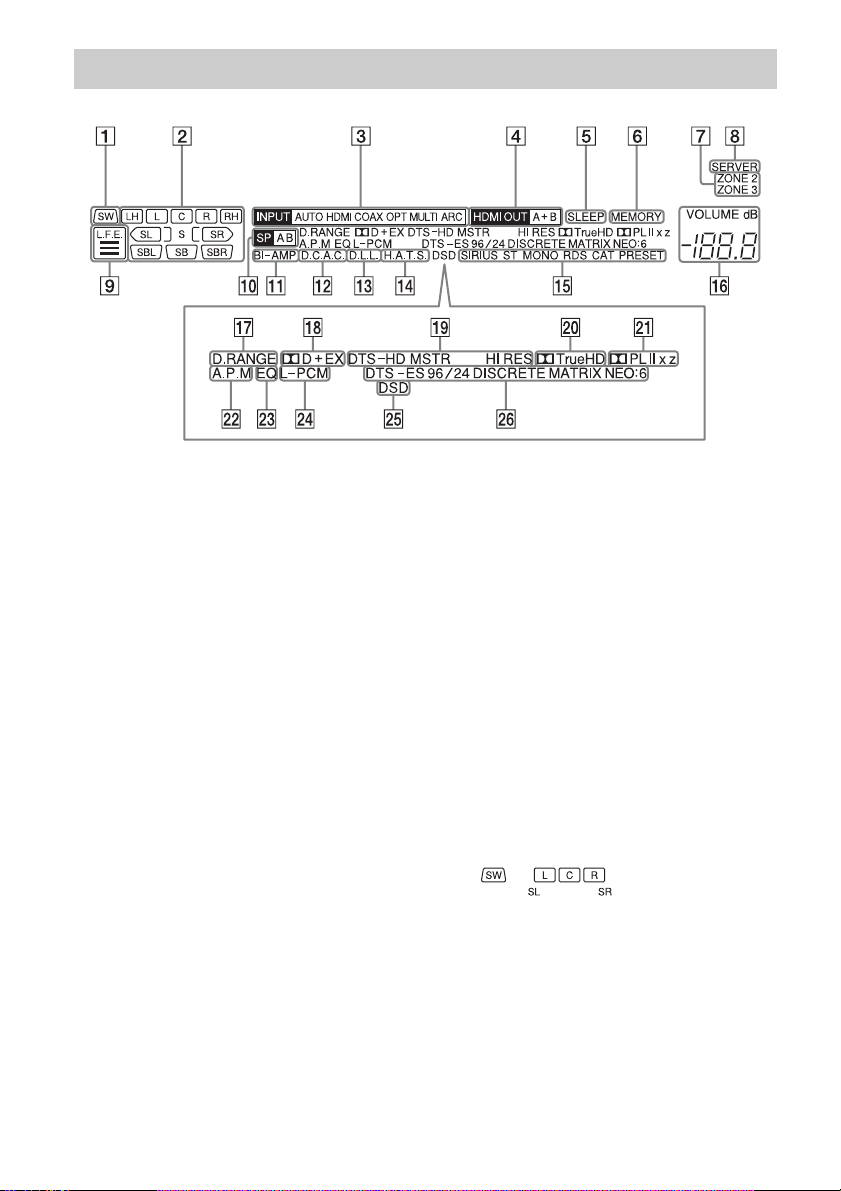
Indicateurs sur l’affichage
A SW
S’allume quand le subwoofer est raccordé
et que le signal audio est émis par la prise
SUBWOOFER.
B Indicateurs de canal de lecture
Les lettres (L, C, R, etc.) indiquent les
canaux en cours de lecture. Les cases des
lettres changent pour indiquer comment
l’ampli-tuner convertit le son multicanal
de la source sur deux canaux (downmix)
(en fonction du paramétrage des
enceintes).
L
Avant gauche
R
Ava nt droite
C
Centrale (mono)
LH
Supérieur gauche
RH
Supérieur droit
SL
Surround gauche
SR
Surround droite
S
Surround (signal mono ou composantes
surround obtenu par le traitement Pro
Logic)
SBL
Surround arrière gauche
SBR
Surround arrière droite
SB
Surround arrière (signal composantes
surround arrière obtenu par le décodage
6.1 canaux)
Exemple :
Format d’enregistrement (Avant/
Surround) : 3/2.1
Canal de sortie : Enceintes surround
réglées sur « NO ».
Champ sonore : A.F.D. Auto
C Indicateurs d’entrée
S’allument pour indiquer l’entrée
actuelle.
AUTO
S’allume avec les indicateurs
correspondants qui indiquent l’entrée
actuelle lorsque INPUT MODE est réglé
sur «Auto».
10
FR
Page 11
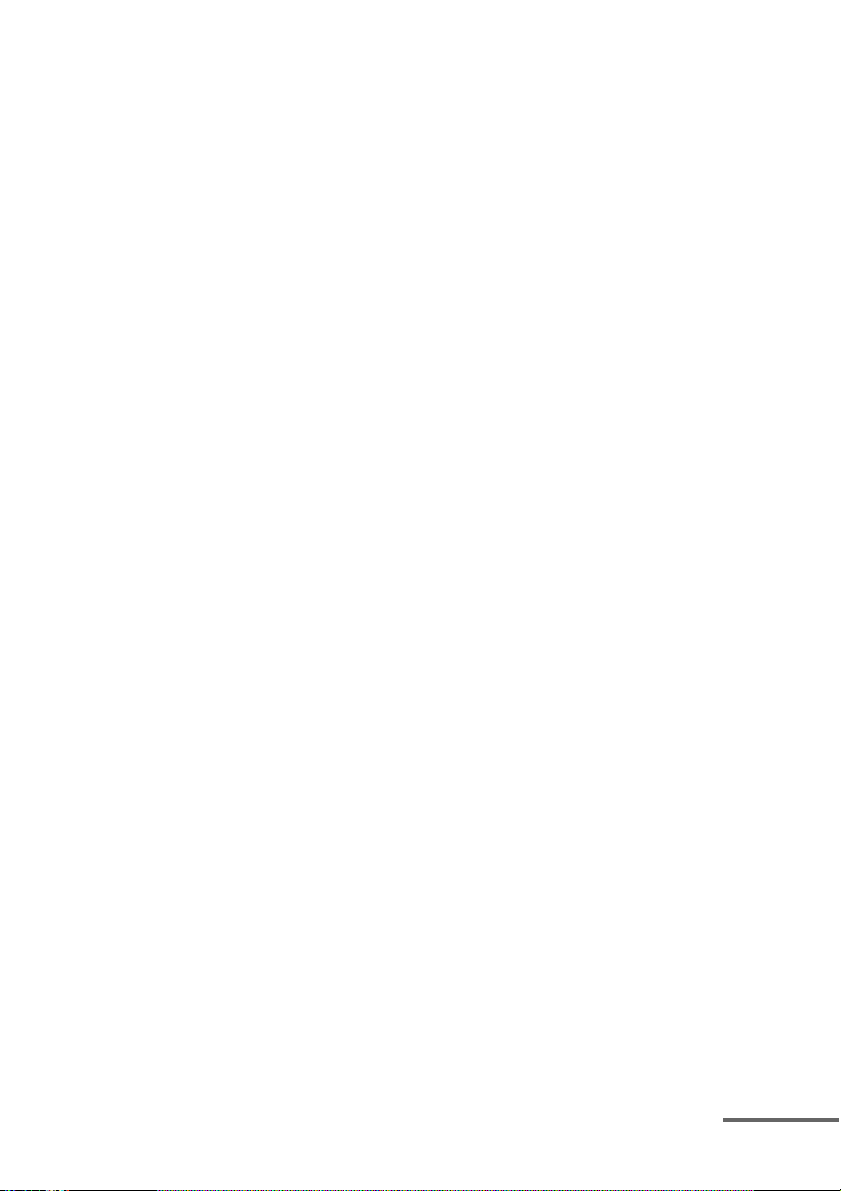
HDMI
L’ampli-tuner reconnaît un appareil
connecté via une prise HDMI IN.
COAX
Le signal numérique est reçu via la prise
COAXIAL.
OPT
Le signal numérique est reçu via la prise
OPTICAL.
MULTI
L’entrée multicanal est sélectionnée.
ARC (page 113)
L’entrée TV est sélectionnée et les
signaux Audio Return Channel (ARC)
sont détectés.
D HDMI OUT A + B (page 111)
S’allume lorsque les signaux sont émis de
la prise HDMI OUT A ou B. + s’allume
également, ainsi que A et B quand les
signaux sont émis des deux prises jack.
E SLEEP
S’allume lorsque la minuterie d’arrêt est
activée.
F MEMORY
Une fonction de mémoire, telle que Name
Input, etc., est activée.
G ZONE 2/ZONE 3
S’allume lorsque la commande de la
zone 2/zone 3 est activée.
H SERVER (page 89)
S’allume lorsque la fonction serveur est
activée.
I L.F.E.
S’allume lorsque le disque en cours de
lecture contient un canal L.F.E. (Low
Frequency Effects). Le signal du canal
L.F.E. est en cours de restitution, les
barres sous les lettres s’allument pour
indiquer le niveau.
J SP AB (page 47)
K BI-AMP
S’allume lorsque la sélection des
enceintes surround arrière est réglée sur
« BI-AMP ».
L D.C.A.C.
S’allume lorsque le calibrage
automatique est effectué.
M D.L.L.
S’allume lorsque la fonction D.L.L.
(Digital Legato Linear) est activée.
N H.A.T.S.
S’allume lorsque la fonction H.A.T.S.
(High quality digital Audio Transmission
System) est activée.
O Indicateurs de sélection des
stations
S’allument lorsque le récepteur
sélectionne des stations de radio ou des
stations de radio satellite.
SIRIUS (Modèle américain/
canadien uniquement)
Le tuner SiriusConnect est raccordé et
« SIRIUS » est sélectionné.
ST
Émission en stéréo
MONO
Émission en mono
RDS (Modèle européen
uniquement)
Les informations RDS sont reçues.
CAT (Modèle américain/canadien
uniquement)
Le mode de catégorie est sélectionné
pendant l’utilisation de la radio satellite.
PRESET
Le mode de sélection est sur le mode
préréglé.
P VOLUME
Affiche le volume actuel du son.
Q D.RANGE
S’allume lorsque la compression de plage
dynamique est activée.
R Indicateurs Dolby Digital Surround
L’un des indicateurs s’allume lorsque
l’ampli-tuner décode les signaux au
format Dolby Digital correspondant.
;D
Dolby Digital
;D+
Dolby Digital Plus
suite
11
FR
Page 12
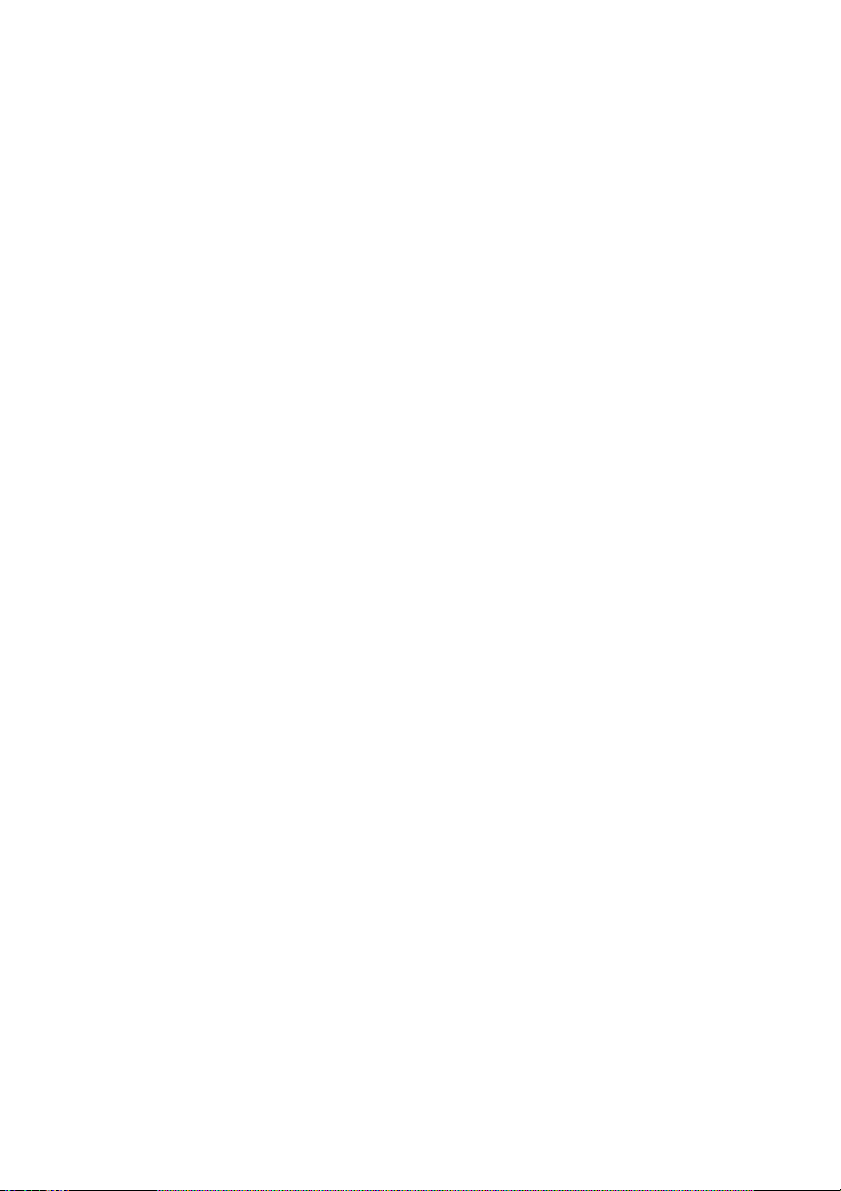
;D EX
Dolby Digital Surround EX
Remarque
Avant la lecture d’un disque au format Dolby
Digital, assurez-vous que des raccordements
numériques ont été effectués et que INPUT
MODE ne se trouve pas sur « Analog ».
S Indicateurs DTS-HD
S’allument lorsque l’ampli-tuner décode
du DTS-HD.
DTS-HD
Reste toujours allumé avec l’un des
indicateurs suivants.
MSTR
DTS-HD Master Audio
HI RES
DTS-HD High Resolution Audio
T ;Tru eHD
S’allume lorsque l’ampli-tuner décode du
Dolby TrueHD.
U Indicateurs Dolby Pro Logic
L’un des indicateurs s’allume lorsque
l’ampli-tuner applique un traitement
Dolby Pro Logic. Cette technologie de
décodage de la matrice surround permet
d’améliorer les signaux d’entrée.
;PL
Dolby Pro Logic
;PLII
Dolby Pro Logic II
;PLIIx
Dolby Pro Logic IIx
;PLIIz
Dolby Pro Logic IIz
X L-PCM
S’allume lors de la réception de signaux
PCM (Pulse Code Modulation) linéaires.
Y DSD
S’allume lorsque l’ampli-tuner reçoit des
signaux DSD (Direct Stream Digital).
Z Indicateurs DTS(-ES)
S’allume lors de la réception de signaux
DTS ou DTS-ES.
DTS
S’allume lorsque l’ampli-tuner décode
des signaux DTS. 96/24 ou NEO:6
s’allume également en fonction du format
de signal d’entrée ou du format de
décodage.
DTS-ES
S’allume avec l’un des indicateurs
suivants en fonction du format de
décodage du signal d’entrée.
96/24
Décodage DTS 96/24 (96 kHz/24 bits)
DISCRETE
DTS-ES Discrete 6.1
MATRIX
DTS-ES Matrix 6.1
NEO:6
DTS Neo:6 Cinema/Music
Remarque
Avant la lecture d’un disque au format DTS,
assurez-vous que des raccordements
numériques ont été effectués et que INPUT
MODE ne se trouve pas sur « Analog ».
Remarque
Cet indicateur ne s’allume pas lorsque
l’enceinte centrale ou l’enceinte surround n’est
pas raccordée.
V A.P.M (page 124)
S’allume lorsque la fonction A.P.M.
(Automatic Phase Matching) est activée.
W EQ
S’allume lorsque l’égaliseur est activé.
FR
12
Page 13
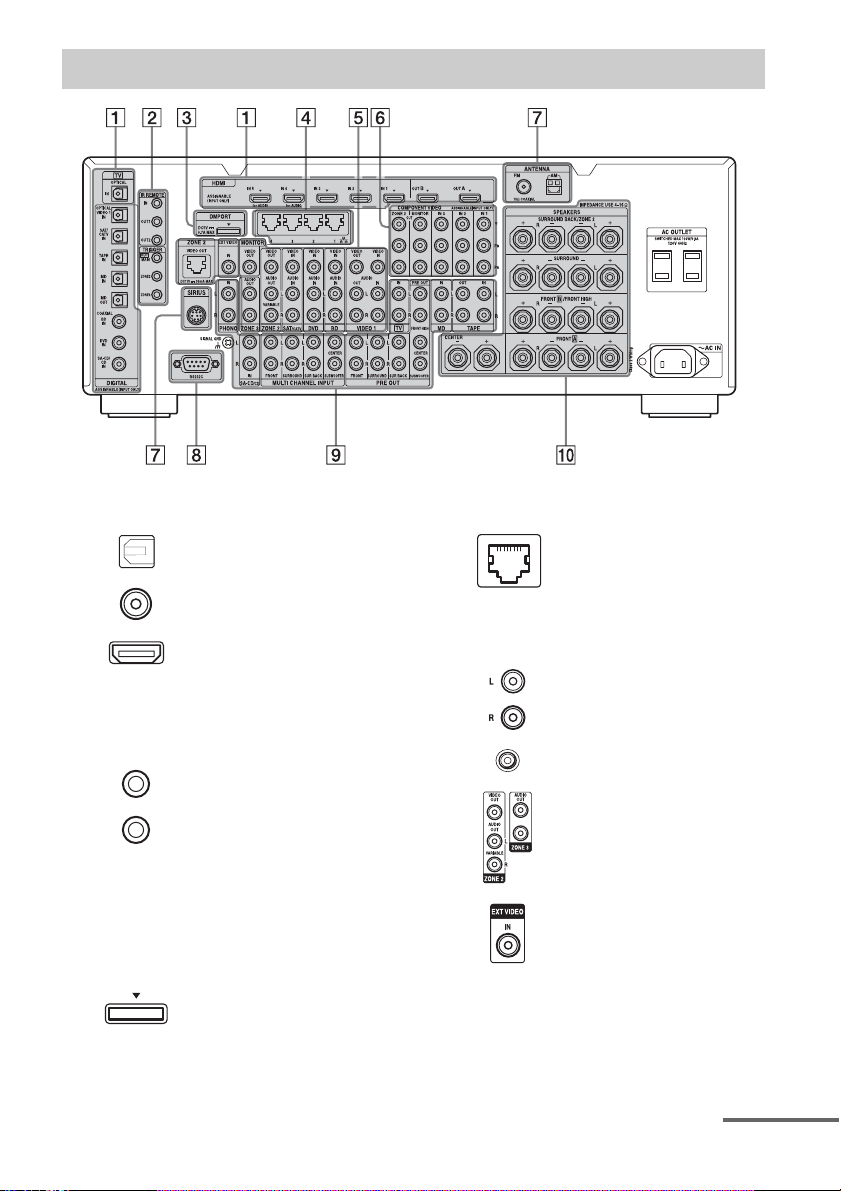
Panneau arrière
A Section DIGITAL INPUT/OUTPUT
(page 25, 30, 36)
Prises OPTICAL IN/OUT
Prises COAXIAL IN
Prises HDMI IN/OUT*
(page 25, 26)
B Prises de commande pour
appareils Sony et autres appareils
externes
Prises IR REMOTE IN/
OUT (page 40, 100)
Prises TRIGGER OUT
(page 133)
Permet d’asservir la mise sous/hors
tension d’autres appareils compatibles
12V TRIGGER ou de l’amplificateur/
ampli-tuner de la zone 2 ou de la zone 3.
C DMPORT (page 36)
D LAN Ports (concentrateurs de
commutation) (page 43)
E Section INPUT/OUTPUT VIDEO/
AUDIO (page 25, 30, 33)
Prises AUDIO IN/OUT
Prises VIDEO IN/OUT*
Prises AUDIO OUT
Prise VIDEO OUT
(page 100)
Prise EXT VIDEO IN
Permet de raccorder l’appareil pour
visionner dans la fenêtre PIP (Picture in
Picture).
suite
13
FR
Page 14
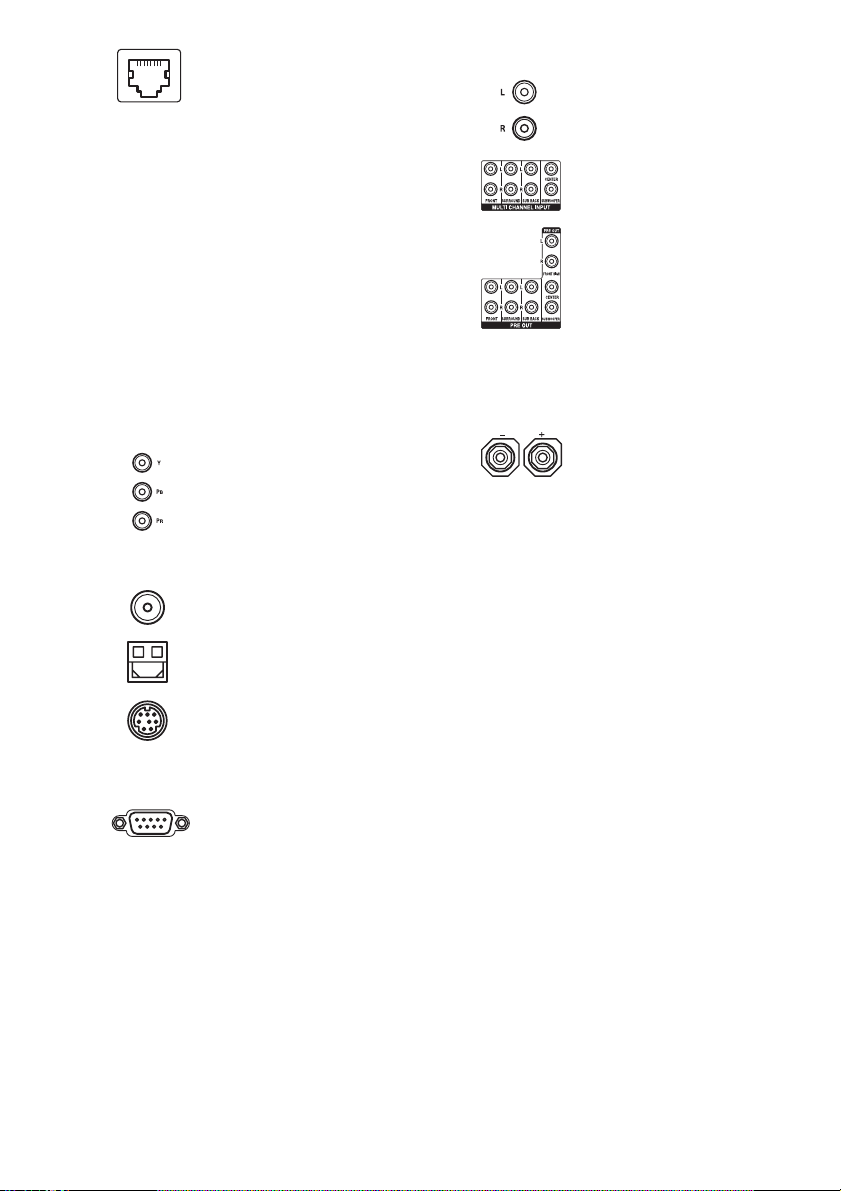
Prise ZONE 2 VIDEO
OUT (Modèle américain/
canadien uniquement)
(page 102)
Prise RJ-45 utilisée pour envoyer un
signal vidéo au composant de la zone 2.
Utilisez un câble CAT5 pour la
connexion. Utilisée pour une installation
personnalisée. Pour plus d’informations
sur l’utilisation de cette prise, adressezvous à votre revendeur.
Attention
N’utilisez pas cette prise pour une connexion
LAN Ethernet. Cela pourrait provoquer un
dysfonctionnement.
I Section AUDIO INPUT/OUTPUT
Prises AUDIO IN/OUT
(page 39)
Prises MULTI CHANNEL
INPUT (page 38)
Prises PRE OUT
Permettent de raccorder un amplificateur
de puissance externe.
F Section INPUT/OUTPUT
COMPONENT VIDEO (page 25, 30)
Prises Y, PB, PR IN/OUT*
G Section ANTENNA
Prise FM ANTENNA
(page 41)
Prise AM ANTENNA
(page 41)
Prise SIRIUS (Modèle
américain/canadien
uniquement) (page 71)
H Port RS232C
Utilisée pour la maintenance et le
dépannage.
J SPEAKERS Section (page 23)
* Vous pouvez visionner l’image de l’entrée
sélectionnée lorsque vous raccordez les prises
HDMI OUT ou MONITOR OUT à un téléviseur
(page 25).
14
FR
Page 15
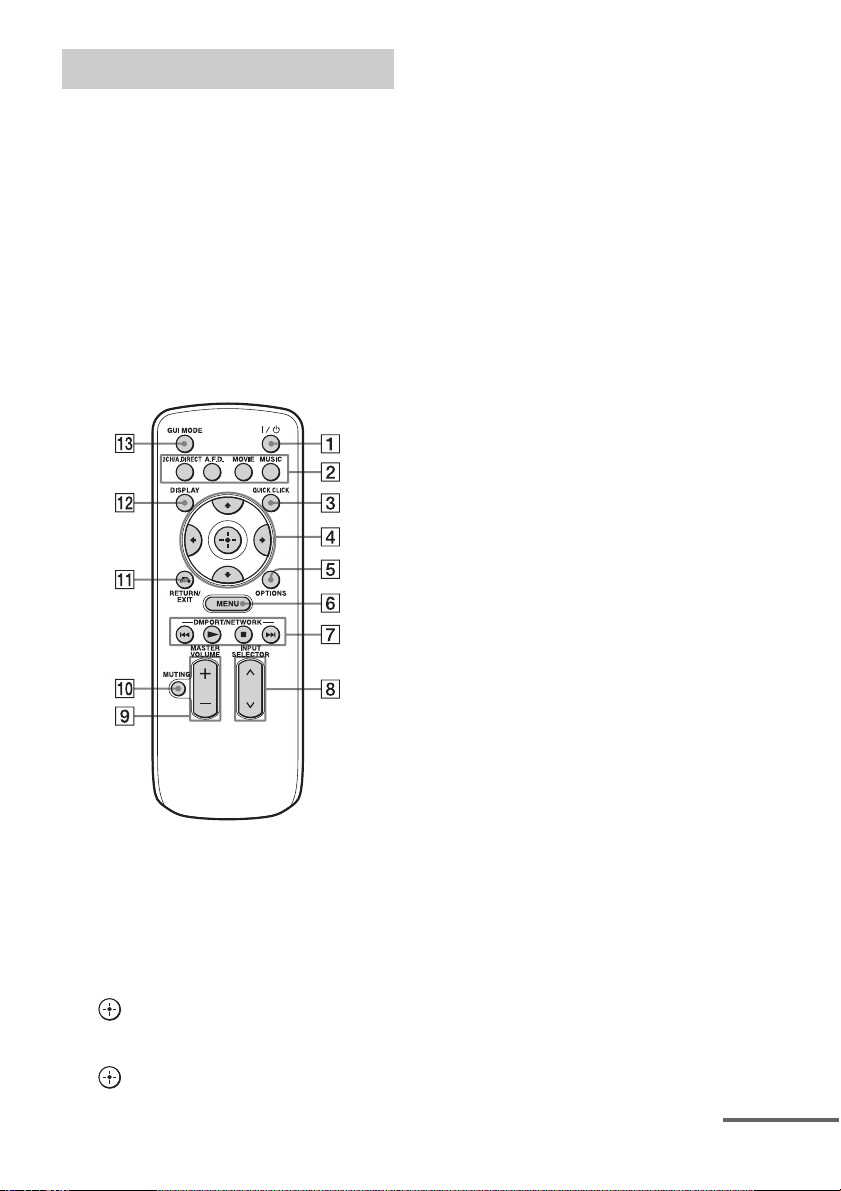
Télécommande
Vous pouvez utiliser la télécommande fournie
pour commander l’ampli-tuner et des appareils
audio/vidéo Sony pour lesquels la
télécommande a été programmée.
Télécommande simple (RMAAU061)
Cette télécommande permet uniquement de
commander l’ampli-tuner. Vous pouvez
commander les principales fonctions de
l’ampli-tuner à l’aide de simples commandes
depuis cette télécommande.
E OPTIONS (page 59)
F MENU (page 45, 58)
G DMPORT/NETWORK, N, x, ./
> (page 63, 87)
H INPUT SELECTOR
Appuyez sur cette touche pour
sélectionner la source d’entrée que vous
désirez écouter.
I MASTER VOLUME +/– (page 61)
J MUTING (page 61)
K RETURN/EXIT O (page 58)
L DISPLAY
Appuyez plusieurs fois pour sélectionner
les informations apparaissant sur
l’affichage.
M GUI MODE (page 58)
A ?/1 (marche/veille)
Appuyez sur cette touche pour allumer ou
éteindre l’ampli-tuner.
B 2CH/A.DIRECT, A.F.D., MOVIE,
MUSIC (page 78, 79, 80, 82)
C QUICK CLICK (page 153)
D V/v/B/b
Appuyez sur V/v/B/b pour sélectionner
l’option du menu. Appuyez ensuite sur
pour valider la sélection.
suite
15
FR
Page 16
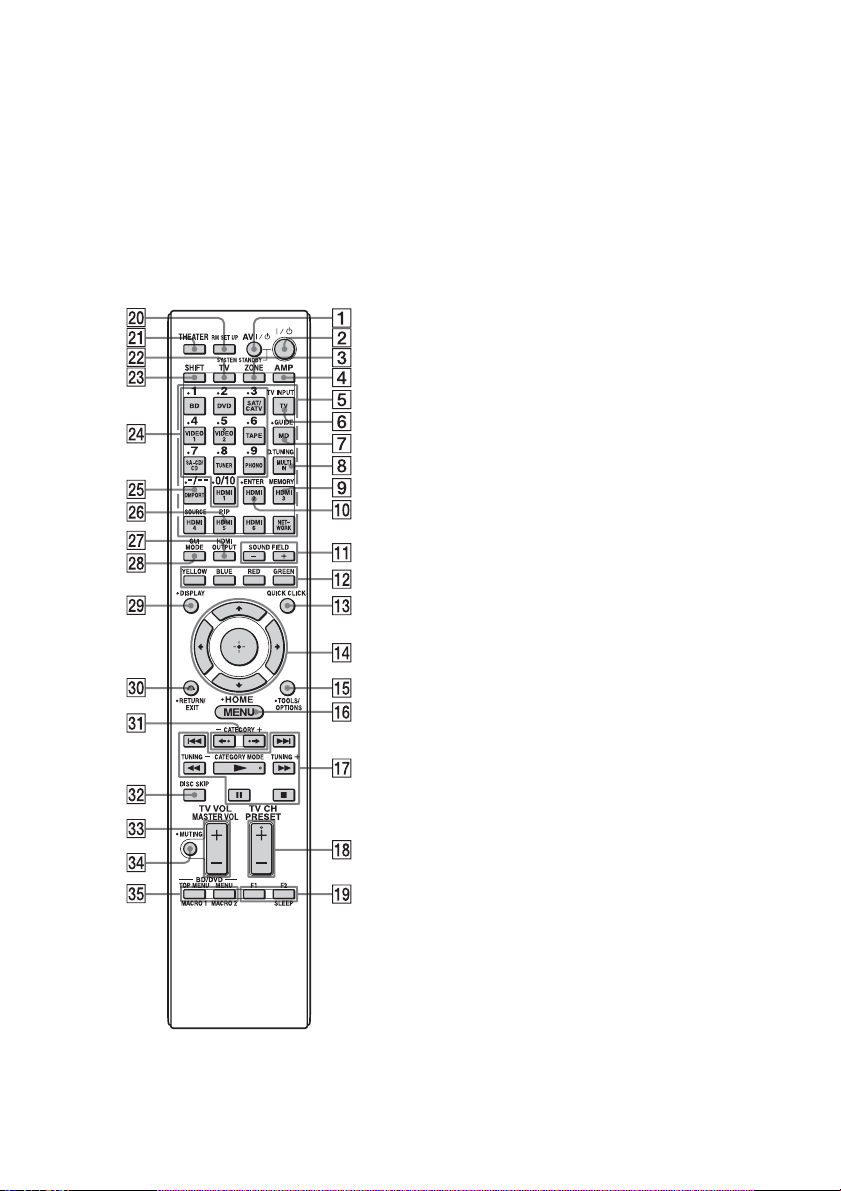
Télécommande multifonction
(RM-AAL031/RM-AAL032)
La télécommande RM-AAL031 est fournie
avec le modèle américain/canadien
uniquement et la télécommande RM-AAL032
est fournie avec le modèle européen
uniquement. La télécommande RM-AAL031
est utilisée à titre d’illustration. Toute
différence de fonctionnement est clairement
indiquée dans le texte, par exemple, « Modèle
américain/canadien uniquement ».
A AV ?/1 (marche/veille)
Appuyez sur cette touche pour allumer ou
éteindre les appareils audio/vidéo pour
lesquels la télécommande a été
programmée (page 164).
Appuyez sur ?/1 (2) en même temps
pour éteindre l’ampli-tuner et tous les
autres appareils y compris un
amplificateur de la zone 2 ou de la zone 3
(SYSTEM STANDBY).
Remarque
La fonction de la touche AV ?/1 change
automatiquement à chaque fois que vous
appuyez sur une des touches de source d’entrée
(5).
B ?/1 (marche/veille)
Appuyez sur cette touche pour allumer ou
éteindre l’ampli-tuner.
Si vous appuyez sur ZONE (3) pour
passer la télécommande en mode zone 2
(zone 3), vous pouvez effectuer
l’activation/la désactivation pour la
zone 2 (zone 3) à l’aide de la touche ?/1.
C ZONE (page 100)
D AMP
Appuyez sur cette touche pour activer la
commande de l’ampli-tuner pour la zone
principale.
E Touches de source d’entrée
Appuyez sur l’une de ces touches pour
sélectionner l’appareil que vous désirez
commander. Lorsque vous appuyez sur
une touche de source d’entrée, l’amplituner s’allume. Les touches ont été
programmées en usine pour commander
des appareils Sony (page 61). Vous
pouvez reprogrammer la télécommande
pour qu’elle commande des appareils
non-Sony en procédant comme il est
indiqué sous « Programmation de la
télécommande » (page 164).
F TV INPUT
Appuyez sur TV (ws), puis sur TV
INPUT pour sélectionner le signal
d’entrée d’un téléviseur.
16
FR
Page 17
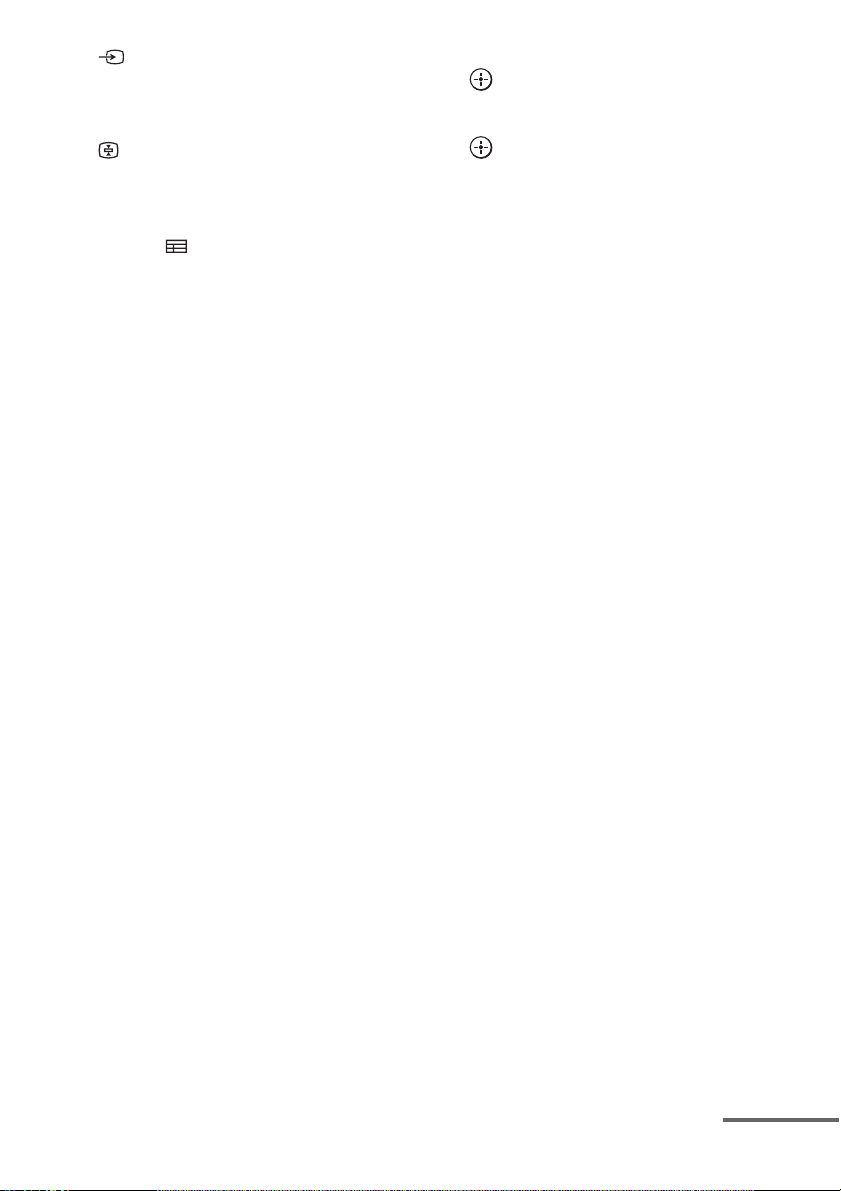
(Sélection entrée) (Modèle
européen uniquement)
Sélectionne le signal d’entrée (TV ou
vidéo).
(Maintien texte) (Modèle
européen uniquement)
En mode texte : Conserve la page en
cours.
G GUIDE ( (Guide) pour le modèle
européen)
Appuyez sur SHIFT (wd), puis sur
GUIDE pour afficher le guide du
programme à l’écran.
H D.TUNING (page 67, 73)
Appuyez sur SHIFT (wd), puis sur cette
touche pour passer en mode de sélection
directe des stations.
I MEMORY
Appuyez sur SHIFT (wd), puis sur
MEMORY pour passer en mode Mémoire
de l’ampli-tuner.
/ (Texte) (Modèle européen
uniquement)
Appuyez sur SHIFT (wd), puis sur /
(Texte) pour afficher des informations de
texte.
J ENTER
Appuyez sur SHIFT (wd), puis sur
ENTER pour valider la saisie après avoir
sélectionné une chaîne, un disque ou une
plage à l’aide des touches numériques, ou
pour mémoriser une station lorsque vous
utilisez un tuner.
K SOUND FIELD +/– (page 78, 79, 80,
82)
Sélectionnez un champ sonore.
L Touches de couleur
Affiche un mode d’emploi sur l’écran du
téléviseur quand les touches de couleur
sont disponibles. Suivez les instructions
du mode d’emploi pour effectuer une
opération sélectionnée.
M QUICK CLICK (page 153)
N V/v/B/b
Appuyez sur V/v/B/b pour sélectionner
l’option du menu. Appuyez ensuite sur
pour valider la sélection.
O TOOLS/OPTIONS
Appuyez sur cette touche pour afficher et
sélectionner des éléments sur les menus
d’options pour un ampli-tuner, un lecteur
DVD, un téléviseur ou un lecteur Blu-ray
Disc, etc.
P MENU, HOME
Appuyez sur cette touche pour afficher le
menu utilisé pour commander les
appareils audio/vidéo ou un téléviseur.
1)
1)
1)
Q m/M
./>
1)
, x
, X
, N
1) 2)
Appuyez sur cette touche pour
commander un lecteur DVD, un lecteur
Blu-ray Disc, un lecteur CD, une platine
MD, une platine cassette ou un appareil
raccordé à l’adaptateur DIGITAL
MEDIA PORT, etc.
CATEGORY MODE (Modèle
américain/canadien uniquement)
Appuyez sur cette touche pour
sélectionner le mode de catégorie pour le
tuner satellite.
TUNING +/–
Appuyez sur cette touche pour
sélectionner une station.
2)
R PRESET +
/–
Appuyez sur cette touche pour
sélectionner des stations programmées.
TV CH +
2)
/– (PROG + 2)/– pour le
modèle européen)
Appuyez sur TV (ws), puis sur TV CH +/
– pour commander un téléviseur, un tuner
satellite, un magnétoscope, etc.
2)
c
/C (Modèle européen
uniquement)
En mode texte : Sélectionne la page
suivante ou précédente.
,
suite
17
FR
Page 18
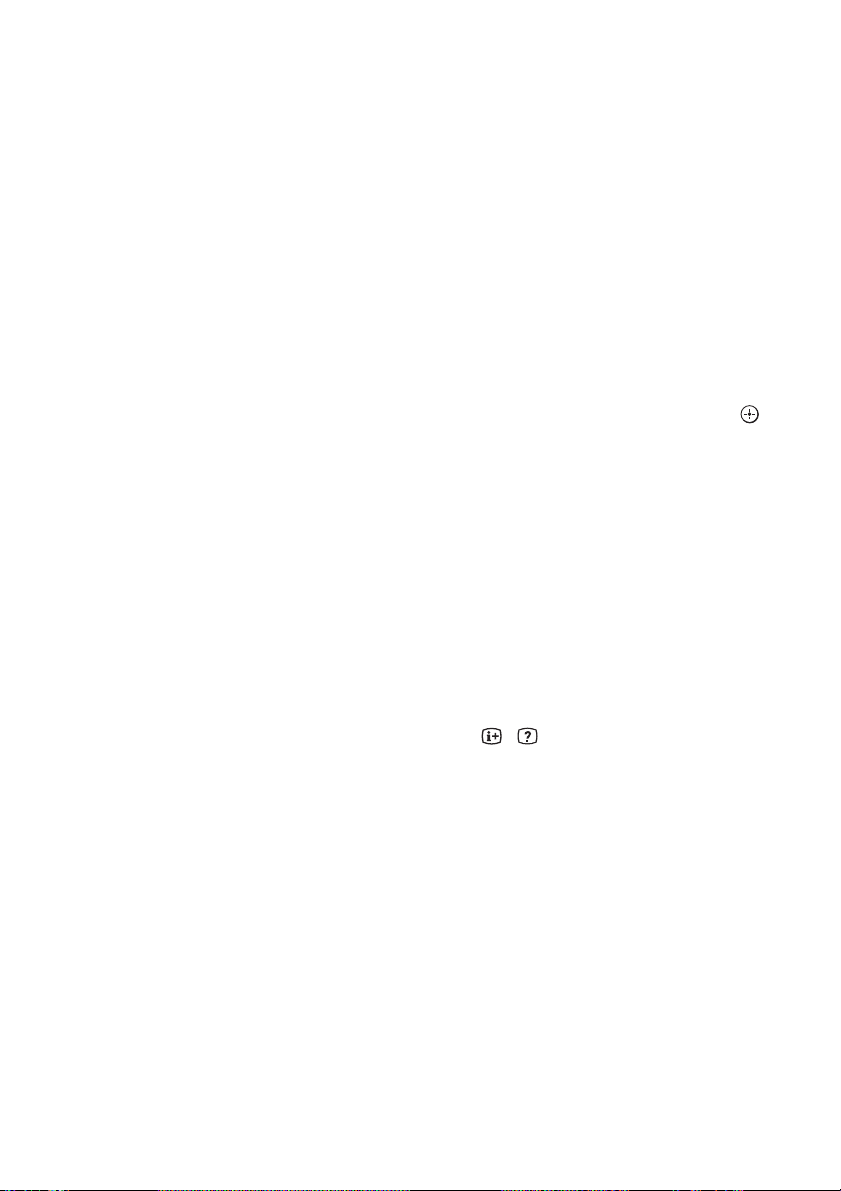
S F1/F2
Appuyez sur BD ou DVD (5), puis sur
F1 ou F2 pour sélectionner un appareil à
commander.
Combo HDD/DISC
F1 : HDD
F2 : Disque DVD, Blu-ray Disc
Combo DVD/Magnétoscope
F1 : Disque DVD, Blu-ray Disc
F2 : Magnétoscope
SLEEP (page 116)
Appuyez sur AMP (4), puis sur SLEEP
pour activer la fonction de minuterie
d’arrêt.
T RM SET UP (page 119)
U THEATER (THEATRE pour le
modèle européen)
Appuyez sur cette touche pour activer et
désactiver le Mode Cinéma lorsque vous
connectez l’ampli-tuner à des produits
avec « BRAVIA » Sync.
V TV
Appuyez sur cette touche pour activer la
commande du téléviseur.
W SHIFT
Appuyez sur cette touche de façon qu’elle
s’allume. Cette touche permet de changer
la fonction des touches de la
télécommande en leur donnant la fonction
en caractères roses.
X Touches numériques
Appuyez sur SHIFT (wd), puis appuyez
sur cette touche pour
– mémoriser/sélectionner des stations
préréglées.
– sélectionner les numéros de plage d’un
lecteur CD, d’un lecteur DVD, d’un
lecteur Blu-ray Disc ou d’une platine
MD. Appuyez sur -/-- (wg) pour
sélectionner le numéro de plage 10.
– sélectionner les numéros de chaîne d’un
magnétoscope ou d’un tuner satellite.
– Après avoir appuyé sur TV (ws),
appuyez sur les touches numériques
pour sélectionner les chaînes du
téléviseur.
Y -/--
Appuyez sur cette touche pour
– sélectionner les numéros de plage
supérieurs à 10 d’un lecteur CD, d’un
lecteur DVD, d’un lecteur Blu-ray Disc
ou d’une platine MD.
– sélectionner les numéros de chaîne
supérieurs à 10 d’un téléviseur, d’un
tuner satellite ou d’un magnétoscope.
Z PIP
Appuyez sur SHIFT (wd), puis sur PIP
pour commuter l’image de la fenêtre PIP
(Picture in Picture). L’image de la fenêtre
PIP provient de la prise EXT VIDEO IN
ou de celle de la zone 2. Vous pouvez
échanger la position de l’écran principal
et de la fenêtre PIP en appuyant sur
(qf).
Remarque
Lorsque l’entrée HDMI est sélectionnée
sur l’écran principal, vous ne pouvez pas
échanger la position de l’écran principal
et de la fenêtre PIP.
wj HDMI OUTPUT (page 111)
wk GUI MODE (page 58)
wl DISPLAY
Appuyez plusieurs fois pour sélectionner
les informations apparaissant sur
l’affichage.
, (Info, Affichage texte)
(Modèle européen uniquement)
Affiche des informations telles que le
numéro de canal actuel et le mode de
l’écran.
En mode texte : Affiche les informations
cachées (réponses à un quiz, par
exemple).
e; RETURN/EXIT O
Appuyez sur cette touche pour revenir au
menu précédent ou pour quitter le menu
lorsque le menu ou le guide à l’écran du
lecteur Blu-ray Disc, lecteur DVD ou
tuner satellite est affiché sur l’écran du
téléviseur.
18
FR
Page 19
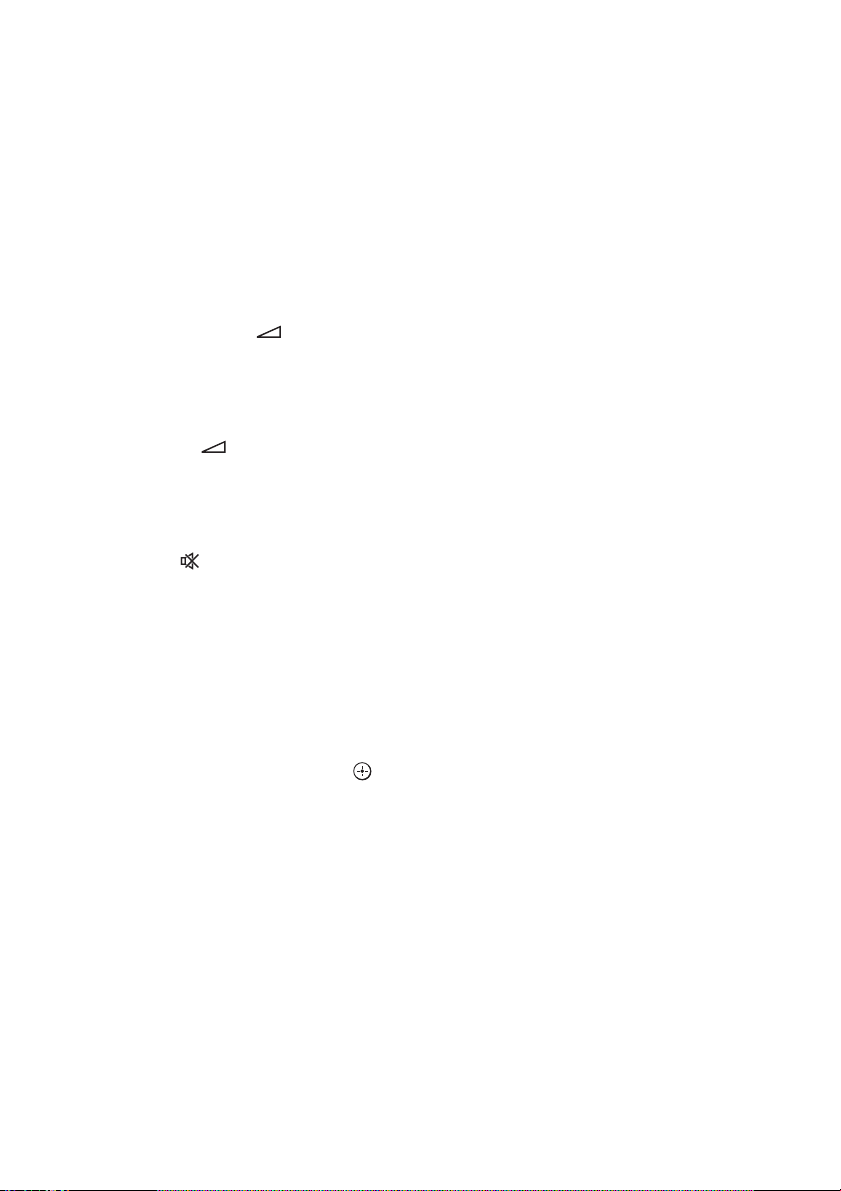
ea CATEGORY +/– (Modèle américain/
canadien uniquement)
Appuyez sur cette touche pour
sélectionner la catégorie pour le tuner
satellite.
B·/·b
Appuyez sur cette touche pour
sélectionner un album.
es DISC SKIP
Appuyez sur cette touche pour sauter un
disque lorsque vous utilisez un changeur
multidisque.
ed MASTER VOL +/– ( +/– pour le
modèle européen)
Appuyez sur cette touche pour régler le
volume du son de toutes les enceintes en
même temps.
TV VOL +/– ( +/– pour le modèle
européen)
Appuyez sur TV (ws), puis sur TV VOL
+/– pour régler le niveau du son du
téléviseur.
ef MUTING ( (Coupure du son)
pour le modèle européen)
Appuyez sur cette touche pour couper
temporairement le son. Appuyez de
nouveau sur cette touche pour rétablir le
son.
eg BD/DVD/TOP MENU, MENU
Appuyez sur cette touche pour afficher les
menus d’un lecteur DVD sur l’écran du
téléviseur. Puis utilisez V/v/B/b et
pour effectuer une opération de menu.
MACRO1, MACRO2 (page 168)
Appuyez sur AMP (4), puis sur
MACRO 1 ou MACRO 2 pour
programmer la fonction macro.
1)
Pour plus d’informations sur les touches que vous
pouvez utiliser pour commander chaque appareil,
consultez le tableau de la page 163.
2)
Ces touches (VIDEO 2/5, N, PRESET +/TV CH
+ comportent un point tactile (PROG + pour le
modèle européen), c (modèle européen
uniquement)). Utilisez ce point tactile comme
repère.
Remarques
• Certaines fonctions expliquées dans cette section
peuvent être inopérantes sur certains modèles.
• L’explication ci-dessus n’est donnée qu’à titre
d’exemple. Pour certains appareils, l’opération cidessus n’est donc pas possible ou s’effectue
différemment.
19
FR
Page 20
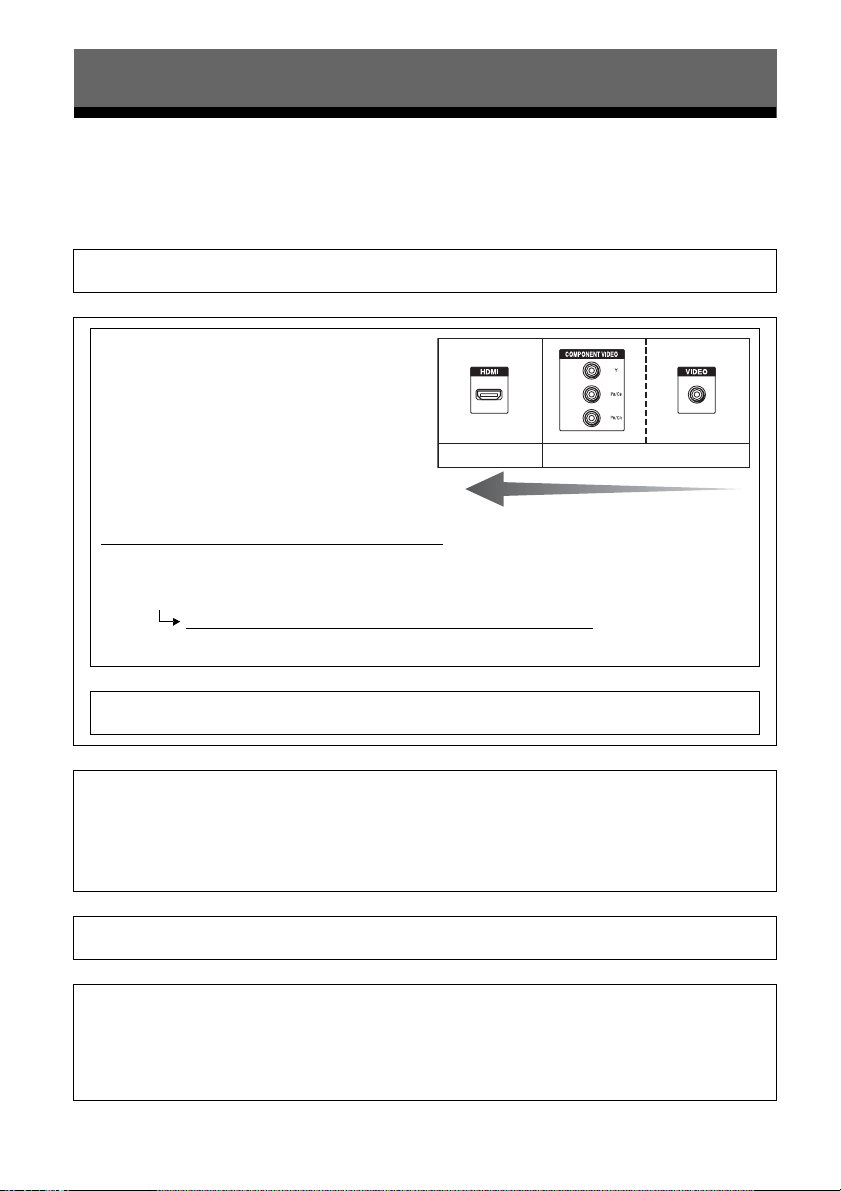
Mise en service
Vérification de la conformité du raccordement de vos appareils
Si l'étiquette d'avertissement se trouve sur la partie supérieure de l'ampli-tuner, assurez-vous de
retirer le papier avant d'utiliser l'ampli-tuner.
Installation des enceintes
Voir « 1 : Installation des enceintes » (page 21).
v
Raccordement de l’écran et des
appareils vidéo
La qualité d’image dépend de la prise utilisée pour le
raccordement. Voir l’illustration sur la droite.
Sélectionnez la méthode de raccordement correspondant
aux prises de vos appareils.
Numérique Analogique
Image de haute qualité
Q : Votre écran est-il doté d’une prise HDMI ?
t Non : Voir le chapitre consacré au raccordement d’un écran de téléviseur sans prise HDMI à la section« 2 :
Raccordement de l’écran » (page 25) et « Raccordement d’appareils sans prises HDMI » (page 30).
t Oui : Voir le chapitre consacré au raccordement d’un écran de téléviseur doté d’une prise HDMI à la
section« 2 : Raccordement de l’écran » (page 25).
Q : Votre appareil vidéo est-il doté d’une prise HDMI ?
t Non : Voir « Raccordement d’appareils sans prises HDMI » (page 30).
t Oui : Voir « Raccordement d’appareils dotés de prises HDMI » (page 26).
v
Raccordement des appareils audio
Voir « 4 : Raccordement des appareils audio » (page 36).
v
Réglage des paramètres de sortie audio sur les appareils raccordés
Pour l’émission du son numérique multicanal, vérifiez le réglage de la sortie audio numérique sur les appareils raccordés.
Pour un lecteur Blu-ray Disc, vérifiez que « Audio (HDMI) », « Dolby Digital (Coaxial/Optical) » et « DTS (Coaxial/
Optical) » sont réglés respectivement sur « Auto », « Dolby Digital » et « DTS » (à partir de mars 2010).
Pour une PlayStation 3, vérifiez que « BD Audio Output Format » est réglé sur « Bitstream » (avec la version du logiciel du
système 3.15).
Pour plus de détails, consultez le mode d’emploi livré avec les appareils raccordés.
v
Préparation de l’ampli-tuner et de la télécommande
Voir « 8 : Préparation de l’ampli-tuner et de la télécommande » (page 44).
v
Réglage des enceintes
Sélectionnez la configuration des enceintes, puis effectuez le calibrage automatique. Pour plus d’informations, voir « 9 :
Réglage des enceintes » (page 45) et « 10 : Calibrage automatique aux réglages appropriés (Auto Calibration) » (page 48).
Remarque
Vous pouvez vérifier le raccordement des enceintes à l’aide de la section « Test Tone » (page 128). Si le son n’est pas émis
correctement, vérifiez le raccordement des enceintes puis effectuez de nouveau les réglages expliqués ci-dessus.
FR
20
Page 21
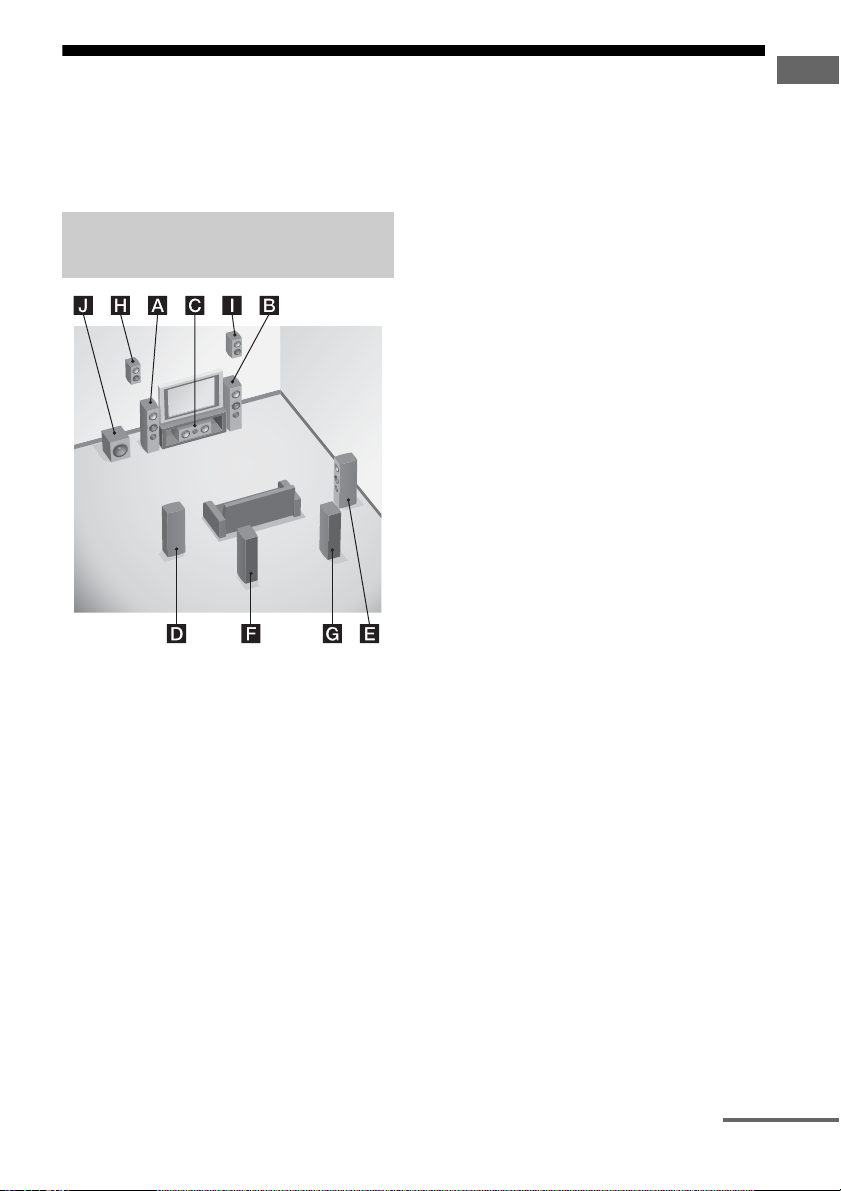
1 : Installation des enceintes
Cet ampli-tuner vous permet d’utiliser un
système 7.1 canaux (7 enceintes et un
subwoofer).
Exemples de configuration
d’enceintes
Système d’enceintes 5.1 canaux
Pour tirer pleinement parti du son surround
cinéma multicanal, vous devez utiliser cinq
enceintes (deux enceintes avant, une enceinte
centrale et deux enceintes surround) et un
subwoofer (système 5.1 canaux).
AEnceinte avant gauche
BEnceinte avant droite
CEnceinte centrale
DEnceinte surround gauche
EEnceinte surround droite
JSubwoofer
Mise en service
Système 7.1 canaux utilisant
des enceintes surround arrière
Vous pouvez bénéficier de la haute fidélité de
restitution du son d’un contenu DVD ou
Blu-ray Disc enregistré au format 6.1 ou 7.1
canaux si vous raccordez une enceinte
surround arrière supplémentaire (système 6.1
canaux) ou deux enceintes surround arrière
(système 7.1 canaux).
AEnceinte avant gauche
BEnceinte avant droite
CEnceinte centrale
DEnceinte surround gauche
EEnceinte surround droite
FEnceinte surround arrière gauche
GEnceinte surround arrière droite
JSubwoofer
Système 7.1 canaux utilisant
des enceintes avant
supérieures
Vous pouvez profiter d’effets sonores
verticaux (mode Pro Logic IIz, par exemple) si
vous raccordez deux enceintes avant
supérieures supplémentaires.
AEnceinte avant gauche
BEnceinte avant droite
CEnceinte centrale
DEnceinte surround gauche
EEnceinte surround droite
HEnceinte supérieure gauche
IEnceinte supérieure droite
JSubwoofer
suite
21
FR
Page 22
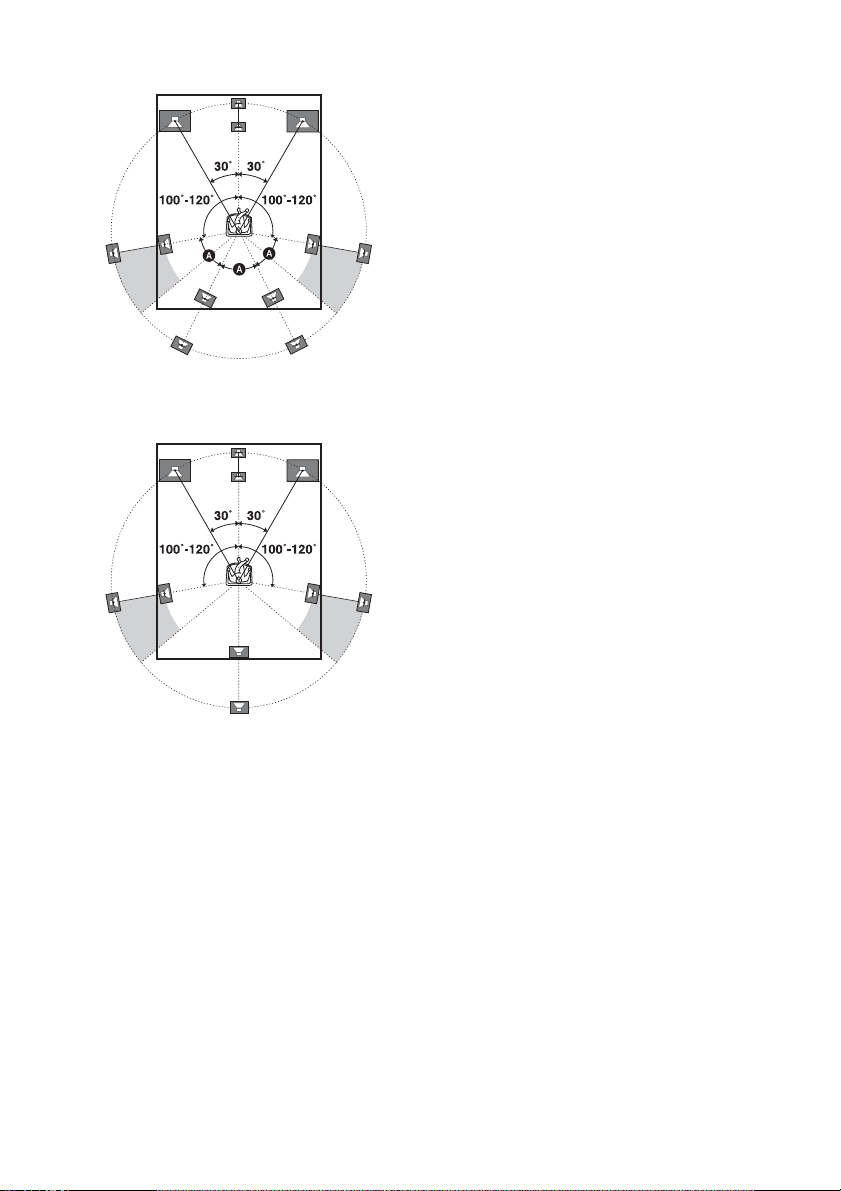
Conseils
• Les angles A doivent être identiques.
• Dans le cas d’un système 6.1 canaux, placez
l’enceinte surround arrière derrière la position du
siège.
• Vous pouvez placer le subwoofer où vous le désirez
car il n’émet pas de signaux très directionnels.
FR
22
Page 23
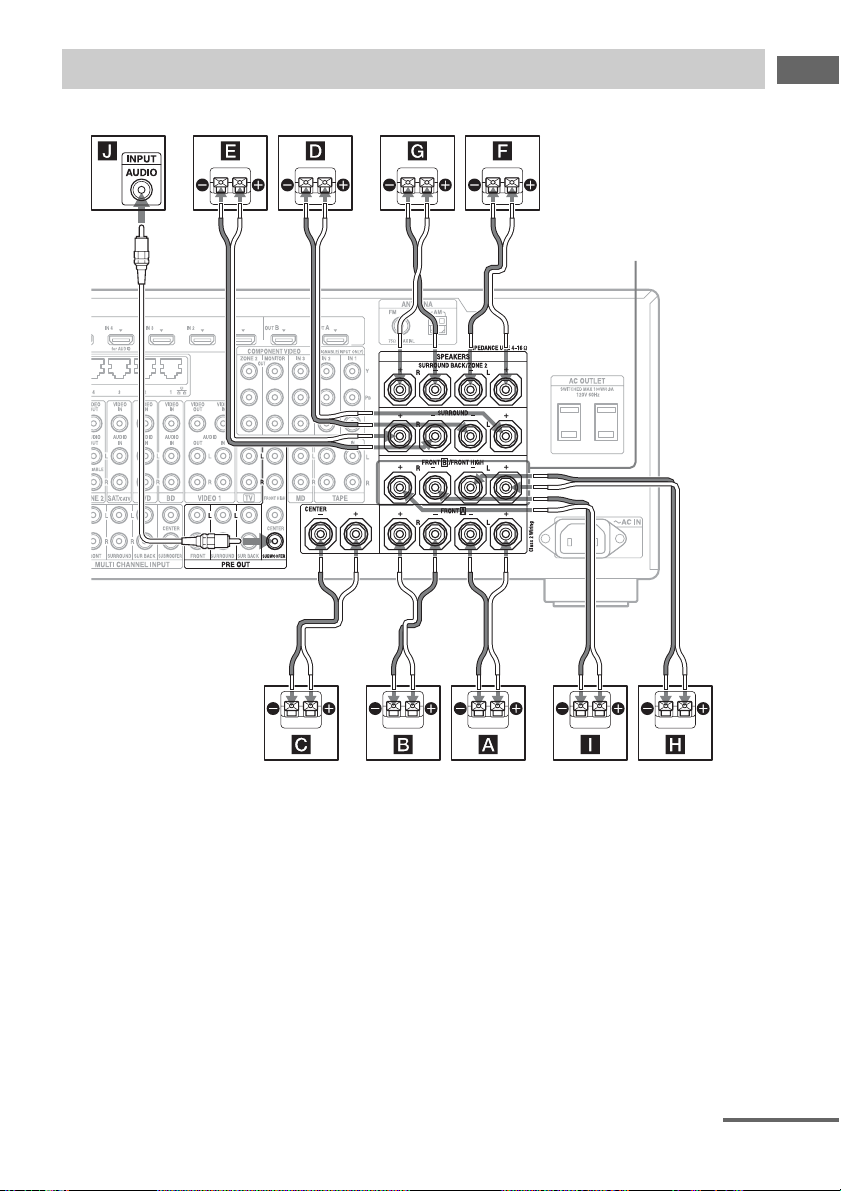
Raccordement des enceintes
Avant de raccorder les cordons, débranchez le cordon d’alimentation secteur.
Mise en service
AB
A Cordon audio mono (non fourni)
B Cordons d’enceintes (non fourni)
AEnceinte avant A (G)
BEnceinte avant A (D)
CEnceinte centrale
DEnceinte surround (G)
EEnceinte surround (D)
FEnceinte surround arrière (G)
GEnceinte surround arrière (D)
HEnceinte avant supérieure (G)
IEnceinte avant supérieure (D)
JSubwoofer
5)
B
BB
B
1)
Si vous disposez d’une paire d’enceintes
avant supplémentaires, raccordez-les aux
bornes FRONT B/FRONT HIGH. Vous
pouvez sélectionner les enceintes avant que
vous désirez utiliser avec SPEAKERS sur le
panneau avant (page 47).
2)
Si vous ne raccordez qu’une enceinte
2) 4)
2) 4)
3) 4)
3) 4)
surround arrière, raccordez-la aux bornes
SURROUND BACK/ZONE 2 L.
3)
Si vous disposez d’une paire d’enceintes
avant supérieures, raccordez-les aux bornes
FRONT B/FRONT HIGH.
Bornes FRONT B/
FRONT HIGH
1)
suite
23
FR
Page 24
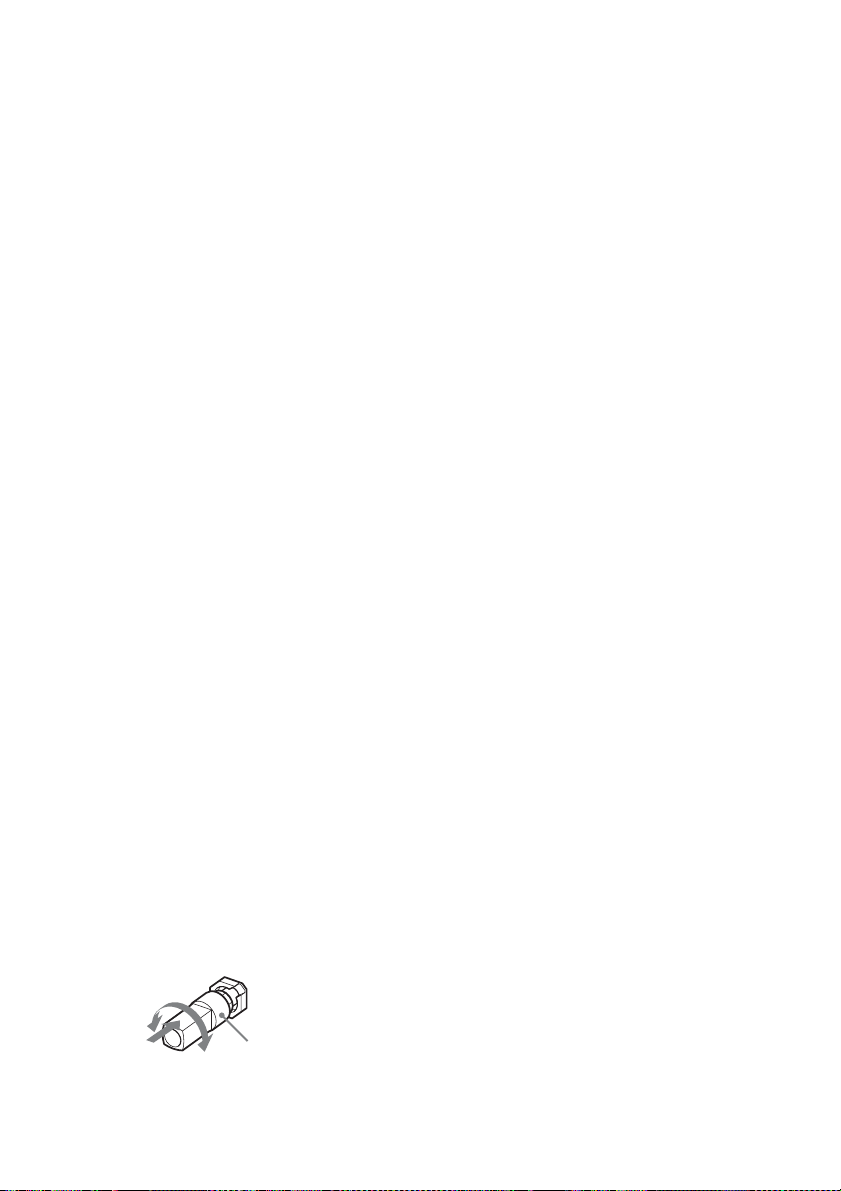
4)
Vous pouvez raccorder à la fois les enceintes
surround arrière et les enceintes avant
supérieures. Toutefois, le son ne peut pas
être émis simultanément des enceintes
surround arrière et des enceintes avant
supérieures.
Quand vous sélectionnez le champ sonore
« PLIIz Height », ou si le signal d’entrée
numérique contient des signaux pour les
canaux avant supérieurs, le son est émis des
enceintes avant supérieures. Dans d’autres
cas, le son est émis des enceintes surround
arrière.
Si vous voulez que le son soit toujours émis
des enceintes avant supérieures, réglez la
configuration des enceintes sans prendre en
compte les enceintes surround arrière
(page 46).
5)
Si le subwoofer raccordé comporte une
fonction de mise en veille automatique,
désactivez cette fonction pour regarder des
films. Si la fonction de mise en veille
automatique du subwoofer est activée,
l’ampli-tuner se met automatiquement en
veille lorsque le signal d’entrée du
subwoofer descend au-dessous d’un certain
seuil et il n’y a alors plus de son.
• Pour ne raccorder que certaines de vos enceintes à
un autre amplificateur de puissance, utilisez les
prises PRE OUT. Le même signal est émis par les
bornes SPEAKERS et les prises PRE OUT. Si, par
exemple, vous ne désirez raccorder que les
enceintes avant à un autre amplificateur, raccordez
cet amplificateur aux prises PRE OUT FRONT L
et R.
Raccordement pour la ZONE 2
Vous pouvez affecter les bornes SURROUND
BACK/ZONE 2 F et G aux enceintes de la
zone 2. Réglez « Sur Back Assign » sur
« ZONE2 » dans le menu de paramétrage
Speaker.
Pour plus d’informations sur les
raccordements et les commandes pour la
zone 2, voir « Utilisation des fonctionnalités
multizone » (page 100).
Remarque
Si la configuration des enceintes est réglée en tenant
compte des enceintes surround arrière ou des
enceintes avant supérieures, vous ne pouvez pas
utiliser les enceintes de la zone 2 comme vous le
souhaitez.
Remarques
• Lorsque toutes les enceintes raccordées ont une
impédance nominale égale ou supérieure à 8 ohms,
réglez « Impedance » dans le men u de paramétrage
Speaker sur « 8 Ω ». Dans les autres cas,
sélectionnez « 4 Ω ». Pour plus d’informations,
voir « 9 : Réglage des enceintes » (page 45).
• Avant de brancher le cordon d’alimentation
secteur, assurez-vous que les câbles métalliques
des cordons d’enceintes ne sont pas en contact
entre les bornes SPEAKERS.
Conseils
• Vous pouvez desserrer ou serrer la borne
SPEAKERS simplement à l’aide de l’outil de
raccordement du cordon d’enceinte fourni.
Desserrer
FR
24
Serrer
Outil de raccordeme nt
du cordon d’enceinte
Page 25
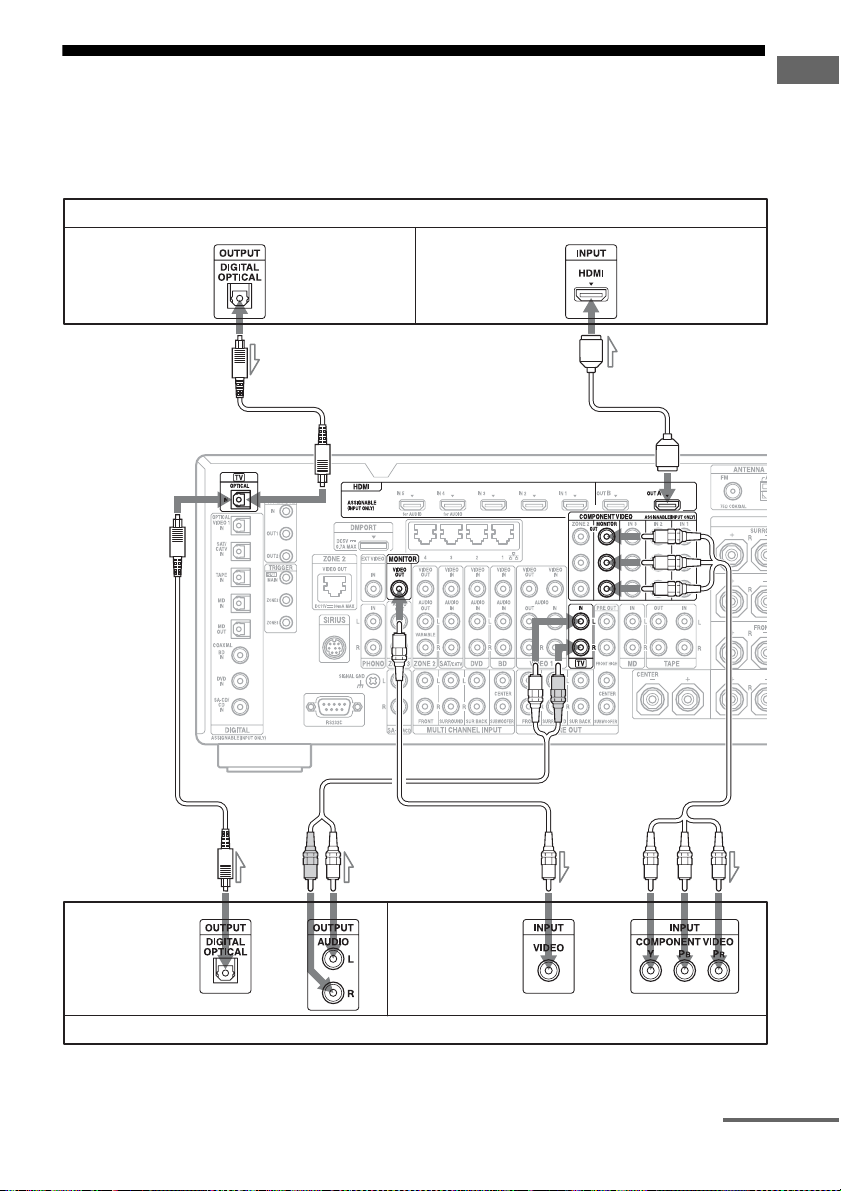
2 : Raccordement de l’écran
Vous pouvez visionner l’image de l’entrée sélectionnée lorsque vous raccordez les prises HDMI
OUT ou MONITOR OUT à un téléviseur. Vous pouvez commander cet ampli-tuner à l’aide d’une
interface utilisateur graphique GUI (Graphical User Interface).
Écran de téléviseur avec prise HDMI
Signaux audio
Signaux vidéo
Mise en service
**
A
AB
Signaux audio Signaux vidéo
ou ou
*
E
CD
Écran de téléviseur sans prise HDMI
suite
25
FR
Page 26
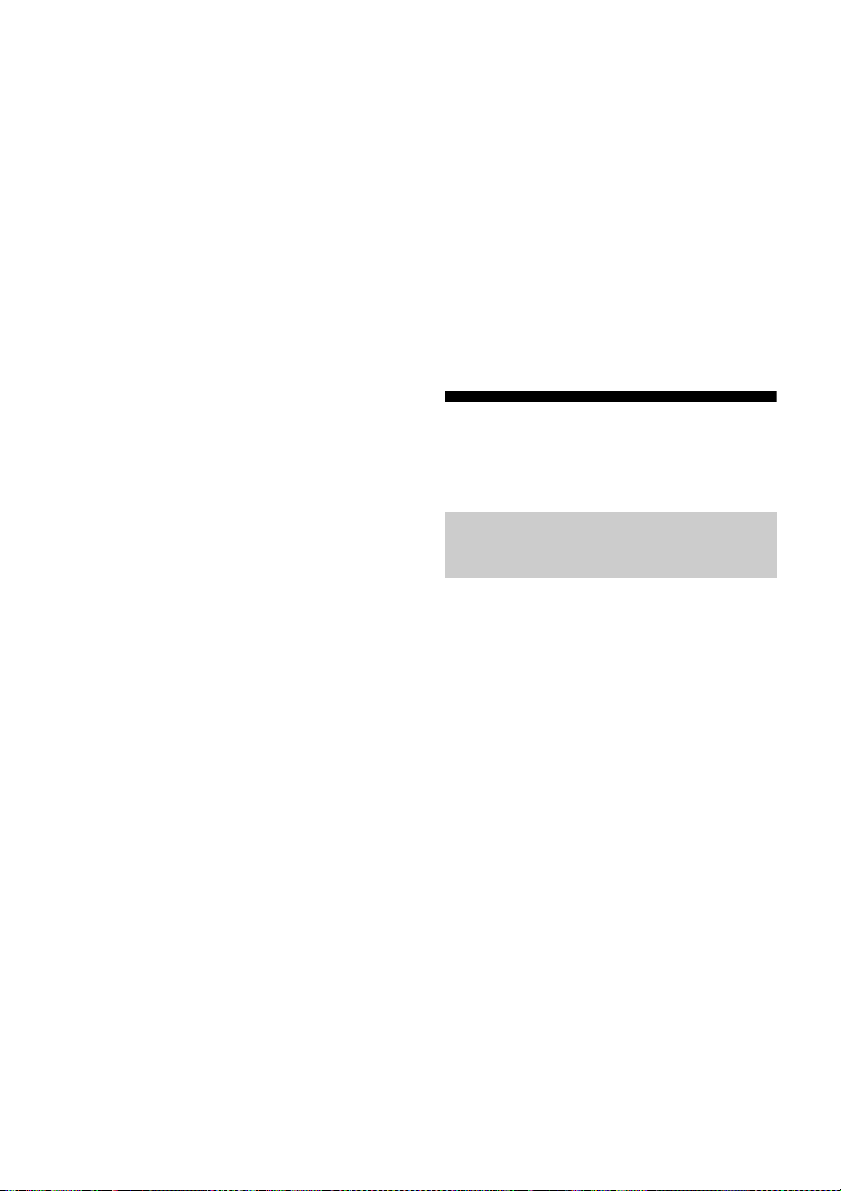
A Cordon optique numérique (non
fourni)
B Cordon audio (non fourni)
C Cordon vidéo (non fourni)
D Cordon vidéo composantes (non
fourni)
E Câble HDMI (non fourni)
Nous vous recommandons d’utiliser un câble
HDMI Sony.
* Si votre téléviseur est compatible avec la
fonction Audio Re turn Channel (ARC), le son du
téléviseur sera émis par les enceintes raccordées
à l’ampli-tuner via la prise HDMI OUT A. Dans
ce cas, réglez « Control for HDMI » sur « ON »
dans le menu de paramétrage HDMI (page 138).
Si vous voulez sélectionner un signal audio avec
un câble autre que HDMI (via un cordon optique
numérique ou un cordon audio, par exemple),
basculez le mode d’entrée audio avec INPUT
MODE (page 113).
** Si vous raccordez l’ampli-tuner à la prise HDMI
d’un téléviseur compatible ARC avec un câble
HDMI, vous n’avez pas besoin de raccorder le
téléviseur sur l’ampli-tuner avec le cordon
optique numérique.
Pour profiter d’un son surround
multicanal sur le téléviseur
Vous pouvez écouter un son surround
multicanal sur votre téléviseur à partir des
enceintes raccordées à l’ampli-tuner.
Raccordez la prise de sortie OPTICAL du
téléviseur à la prise OPTICAL IN de l’amplituner ou raccordez la prise d’entrée HDMI du
téléviseur compatible avec la fonction Audio
Return Channel (ARC) à la prise HDMI OUT
A de l’ampli-tuner.
Remarques
• Avant de raccorder les cordons, débranchez le
cordon d’alimentation secteur.
• Raccordez un écran tel qu’un écran de téléviseur
ou un projecteur à la prise MONITOR VIDEO
OUT de l’ampli-tuner. Il se peut que vous ne
puissiez pas enregistrer, même si vous raccordez un
appareil enregistreur.
• Allumez l’ampli-tun er si les signaux vidéo et audio
de l’appareil lecteur sont transmis au téléviseur via
l’ampli-tuner. Si l’ampli-tuner n’est pas allumé, les
signaux vidéo et audio ne seront pas transmis.
• Si l’état de la liaison entre le téléviseur et l’antenne
est mauvais, il se peut que l’image sur l’écran du
téléviseur présente des distorsions. Éloignez alors
l’antenne de l’ampli-tuner.
Conseils
• L’ampli-tuner possède une fonction de conversion
vidéo. Pour plus d’informations, voir « Remarques
sur la conversion des signaux vidéo » (page 35).
• Si vous raccordez la prise de sortie audio du
téléviseur aux prises TV IN de l’ampli-tuner, vous
entendez le son du téléviseur par les enceintes
connectées à l’ampli-tuner. Dans cette
configuration, si la prise de sortie audio du
téléviseur peut être commutée entre « Fixe » et
« Variable », placez-la sur « Fixe ».
3 : Raccordement des appareils vidéo
Raccordement d’appareils dotés
de prises HDMI
HDMI est le sigle de High-Definition
Multimedia Interface. Cette interface transmet
les signaux vidéo et audio en format
numérique.
Fonctionnalités HDMI
• Un signal audio numérique d’une liaison
HDMI peut être émis par les enceintes et les
prises PRE OUT de cet ampli-tuner. Ce
signal prend en charge le Dolby Digital, le
DTS, le DSD et le PCM linéaire. Pour plus
d’informations, voir « Formats audio
numériques pris en charge par l’amplituner » (page 84).
• Des signaux vidéo analogiques reçus à la
prise VIDEO ou aux prises COMPONENT
VIDEO peuvent être émis comme des
signaux HDMI. Les signaux audio ne sont
pas émis par des prises HDMI OUT lorsque
l’image est convertie.
26
FR
Page 27
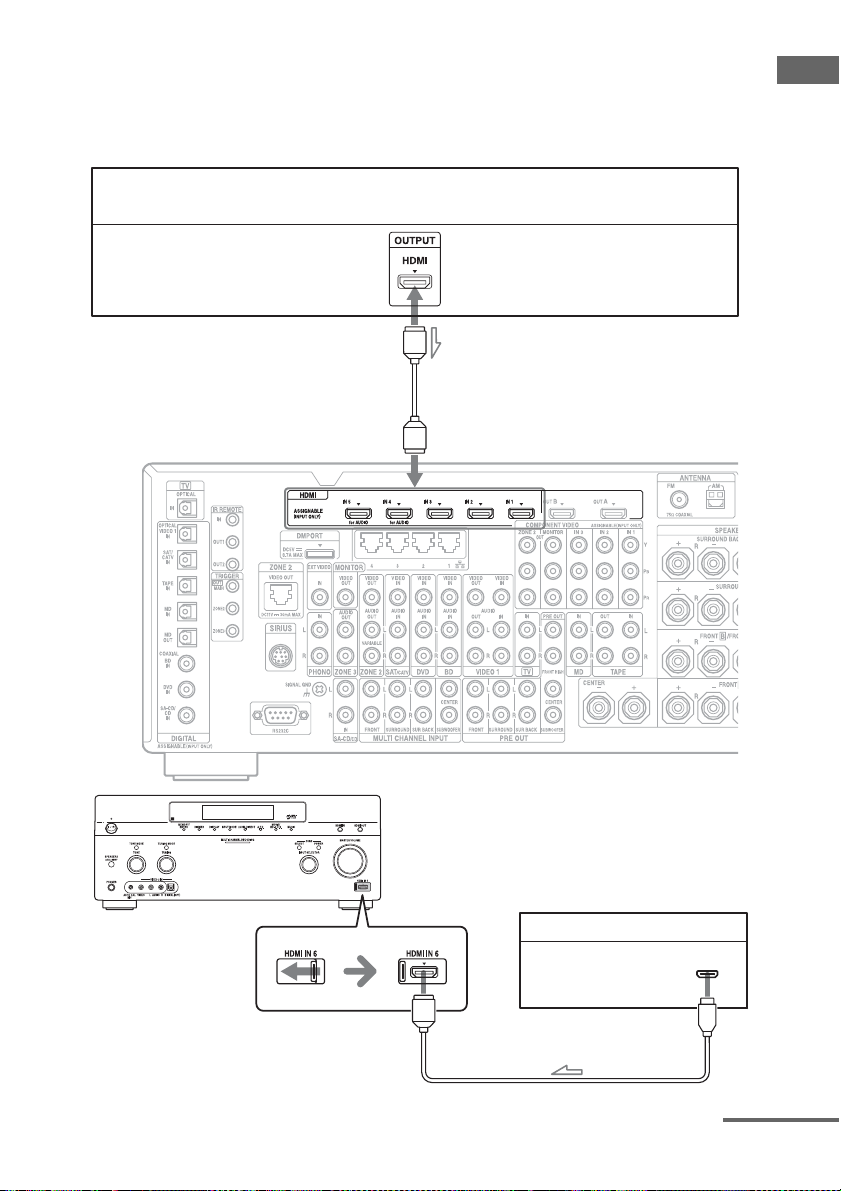
• Cet ampli-tuner prend en charge les
transmissions audio à haut débit (DTS-HD
Master Audio, Dolby TrueHD), Deep Color
(Deep Colour), x.v.Color (x.v.Colour) et la
transmission 3D.
• Les prises HDMI de cet ampli-tuner
prennent en charge la fonction Commande
pour HDMI. Cependant, la prise HDMI
OUT B ne prend pas en charge la fonction
Commande pour HDMI.
Mise en service
Lecteur DVD , Lecteur Blu-ray Disc, PlayStation 3, Enregistreur à disque dur, Tuner satellite/Décodeur
Signaux audio/vidéo
câble, Caméscope, etc.
A
*
Caméscope
Signaux audio/vidéo
A
suite
27
FR
Page 28
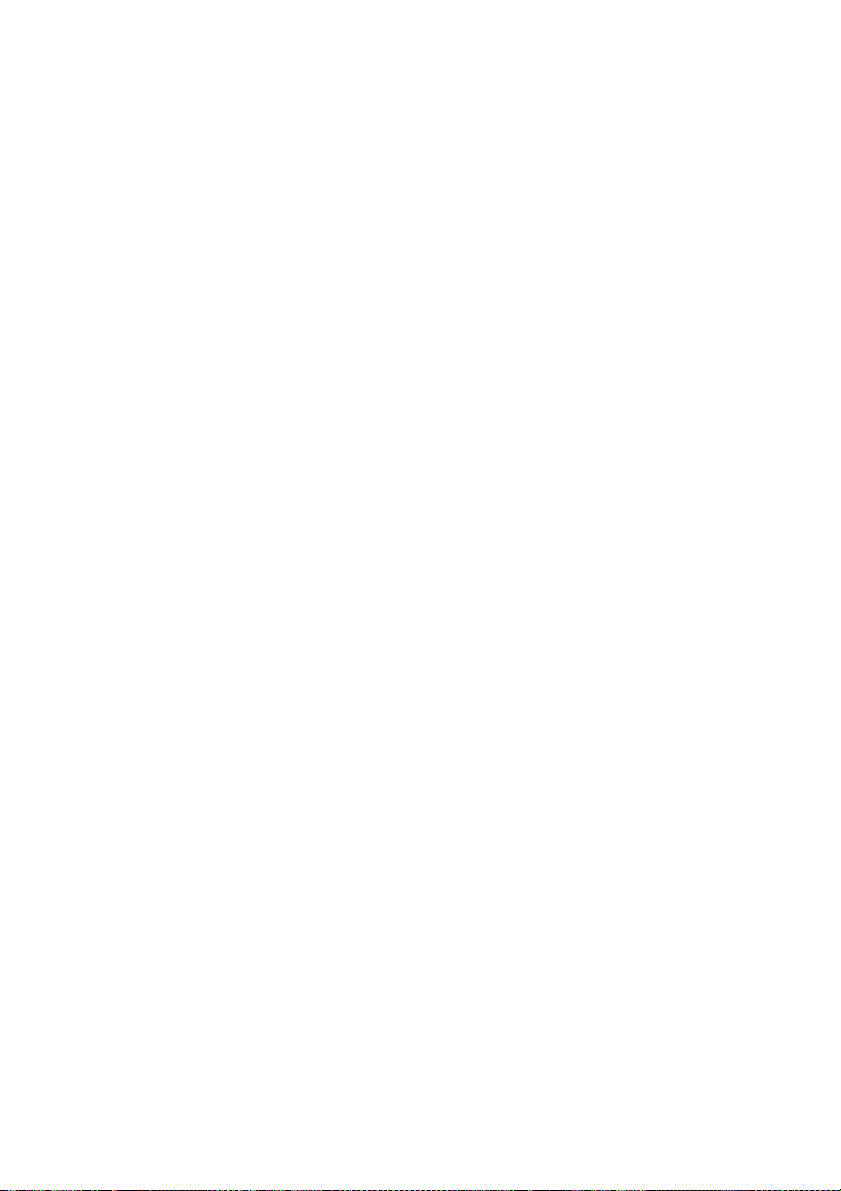
A Câble HDMI (non fourni)
Nous vous recommandons d’utiliser un câble
HDMI Sony.
* Vous pouvez raccorder n’importe quel composant
doté de prises de sortie HDMI aux prises HDMI IN
de l’ampli-tuner. Toutefois, HDMI IN 4 et IN 5
sont des entrées qui prennent en compte la qualité
sonore.
Conseil
Vous pouvez regarder les images du caméscope en le
raccordant simplement aux prises HDMI IN 1, IN 2
et IN 6 (page 109).
Remarques sur les
raccordements des câbles
• Uti li se z un câ bl e H igh S pe ed HDMI. Si vous
utilisez un câble Standard HDMI, il se peut
que les images 1080p, Deep Color ou 3D ne
s’affichent pas correctement.
• Sony recommande d’utiliser un câble agréé
HDMI ou un câble HDMI Sony.
• Nous déconseillons d’utiliser un câble de
conversion HDMI-DVI. Si l’on raccorde un
câble de conversion HDMI-DVI à un
appareil DVI-D, il se peut que le son et/ou
l’image ne soient pas émis. Raccordez
d’autres cordons audio ou cordons de liaison
numérique, puis réglez « Input Assign »
dans le menu d’options Input lorsque le son
n’est pas émis correctement.
• Avant de raccorder les câbles, débranchez le
cordon d’alimentation secteur.
Remarques sur les
raccordements HDMI
• Un signal audio reçu à la prise HDMI IN est
émis par les prises de sortie d’enceintes, la
prise PHONES, la prise HDMI OUT et les
prises PRE OUT. Il n’est pas émis par les
autres prises audio.
• Un signal vidéo reçu à la prise HDMI IN ne
peut être émis que par la prise HDMI OUT.
Le signal vidéo reçu ne peut pas être émis
par les prises VIDEO OUT ou MONITOR
VIDEO OUT.
• Pour entendre le son par les haut-parleurs du
téléviseur, placez « Audio Out » sur
« TV+AMP » dans le menu de paramétrage
HDMI. S’il est réglé sur « AMP », le son ne
peut pas être émis par le haut-parleur du
téléviseur. Pour que le son multicanal soit
émis par l’ampli-tuner, réglez sur « AMP ».
• Allumez l’ampli-tuner si les signaux vidéo
et audio d’un appareil lecteur sont transmis à
un téléviseur via l’ampli-tuner. Si vous
réglez « Pass Through » sur « OFF », les
signaux vidéo et audio ne seront pas
transmis, sauf si l’ampli-tuner est allumé.
• Il se peut que les signaux audio (format,
fréquence d’échantillonnage, nombre de
bits, etc.) transmis par une prise HDMI
soient supprimés par l’appareil raccordé. Si
l’image laisse à désirer ou si le son n’est pas
émis par un appareil raccordé par le câble
HDMI, vérifiez le paramétrage de l’appareil
raccordé.
• Le son peut être interrompu lors d’une
commutation de la fréquence
d’échantillonnage, du nombre de canaux ou
du format audio des signaux de sortie de
l’appareil lecteur.
• Si l’appareil raccordé n’est pas compatible
avec la technologie de protection des droits
d’auteur (HDCP), il se peut qu’il y ait une
distorsion ou une absence de sortie d’image
et/ou de son à la prise HDMI OUT.
Vérifiez alors les spécifications de l’appareil
raccordé.
• Réglez la résolution de l’image du lecteur
supérieure à 720p/1080i pour profiter du
High Bitrate Audio (DTS-HD Master
Audio, Dolby TrueHD).
• La résolution d’image du lecteur peut
nécessiter des réglages avant que vous ne
puissiez profiter DSD et du PCM linéaire
multicanal. Reportez-vous au mode
d’emploi du lecteur.
• Vous pouvez écouter High Bitrate Audio
(DTS-HD Master Audio, Dolby TrueHD),
DSD, et profiter du PCM linéaire multicanal
avec un raccordement HDMI uniquement.
28
FR
Page 29
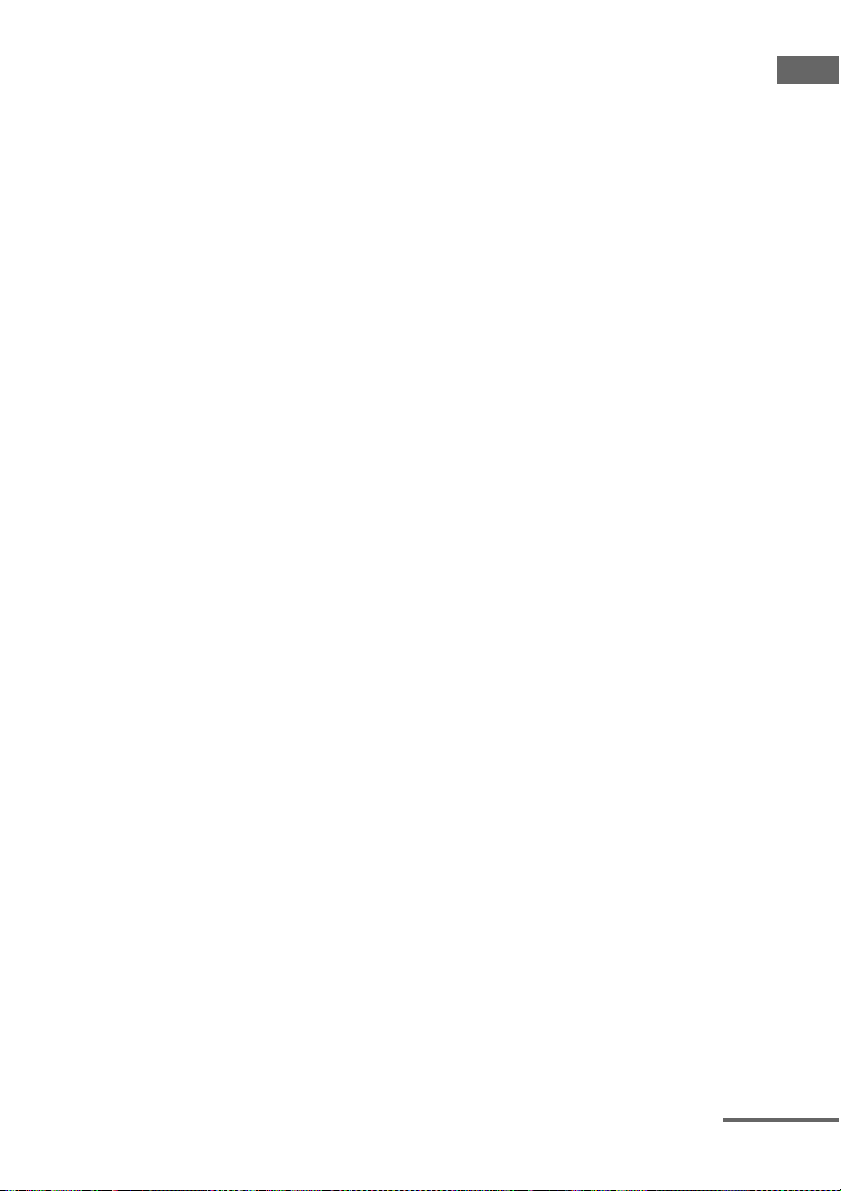
• Pour profiter d’images 3D, raccordez un
téléviseur compatible 3D et des composants
vidéo (lecteur Blu-ray Disc, enregistreur
Blu-ray Disc, « PlayStation 3 », etc.) au
système a l’aide de câbles High Speed
HDMI, mettez des lunettes 3D, puis activez
la lecture d’un contenu compatible 3D.
• Tous les appareils HDMI ne prennent pas en
charge toutes les fonctions définies par la
version HDMI spécifiée. Par exemple, les
appareils qui prennent en charge HDMI, ver.
1.3a, peuvent ne pas prendre en charge Deep
Color.
• Pour plus d’informations, consultez le mode
d’emploi de chaque appareil raccordé.
Mise en service
suite
29
FR
Page 30
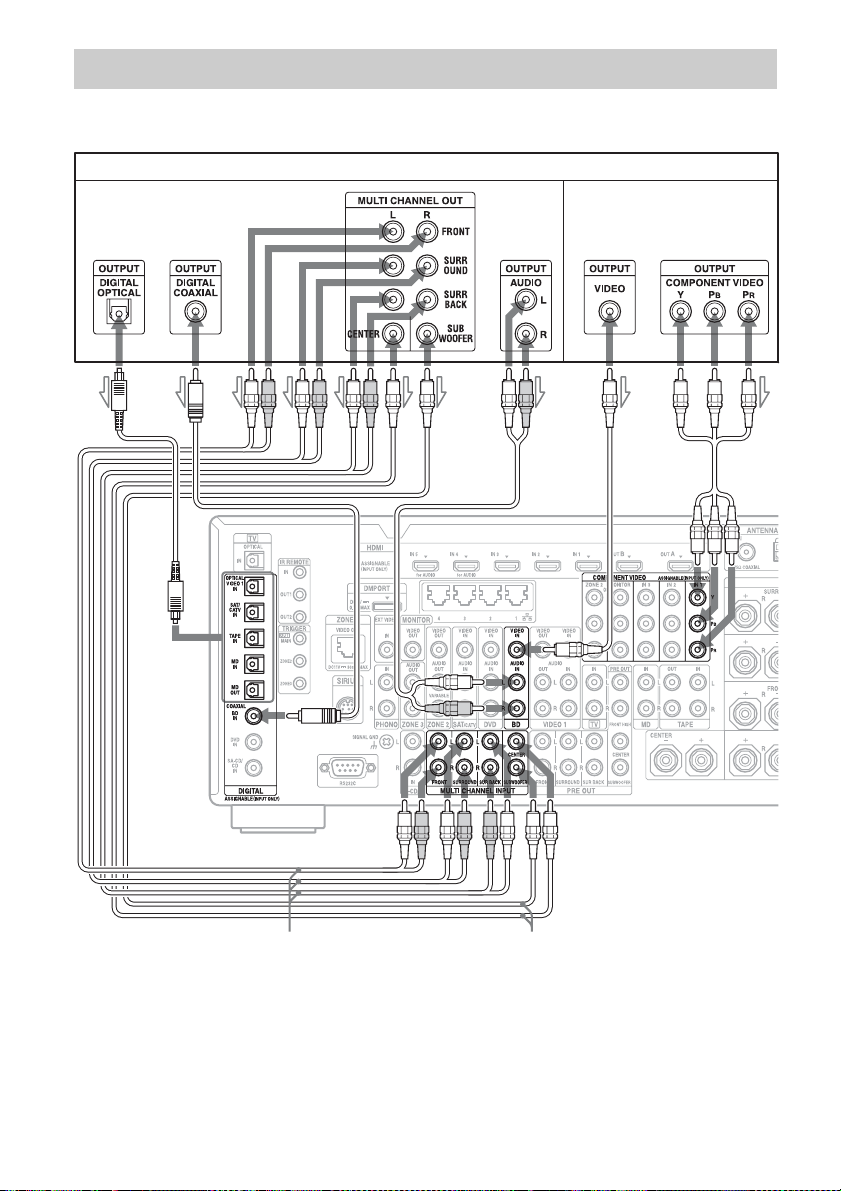
Raccordement d’appareils sans prises HDMI
Pour raccorder un lecteur DVD, un lecteur Blu-ray Disc
Lecteur DVD, lecteur Blu-ray Disc
Signaux audio Signaux vidéo
ou ouou ou
A
B
*
C
A Cordon optique numérique (non
fourni)
B Cordon coaxial numérique (non
fourni)
C Cordon audio (non fourni)
D Cordon vidéo (non fourni)
CD E
F
E Cordon vidéo composantes (non
fourni)
F Cordon audio mono (non fourni)
* Lorsque vous raccordez un appareil comportant
une prise OPTICAL, placez « Input Assign » dans
le menu Input (page 114).
30
FR
Page 31

Remarques
• Pour l’émission du son numérique multicanal,
activez la sortie audio numérique sur le lecteur
DVD ou le lecteur Blu-ray Disc. Consultez le mode
d’emploi du lecteur DVD ou du lecteur Blu-ray
Disc.
• Le lecteur DVD et le lecteur Blu-ray Disc ne
comportent peut-être pas de prise SURROUND
BACK.
• Avant de raccorder les cordons, débranchez le
cordon d’alimentation secteur.
Mise en service
suite
31
FR
Page 32

Pour raccorder un tuner satellite, un décodeur câble
Tuner satellite, décodeur câble
Signaux audio Signaux vidéo
ou ou
AB C D
A Cordon optique numérique (non
fourni)
B Cordon audio (non fourni)
C Cordon vidéo (non fourni)
D Cordon vidéo composantes (non
fourni)
Remarque
Avant de raccorder les cordons, débranchez le
cordon d’alimentation secteur.
FR
32
Page 33

Pour raccorder un enregistreur DVD, un magnétoscope
Enregistreur DVD, magnétoscope
Signaux audio Signaux vidéo
AB
Mise en service
A Cordon audio (non fourni)
B Cordon vidéo (non fourni)
suite
33
FR
Page 34
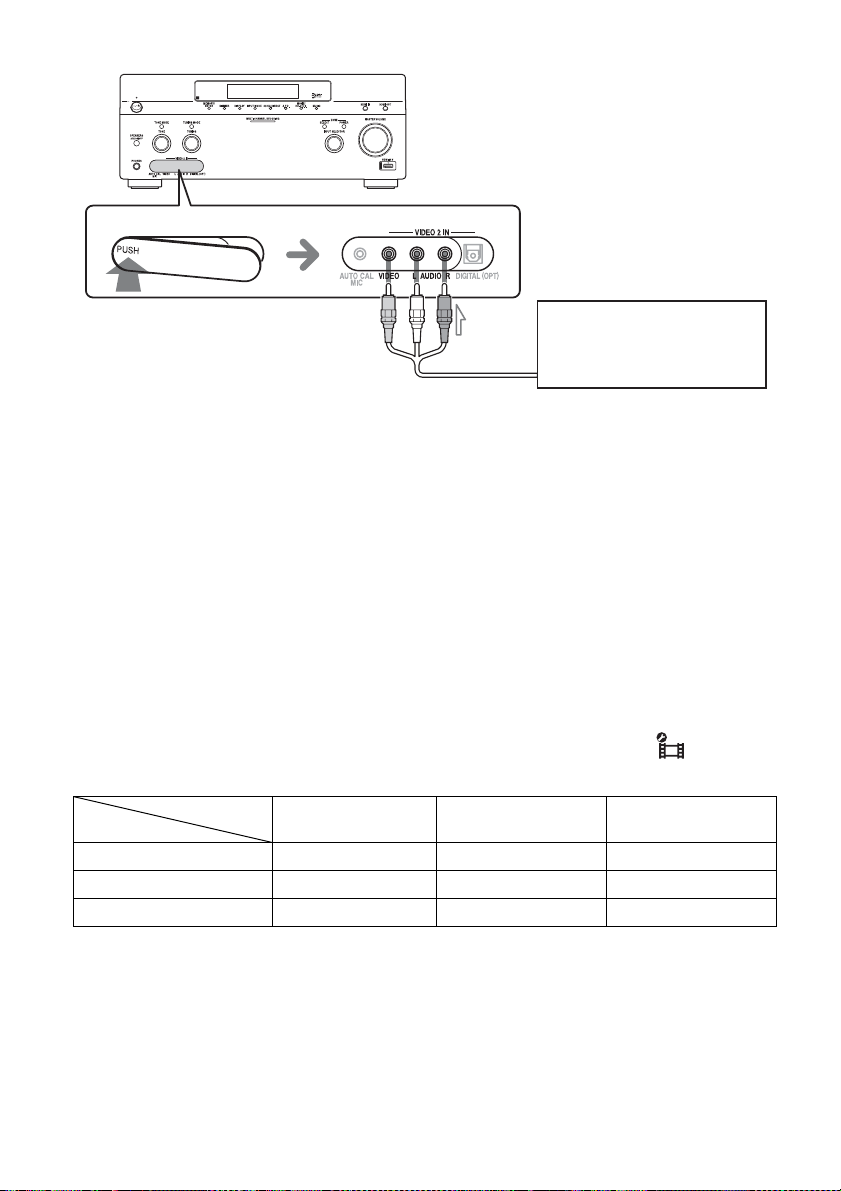
Pour raccorder un magnétoscope, un jeu vidéo
Vers les prises VIDEO 2 IN
C Cordon audio/vidéo (non fourni)
C
Caméscope,
jeu vidéo
Remarque
Avant de raccorder les cordons, débranchez le
cordon d’alimentation secteur.
Fonction de conversion des signaux vidéo
Cet ampli-tuner est doté d’une fonction de conversion des signaux vidéo.
• Les signaux vidéo composite peuvent être émis après avoir été convertis en signaux vidéo HDMI
ou signaux vidéo composantes.
• Les signaux vidéo composantes peuvent être émis après avoir été convertis en signaux vidéo
HDMI et signaux vidéo.
En tant que réglage par défaut, les signaux vidéo reçus de l’appareil raccordé sont émis vers les
prises HDMI OUT ou MONITOR OUT comme l’indique le tableau ci-dessous.
Nous vous recommandons de régler la fonction de conversion vidéo pour qu’elle corresponde à la
résolution d’écran que vous utilisez.
Pour plus d’informations sur la fonction de conversion des signaux vidéo, voir « Paramètres
Video » (page 136).
Prise OUTPUT
Prise INPUT
HDMI IN 1/2/3/4/5/6* a ––
VIDEO IN aa a
COMPONENT VIDEO IN aa a
HDMI OUT A/B
COMPONENT VIDEO
MONITOR OUT
MONITOR VIDEO OUT
a : Les signaux vidéo sont émis.
– : Les signaux vidéo ne sont pas émis.
* Les signaux vidéo HDMI ne peuvent pas être convertis en signaux vidéo composantes et signaux vidéo.
FR
34
Page 35

Remarques sur la conversion
des signaux vidéo
• Lorsque des signaux vidéo d’un
magnétoscope, etc., sont convertis sur cet
ampli-tuner avant d’être fournis à votre
téléviseur, il se peut que l’image à l’écran
présente une distorsion horizontale ou ne
s’affiche pas selon l’état de sortie du signal
vidéo.
• Les signaux vidéo convertis ne sont pas émis
par la prise VIDEO OUT.
• Lorsque vous visionnez une cassette sur un
magnétoscope doté d’un circuit
d’amélioration d’image tel que TBC, il se
peut que les images présentent une
distorsion ou qu’il n’y ait pas d’image.
Désactivez alors la fonction de circuit
d’amélioration d’image.
• La résolution des signaux émis vers les
prises COMPONENT VIDEO MONITOR
OUT est convertie jusqu’à 1080i. La
résolution des signaux émis vers les prises
HDMI OUT est convertie jusqu’à 1080p.
• Les prises COMPONENT VIDEO
MONITOR OUT comportent des
restrictions de résolution lors de la
conversion de la résolution de signaux vidéo
codés par des technologies de protection des
droits d’auteur. La résolution des signaux
émis vers les prises COMPONENT VIDEO
MONITOR OUT est convertie jusqu’à 480p/
576p. Les prises HDMI OUT ne comportent
pas de restriction de résolution.
• Des signaux vidéo dont la résolution a été
convertie ne peuvent pas être émis
simultanément des prises COMPONENT
VIDEO MONITOR OUT et des prises
HDMI OUT. Les signaux vidéo sont émis
des prises HDMI OUT lorsque les deux sont
connectés.
• Placez «Resolution» sur «AUTO» ou
« 480i/576i » dans le menu de paramétrage
Video pour émettre les signaux vidéo depuis
les prises MONITOR VIDEO OUT,
COMPONENT VIDEO MONITOR OUT,
lorsque les deux sont raccordées.
Pour afficher les sous-titres
codés
Placez « Resolution » sur « DIRECT » dans le
menu de paramétrage Vidéo lors de la
réception d’un signal qui accepte les soustitres codés.
Utilisez le même type de cordon pour les
signaux d’entrée/sortie.
Pour raccorder un appareil
enregistreur
Pour enregistrer, raccordez l’appareil
enregistreur aux prises VIDEO OUT de
l’ampli-tuner. Raccordez les cordons pour les
signaux d’entrée et de sortie au même type de
prise, car les prises VIDEO OUT ne sont pas
dotées d’une fonction de transcodage.
Remarque
Il se peut que les signaux émis par les prises HDMI
OUT ou MONITOR OUT ne soient pas
correctement enregistrés.
Mise en service
35
FR
Page 36

4 : Raccordement des appareils audio
Raccordement d’appareils dotés de prises d’entrée/sortie audio
numériques
L’illustration suivante indique comment raccorder un lecteur Super Audio CD, un lecteur CD, une
platine MD et un adaptateur DIGITAL MEDIA PORT.
Lecteur Super Audio CD,
Lecteur CD
Platine MD
AB
Adaptateur DIGITAL MEDIA
PORT
A Cordon coaxial numérique (non
fourni)
B Cordon optique numérique (non
fourni)
Remarques
• Lors du raccordement de cordons optiques
numériques, insérez les fiches en les tenant bien
droites jusqu’au déclic.
• Ne pliez pas et n’attachez pas des cordons optiques
numériques.
FR
36
• Pour débrancher l’adaptateur DIGITAL MEDIA
PORT, retirez-le en appuyant sur les côtés du
connecteur car celui-ci est verrouillé en position.
• Avant de raccorder les cordons, débranchez le
cordon d’alimentation secteur.
Conseil
Toutes les prises audio numériques sont compatibles
avec des fréquences d’échantillonnage de 32 kHz,
44,1 kHz, 48 kHz, 88,2 kHz et 96 kHz.
Page 37

Remarques sur la lecture d’un
Super Audio CD sur un lecteur
Super Audio CD
• Vous n’entendrez pas le son d’un Super
Audio CD si le lecteur Super Audio CD
utilisé pour le lire n’est raccordé qu’à la prise
COAXIAL SA-CD/CD IN de cet amplituner. Pour la lecture d’un Super Audio CD,
raccordez le lecteur aux prises MULTI
CHANNEL INPUT ou SA-CD/CD IN, ou
raccordez un lecteur qui peut émettre des
signaux DSD par la prise HDMI à l’amplituner en utilisant le câble HDMI. Consultez
le mode d’emploi du lecteur Super Audio
CD.
• Vous ne pouvez pas effectuer un
enregistrement numérique d’un Super Audio
CD.
Si vous désirez raccorder
plusieurs appareils numériques
alors que toutes les prises sont
occupées
Voir « Écoute du son/visionnage d’images
d’autres entrées (Input Assign) » (page 114).
Mise en service
suite
37
FR
Page 38

Raccordement d’appareils dotés de prises de sortie multicanal
Si votre lecteur Super Audio CD comporte des prises de sortie multicanal, vous pouvez les
raccorder aux prises MULTI CHANNEL INPUT de cet ampli-tuner pour bénéficier du son
multicanal. Vous pouvez également utiliser les prises d’entrée multicanal pour raccorder un
décodeur multicanal externe.
Lecteur Super Audio CD, etc.
AB
A Cordon audio (non fourni)
B Cordon audio mono (non fourni)
Remarques
• Avant de raccorder les cordons, débranchez le
cordon d’alimentation secteur.
• Le lecteur Super Audio CD ne comporte peut-être
pas de prise SURROUND BACK.
• Si la configuration des enceintes est réglée sans
enceinte surround arrière, l’entrée sur les prises
SUR BACK n’est pas valide.
• Les signaux d’entrée audio des prises MULTI
CHANNEL INPUT ne sont émis sur aucune prise
de sortie audio. Les signaux ne peuvent pas être
enregistrés.
FR
38
Page 39

Raccordement d’appareils dotés de prises audio analogiques
L’illustration suivante indique comment raccorder un appareil doté de prises analogiques tel qu’un
lecteur Super Audio CD, un lecteur CD, une platine MD, une platine cassette, une platine tournedisque, etc.
Platine MD Platine cassette
AA
Mise en service
Platine tourne-disque
A Cordon audio (non fourni)
Remarques
• Si votre platine tourne-disque comporte un fil de
terre, raccordez-le à la borne (U) SIGNAL GND.
• Avant de raccorder les cordons, débranchez le
cordon d’alimentation secteur.
AA
Lecteur Super Audio CD,
Lecteur CD
39
FR
Page 40

5 : Connexion de l’ IR Blaster
Fixez l’IR Blaster fourni aux appareils raccordés à l’ampli-tuner. Vous pouvez commander les
appareils raccordés à l’ampli-tuner grâce à la fonction IR Blaster à l’aide de la télécommande
virtuelle.
IR Blaster (fourni)
Émetteur infra-rouge
Capteur de télécommande
Placez les appareils et l’IR Blaster comme
illustré ci-dessous lorsque vous souhaitez
commander deux appareils avec la fonction IR
Blaster.
IR Blaster
Capteurs de télécommande
Si les récepteurs infra-rouge des deux
appareils ne sont pas alignés comme sur
l’illustration de gauche, vous devez acheter un
IR Blaster en option (VM-50, non fourni) puis
l’installer.
Remarque
Pour plus d’informations sur la configuration d’un
appareil, consultez le mode d’emploi qui a été fourni
avec cet appareil.
FR
40
Conseil
Si le cordon IR Blaster est trop court, utilisez une
rallonge de prise de 3,5 mm (non fourni).
Après avoir consulté le mode d’emploi des
appareils raccordés à l’ampli-tuner, assurezvous de placer l’IR Blaster juste au-dessus ou
en-dessous du capteur de télécommande. Les
capteurs de télécommande des enregistreurs
Sony et des autres produits sont identifiés par
le symbole .
Remarque
Ne retirez pas maintenant le papier de protection de
l’IR Blaster.
Après avoir configuré les paramètres, retirez le
papier de protecti on de l’IR Blaster puis mettez-le e n
place.
Page 41

6 : Raccordement des antennes
Raccordez l’antenne cadre AM et l’antenne fil FM fournies.
Antenne fil FM (fournie)
* La forme du connecteur peut différer selon les
zones.
Remarques
• Pour empêcher les parasites, pl acez l’antenne cadre
AM à l’écart de l’ampli-tuner et des autres
appareils.
• Déployez complètement l’antenne fil FM.
• Après avoir raccordé l’antenne fil FM, maintenezla aussi horizontale que possible.
• Avant de raccorder les cordons, débranchez le
cordon d’alimentation secteur.
Mise en service
Antenne cadre AM
(fournie)
41
FR
Page 42

7 : Raccordement au réseau
Configuration de votre réseau domestique
avec des appareils compatibles DLNA.
Si votre ordinateur est connecté à Internet,
vous pouvez également connecter cet amplituner à Internet, via la connexion filaire LAN.
Remarque
La méthode de connexion à Internet de votre
ordinateur dépend des appareils, de votre ISP, de
votre ordinateur et du routeur utilisés.
Configuration système requise
Pour utiliser la fonction réseau de l’amplituner, vous devez disposer de l’environnement
système suivant.
Une connexion large bande
Vous devez disposer d’un accès Internet haut
débit pour écouter Rhapsody
et utiliser la fonction de mise à jour du logiciel
de l’ampli-tuner. Rhapsody est disponible
uniquement aux Etats-Unis.
Modem
Il s’agit de l’appareil qui est connecté à la ligne
large bande pour communiquer avec Internet.
Certains modems sont intégrés au routeur.
®
ou SHOUTcast
Câble LAN (CAT5)
• Nous vous recommandons d’utiliser ce type
de câble pour un réseau LAN filaire.
Certains câbles LAN plats sont très sensibles
au bruit. Nous vous recommandons
d’utiliser des câbles standard.
• Si l’ampli-tuner se trouve dans un
environnement réseau bruyant ou soumis à
des nuisances sonores provenant de
l’alimentation d’appareils électriques,
privilégiez les câbles LAN blindés.
Routeur
• Vous devez utiliser un routeur compatible
avec des vitesses de transmission d’au moins
100 Mbps pour lire des contenus sur votre
réseau domestique.
• Nous vous recommandons d’utiliser un
routeur équipé d’un serveur DHCP
(Dynamic Host Configuration Protocol)
intégré.
Cette fonction attribue automatiquement des
adresses IP sur le réseau LAN.
FR
42
Page 43

Exemple de configuration
L’illustration ci-dessous est un exemple de configuration d’un réseau domestique avec l’amplituner, un ordinateur.
Nous vous recommandons d’utiliser une connexion filaire.
Câble LAN
(non fourni)
Internet Modem
Ordinateur
Mise en service
Câble LAN
(non fourni)
Remarques
• La lecture audio ou vidéo sur un ordinateur peut
parfois être interrompue si vous utilisez une
connexion sans fil.
• Raccordez un routeur à l’un des ports de 1 à 4 de
l’ampli-tuner à l’aide d’un seul câble LAN. Ne
raccordez pas le même routeur à l’ampli-tuner en
utilisant plusieurs câbles LAN. Cela pourrait
provoquer un dysfonctionnement.
Routeur
43
FR
Page 44

8 : Préparation de l’ampli-tuner et de la télécommande
Branchement du cordon
d’alimentation secteur
Branchez une extrémité du cordon
d’alimentation secteur fourni à la borne AC IN
de l’ampli-tuner et l’autre extrémité à une
prise murale.
Remarques
• Avant de brancher le cordon d’alimentation
secteur, assurez-vous que les câbles métalliques
des cordons d’enceintes ne sont pas en contact
entre les bornes SPEAKERS.
• Branchez fermement le cordon d’alimentation
secteur.
AC OUTLET
(Modèle américain/
canadien
uniquement)
Borne AC IN
Vers la prise murale
Cordon
d’alimentation
secteur (fourni)
Il reste un espace entre la fiche du cordon
d’alimentation secteur et le panneau arrière,
même lorsque le cordon d’alimentation est
enfoncé à fond. C’est ainsi que le cordon doit
être branché. Ceci n’est pas une anomalie.
Exécution de la procédure de
configuration initiale
Avant d’utiliser l’ampli-tuner pour la première
fois, exécutez la procédure de configuration
initiale ci-dessous. Vous pouvez également
utiliser cette procédure pour réinitialiser les
paramètres aux réglages d’usine.
?/1
TONE MODE HDMI IN
1 Appuyez sur ?/1 pour éteindre
l’ampli-tuner.
2 Tout en maintenant TONE
MODE et HDMI IN enfoncés,
appuyez sur ?/1 pour allumer
l’ampli-tuner.
3 Relâchez TONE MODE et HDMI
IN après quelques secondes.
Après l’affichage de « MEMORY
CLEARING... » sur l’écran pendant
quelques instants, « MEMORY
CLEARED. » s’affiche.
Tous les paramètres que vous avez
modifiés ou réglés sont réinitialisés aux
réglages d’usine.
Remarque
L’effacement complet de la mémoire prend environ
30 secondes. N’éteignez pas l’ampli-tuner tant que
le message « MEMORY CLEARED. » ne s’est pas
affiché.
Pour redémarrer l’ampli-tuner
Si les touches de l’ampli-tuner ou de la
télécommande ne fonctionnent pas en raison
d’un dysfonctionnement de l’ampli-tuner,
redémarrez l’ampli-tuner.
44
FR
Page 45

1 Appuyez sur ?/1 pour éteindre l’ampli-
tuner.
2 Maintenez ?/1 enfoncé pendant 10
secondes.
L’ampli-tuner sera redémarré. Quand le
témoin au-dessus de ?/1 clignote en vert, le
redémarrage est terminé.
Mise en place des piles dans la
télécommande
Insérez deux piles R6 (format AA) dans la
télécommande RM-AAL031 ou RM-AAL032
et la télécommande RM-AAU061.
Respectez les polarités correctes lors de la
mise en place des piles.
RM-AAL031
RM-AAL032
RM-AAU061
9 : Réglage des enceintes
Sélection de l’impédance des
enceintes
Sélectionnez l’impédance correspondant à
celle des enceintes utilisées.
V/v/b,
MENU
1 Appuyez sur MENU.
Le menu s’affiche sur l’écran du
téléviseur.
Mise en service
Remarques
• Ne laissez pas la télécommande dans un endroit
très chaud ou très humide.
• N’utilisez pas une pile neuve avec des piles
usagées.
• N’utilisez pas des piles au manganèse avec des
piles d’un autre type.
• N’exposez pas le capteur de télécommande (sur
l’appareil) aux rayons directs du soleil ou à des
appareils d’éclairage. Cela pourrait provoquer un
dysfonctionnement.
• Si vous prévoyez que la télécommande reste
longtemps inutilisée, retirez- en les piles pour évi ter
qu’elles ne coulent et provoquent des dommages
ou une corrosion.
• Lorsque vous remplacez les piles, les codes de
télécommande programmés peuvent être effacés.
Dans ce cas, reprogrammez les codes de
télécommande (page 164).
Conseil
Lorsque l’ampli-tuner ne répond plus à la
télécommande, remplacez toutes les piles par des
neuves.
2 Appuyez plusieurs fois sur V/v
pour sélectionner
« Settings », puis appuyez
sur ou b.
La liste du menu Settings s’affiche sur
l’écran du téléviseur.
suite
45
FR
Page 46

3 Appuyez plusieurs fois sur V/v
pour sélectionner « Speaker »,
puis appuyez sur ou b.
4 Appuyez plusieurs fois sur V/v
pour sélectionner
« Impedance », puis appuyez
sur .
Pour quitter le menu
Appuyez sur MENU.
Remarques
• Si vous ne connaissez pas l’impédance des
enceintes, consultez le mode d’emploi des
enceintes. (Cette information se trouve souvent au
dos des enceintes.)
• Lorsque toutes les enceintes raccordées ont une
impédance nominale d’au moins 8 ohms, placez
« Impedance » sur « 8 Ω ». Lorsque des enceintes
d’autres types sont raccordées, sélectionnez
«4Ω ».
• Lorsque vous raccordez deux paires d’enceintes
avant aux bornes FRONT A et FRONT B/
FRONT HIGH, raccordez les enceintes ayant une
impédance nominale de 8 ohms ou plus.
– Lorsque les enceintes raccordées dans une
configuration « A » et « B/FRONT HIGH »
ont une impédance de 16 ohms ou plus :
Placez « Impedance » sur « 8 Ω » dans le menu
de paramétrage Speaker.
– Pour les autres types d’enceinte dans d’autres
configurations :
Placez « Impedance » sur « 4 Ω » dans le menu
de paramétrage Speaker.
5 Appuyez plusieurs fois sur V/v
pour sélectionner « 4 Ω » ou
«8Ω » selon les enceintes que
vous utilisez, puis appuyez sur
.
Le paramètre que vous avez sélectionné
est entré.
FR
46
Sélection de la configuration
des enceintes
Sélectionnez la configuration en fonction des
enceintes que vous utilisez.
1 Appuyez sur MENU.
Le menu s’affiche sur l’écran du
téléviseur.
Page 47

2 Appuyez plusieurs fois sur V/v
pour sélectionner
« Settings », puis appuyez
sur ou b.
La liste du menu de paramétrage s’affiche
sur l’écran du téléviseur.
3 Appuyez plusieurs fois sur V/v
pour sélectionner « Speaker »,
puis appuyez sur ou b.
4 Appuyez plusieurs fois sur V/v
pour sélectionner « Speaker
Pattern », puis appuyez sur .
L’écran Speaker Pattern s’affiche.
5 Appuyez sur V/v pour
sélectionner la configuration
des enceintes voulue, puis
appuyez sur .
6 Appuyez sur RETURN/EXIT O.
Réglage des enceintes surround
arrière
Vous pouvez changer les conditions
d’utilisation des enceintes raccordées aux
bornes SURROUND BACK/ZONE 2 selon
l’utilisation prévue. Veillez à régler « Sur Back
Assign » avant d’effectuer le calibrage
automatique.
1 Appuyez sur MENU.
Le menu s’affiche sur l’écran du
téléviseur.
2 Appuyez plusieurs fois sur V/v
pour sélectionner
« Settings », puis appuyez
sur ou b.
La liste du menu de paramétrage s’affiche
sur l’écran du téléviseur.
3 Appuyez plusieurs fois sur V/v
pour sélectionner « Speaker »,
puis appuyez sur ou b.
4 Appuyez plusieurs fois sur V/v
pour sélectionner « Sur Back
Assign », puis appuyez sur .
5 Appuyez plusieurs fois sur V/v
pour sélectionner le paramètre
voulu, puis appuyez sur .
Paramètre Explication
OFF Les bornes SURROUND
BACK/ZONE 2 peuvent
servir à raccorder des
enceintes surround arrière.
BI-AMP Les bornes SURROUND
BACK/ZONE 2 peuvent
également être util isées pour
un raccordement biamplificateur (page 120).
ZONE2 Les bornes SURROUND
BACK/ZONE 2 peuvent
également être utilisées
pour un raccordement dans
la zone 2(page 100).
6 Appuyez sur RETURN/EXIT O.
Remarque
Ce réglage est disponible si la configuration des
enceintes indique qu’il n’y a pas d’enceintes
surround arrière ni d’enceintes avant supérieures.
Sélection des enceintes avant
Vous pouvez sélectionner les enceintes avant
que vous désirez utiliser.
SPEAKERS (A/B/A+B/OFF)
Mise en service
suite
47
FR
Page 48

Appuyez plusieurs fois sur
SPEAKERS (A/B/A+B/OFF) pour
sélectionner les enceintes avant
que vous désirez utiliser.
Vous pouvez confirmer le jeu de bornes (A ou
B) qui est sélectionné en cochant les
indicateurs correspondant dans l’afficheur.
Indicateurs Enceintes sélectionnées
Les enceintes raccordées aux bornes
FRONT A.
Les enceintes raccordées aux bornes
FRONT B/FRONT HIGH.
Les deux paires d’enceintes
raccordées aux bornes FRONT A et
FRONT B/FRONT HIGH (en
parallèle).
« SPEAKERS OFF » apparaît sur
l’afficheur.
Aucun signal audio n’est émis depuis
les bornes d’enceinte ou les prises
PRE OUT.
Remarques
• Si la configuration d es enceintes est réglée de façon
à prendre en compte les enceintes avant
supérieures, vous ne pouvez pas sélectionner les
bornes FRONT B/FRONT HIGH.
• Ce paramètre n’est pas disponible lorsqu’un
casque est raccordé.
10 : Calibrage
automatique aux
réglages appropriés
(Auto Calibration)
La fonction DCAC (Digital Cinema Auto
Calibration) vous permet de réaliser un
calibrage automatique tel que la vérification de
la connexion entre l’ampli-tuner et chaque
enceinte, le réglage du niveau des enceintes et
la mesure de la distance entre votre position
d’écoute et chaque enceinte.
Avant de commencer le
calibrage automatique
• Installez et raccordez les enceintes (page 21-
24).
• La prise AUTO CAL MIC ne doit être
utilisée que pour le microphone
d’optimisation fourni. Ne raccordez pas un
autre microphone. Ceci pourrait
endommager l’ampli-tuner et le
microphone.
• Pendant la mesure, le son émis par les
enceintes est très fort. Le volume du son ne
peut pas être ajusté. Veillez à ce qu’il n’y ait
pas d’enfants à proximité et à ne pas
perturber le voisinage.
• Effectuez la mesure dans un environnement
silencieux pour éviter l’effet de bruit et
obtenir une mesure plus précise.
• S’il y a des obstacles dans la trajectoire entre
le microphone d’optimisation et les
enceintes, le calibrage ne s’effectuera pas
correctement. Pour éviter des erreurs de
mesure, enlevez tout obstacle de la zone de
mesure.
48
Remarques
• Il se peut que les mesures ne s’effectuent pas
correctement ou que le calibrage automatique ne
soit pas possible dans les cas suivants :
– Quand un casque est branché.
FR
Page 49

– Lors du raccordement d’enceintes spéciales,
telles que des enceintes bipôles.
– Lors de l’utilisation de la fonction zone 2/zone 3
dans la zone 2/zone 3.
• Désactivez MUTING s’il est en marche.
Microphone
d’optimisation
1 Sélection de la configuration
des enceintes (page 45).
Si vous raccordez des enceintes avant
supérieures, sélectionnez la configuration
des enceintes qui tient compte des
enceintes avant supérieures (5/x.x ou
4/x.x) à chaque fois que vous effectuez
un calibrage automatique. Sinon, il n’est
pas possible de mesurer les
caractéristiques des enceintes avant
supérieures.
Cependant, si vous utilisez la fonction de
calibrage automatique avec une
configuration d’enceintes comme 5/2.x
ou 4/2.x, la configuration d’enceintes est
définie automatiquement lorsque des
enceintes surround arrière ou un
subwoofer est/sont branché(s) à l’amplituner, afin que toutes les enceintes
détectées soient utilisées (par ex., 5/4.1,
etc.). Si vous changez le numéro des
enceintes vous désirez utiliser,
sélectionnez de nouveau la configuration
d’enceintes désirée après le calibrage
automatique.
Vous pourrez par la suite rétablir la
configuration d’enceintes avec des
enceintes surround arrière ou un
subwoofer, comme la 5/4.x, car les
valeurs de mesure de ces enceintes sont
stockées dans l’ampli-tuner.
2 Raccordez le microphone
d’optimisation fourni à la prise
AUTO CAL MIC.
3 Installez le microphone
d’optimisation.
Placez le microphone d’optimisation sur
votre position d’écoute. Utilisez un
tabouret ou un trépied pour que le
microphone d’optimisation soit à la
même hauteur que vos oreilles. Orientez
l’extrémité L du microphone
d’optimisation vers l’enceinte avant
gauche et l’extrémité R vers l’enceinte
avant droite.
Remarque
Lorsque vous positionnez le microphone
d’optimisation au centre des deux enceintes, si
l’angle qu’elles forment est trop petit, le
microphone d’optimisation ne peut pas les
mesurer correctement.
Réglage du subwoofer amplifié
• Si un subwoofer est raccordé, allumez-le et
augmentez le volume au préalable. Tournez
le bouton du LEVEL jusque un peu avant le
point central.
• Si le subwoofer est doté d’une fonction de
sélection de la fréquence de recouvrement,
choisissez la valeur maximale.
• Si le subwoofer est doté d’une fonction de
mise en veille automatique, désactivez cette
fonction.
Mise en service
suite
49
FR
Page 50

Remarque
Selon les caractéristiques du subwoofer utilisé, il se
peut que la valeur de réglage de la distance soit
supérieure à la distance réelle.
Pour utiliser l’ampli-tuner
comme un préampli
Vous pouvez utiliser la fonction de calibrage
automatique lorsque vous vous servez de
l’ampli-tuner comme un préampli.
Dans ce cas, la valeur de distance apparaissant
sur l’affichage peut différer de la valeur de
distance réelle. Vous pouvez, toutefois,
continuer à utiliser l’ampli-tuner sans
problème avec cette valeur.
• Le résultat de la mesure n’est pas utilisé lorsque
des signaux Dolby TrueHD dont la fréquence
d’échantillonnage est égale ou supérieure à
176,4 kHz ou des signaux DTS-HD dont la
fréquence d’échantillonnage est égale ou
supérieure à 88,2 kHz sont reçus.
V/v/B/b,
MENU
Exécution du calibrage
automatique
La fonction de calibrage automatique vous
permet de déterminer ce qui suit :
• la connexion des enceintes
• la polarité des enceintes
• la distance des enceintes
• la taille des enceintes
• le niveau des enceintes
• les caractéristiques de fréquence (EQ)
• les caractéristiques de fréquence (Phase)
1)
Le résultat de la mesure n’est pas utilisé lorsque
l’entrée multicanal est sélectionnée.
2)
Le résultat de la mesure n’est pas utilisé dans les
cas suivants.
– L’entrée multicanal est sélectionnée.
– « 2ch Analog Direct » est utilisé.
3)
• Les signaux dont la fréquence d’échantillonnage
est égale ou supérieure à 176,4 kHz sont toujours
lus à 44,1 kHz ou 48 kHz.
• Le résultat de la mesure n’est pas utilisé lorsque
des signaux Dolby TrueHD ou PCM linéaire dont
la fréquence d’échantillonnage est égale ou
supérieure à 176,4 kHz sont reçus.
4)
• Les signaux dont la fréquence d’échantillonnage
est égale ou supérieure à 88,2 kHz sont toujours
lus à 44,1 kHz ou 48 kHz.
1)
2)
2)
2) 3)
1 Appuyez sur MENU.
Le menu s’affiche sur l’écran du
téléviseur.
2) 4)
2 Appuyez plusieurs fois sur V/v
pour sélectionner
« Settings », puis appuyez
sur ou b.
La liste du menu Settings s’affiche sur
l’écran du téléviseur.
50
FR
Page 51

3 Appuyez plusieurs fois sur V/v
pour sélectionner « Auto
Calibration », puis appuyez sur
ou b.
4 Appuyez plusieurs fois sur V/v
pour sélectionner « Quick
Setup », puis appuyez sur .
L’écran sur lequel vous pouvez
sélectionner l’option à mesurer apparaît.
5 Appuyez plusieurs fois sur V/v
et sur pour décocher les
options que vous ne voulez pas
mesurer, puis appuyez sur b.
L’écran de confirmation, vous demandant
si vous êtes prêt à commencer la mesure,
apparaît.
6 Appuyez sur pour
sélectionner « Start ».
La mesure commence dans les cinq
secondes.
Lorsque la mesure se termine, un bip
retentit et le résultat de mesure s’affiche
sur l’écran du téléviseur.
7 Appuyez sur pour
sélectionner « Next ».
« Save auto calibration (auto speaker
setup)? » s’affiche. Pour sauvegarder les
résultats de mesure, suivez les étapes
indiquées dans « Sauvegarde des résultats
de mesure » (page 52).
Si un message d’avertissement ou un code
d’erreur apparaît sur l’écran, voir « Liste
des messages après une mesure de
calibrage automatique » (page 54).
Mise en service
Remarque
Lorsque la ou les enc eintes sont déphasées, « OU T »
s’affiche sur l’écran du téléviseur. Il est possible que
les connexions des bornes « + » et « – » de
l’enceinte soient inversées. Pour certaines enceintes,
toutefois, « OUT » apparaît sur l’écran du téléviseur
même si les enceintes sont correctement connectées.
Ceci est dû aux spécifications des enceintes. Dans un
tel cas, vous pouvez continuer à utiliser l’amplituner.
suite
51
FR
Page 52

Conseils
• Les opérations autres que la mise sous ou hors
tension de l’ampli-tuner sont désactivées pendant
la mesure.
• Vous pouvez changer l’unité de distance utilisée
dans « Distance Unit » du menu de paramétrage
Speaker.
Pour annuler la mesure
La mesure est annulée si vous réglez le
volume, changez de fonction, changez les
paramètres de configuration des SPEAKERS
ou raccordez un casque.
Sauvegarde des résultats de
mesure
Pour sauvegarder les résultats de mesure
obtenus dans « Exécution du calibrage
automatique » (page 50), procédez comme
suit.
1 Appuyez sur V/v pour
sélectionner « Yes » à l’étape 7
dans « Exécution du calibrage
automatique » (page 50), puis
appuyez sur .
L’écran de sélection du type de calibrage
s’affiche.
Paramètre Explication
Full Flat Rend la mesure de
fréquence de chaque
enceinte plane.
Engineer Sélectionne des
caractéristiques de
fréquence correspondant
aux normes d’un au ditorium
Sony.
Front Reference Règle le s caractéristiques de
toutes les enceintes sur
celles des enceintes avant.
User Reference Sélectionne la fréquence
que vous avez réglée à l’aide
du logiciel d’application
Setup Manager. Ce
paramètre s’affiche
uniquement si vous avez
réglé la fréquence à l’aide
du logiciel d’application
Setup Manager (page 97).
OFF Désactive l’EQ de calibrage
automatique.
Les résultats de mesure sont sauvegardés.
3 Appuyez sur b.
L’écran de fin s’affiche.
2 Appuyez plusieurs fois sur V/v
pour sélectionner le type de
calibrage, puis appuyez sur .
FR
52
4 Appuyez sur pour
sélectionner « Exit ».
Remarque
• Après la réflexion des résultats d’une correction
pour une caractéristique de fréquence, les signaux
dont la fréquence d’échantillonnage est égale ou
supérieure à 88,2 kHz sont toujours lus à 44,1 kHz
ou à 48 kHz.
• Le résultat de la mesure de la réponse en fréquence
n’est pas utilisé dans les cas suivants :
– L’entrée multicanal est sélectionnée.
– « 2ch Analog Direct » est utilisé.
Page 53

– Les signaux Dolby TrueHD ou PCM linéaire
dont la fréquence d’échantillonnage est égale ou
supérieure à 176,4 kHz sont reçus.
Conseil
La taille d’une enceinte (LARGE/SMALL) est
déterminée par les caractéristiques basses. Les
résultats de mesure peuvent différer selon la position
du microphone d’optimisation et des enceintes et en
fonction de la forme de la pièce. Il est recommandé
de suivre les résultats de mesure. Vous pouvez
toutefois changer ces paramètres dans le menu de
paramétrage Speaker. Sauvegardez les résultats de
mesure avant de changer éventuellement les
réglages.
Vérifier les résultats du
calibrage automatique
Si un message d’avertissement apparaît à
l’étape 7 de « Exécution du calibrage
automatique » (page 50), vérifiez le message
et utilisez l’ampli-tuner sans modification. Si
nécessaire, effectuez un calibrage automatique
une nouvelle fois.
En cas d’erreur lors du
calibrage
Appuyez sur B/b pour sélectionner
1
« Yes », puis appuyez sur lorsque
« Error occurred during calibration,
press to investigate. » apparaît à
l’écran.
Confirmez les détails des résultats de
mesure, puis choisissez la solution
appropriée.
Pour sauvegarder des résultats
de mesure qui ont provoqué une
erreur sans utiliser de remède
Appuyez sur B/b pour sélectionner
1
« No », puis appuyez sur lorsque
« Error occurred during calibration,
press to investigate. » apparaît à
l’écran.
2 Suivez les étapes de « Sauvegarde
des résultats de mesure » (page 52)
pour sauvegarder les résultats de
mesure.
Mise en service
2 Appuyez sur B/b pour sélectionner
« Retry », puis appuyez sur .
3 Répétez les étapes 6 à 7 de
« Exécution du calibrage
automatique » (page 50).
suite
53
FR
Page 54

Liste des messages après une mesure de calibrage automatique
Affichage Explication
Code 30 Un casque est branché. Débranchez le casque et effectuez de nouveau le calibrage
Code 31 SPEAKERS (A/B/A+B/OFF) se trouve sur OFF. Sélectionnez une autre option pour ce
Code 32 Aucune enceinte n’a été détectée. Assurez-vous que le microphone d’optimisation est
Code 33 • Aucune des enceintes avant n’est raccordée ou seulement une enceinte avant est raccordée.
Code 34 Les enceintes ne sont pas placées dans la bonne position. Les enceintes ou un microphone
Warning 40 La mesure est terminée. Toutefois, le niveau de bruit est élevé. Vous pourrez peut-être
Warning 41
Warning 42
Warning 43 La distance et la position d’un subwoofer ne peuvent pas être détectées. Ou l’angle de la
Warning 44 La mesure est terminée. Cependant, les enceintes ne sont pas placées dans la bonne position
NO WARNING Il n’y a pas d’informations d’avertissement.
---------- Aucune enceinte n’est raccordée.
automatique.
paramètre, puis recommencez la mesure.
correctement branché, puis recommencez la mesure.
Si le microphone d’optimisation est correctement branché, mais que le code d’erreur
apparaît, il se peut que le câble du microphone d’optimisation soit endommagé ou
incorrectement branché.
• Le microphone d’optimisation n’est pas branché.
• L’enceinte surround gauche ou droite n’est pas raccordée.
• Des enceintes surround arrière sont raccordées alors que des enceintes surround ne le sont
pas. Raccordez la (les) enceinte(s) surround aux bornes SURROUND.
• L’enceinte surround arrière n’est raccordée qu’aux bornes SURROUND BACK/ZONE 2
R. Lorsque vous ne raccordez qu’une enceinte surround arrière, raccordez-la aux bornes
SURROUND BACK/ZONE 2 L.
• Une seule enceinte avant supérieure est raccordée. Raccordez l’enceinte avant supérieure à
chacune des bornes FRONT B/FRONT HIGH.
• Des enceintes avant supérieures sont raccordées alors que des enceintes surround ne le sont
pas. Raccordez la (les) enceinte(s) surround aux bornes SURROUND.
d’optimisation à droite ou à gauche sont peut être mal placés. Reportez-vous à « 1 :
Installation des enceintes » (page 21) et vérifiez la position des enceintes.
effectuer la mesure correctement en la recommençant, même si elle ne peut pas être effectuée
dans tous les environnements. Essayez d’effectuer la mesure dans un environnement
silencieux.
L’entrée du microphone est trop grande.
• La distance entre l’enceinte et le microphone est trop courte.
Effectuez une nouvelle mesure après avoir espacé les deux appareils.
• Lorsque vous utilisez l’ampli-tuner comme un préampli, l’un ou l’autre des messages peut
apparaître, selon l’amplificateur de puissance que vous avez raccordé. Vous pouvez,
toutefois, continuer à utiliser l’ampli-tuner sans problème sans aucune modification.
position d’une enceinte ne peut pas être détecté. Ceci peut être dû au bruit. Essayez
d’effectuer la mesure dans un environnement silencieux.
les unes par rapport aux autres. Reportez-vous à « 1 : Installation des enceintes » (page 21)
et vérifiez les positions relatives des enceintes.
Conseil
Les résultats de mesure pour la polarité peuvent différer selon la position du subwoofer. Vous pouvez, toutefois,
continuer à utiliser l’ampli-tuner sans problème avec cette valeur.
FR
54
Page 55

11 : Configuration des paramètres réseau de l’ampli-tuner
Les paramètres réseau de l’ampli-tuner
doivent être correctement configurés pour
utiliser les fonctions réseau de l’ampli-tuner.
Pour configurer les paramètres réseau requis
de l’ampli-tuner, suivez les instructions
fournies dans l’assistant de configuration
initiale.
La procédure de paramétrage automatique de
l’adresse IP (DHCP) est expliquée ci-dessous.
Dans ce cas, le routeur qui est raccordé à
l’ampli-tuner ou le fournisseur Internet doit
prendre en charge le DHCP.
V/v/b,
MENU
4 Appuyez plusieurs fois sur V/v
pour sélectionner « Network
Setup », puis appuyez sur .
Le message « Start Network function
Setup Wizard » s’affiche sur l’écran du
téléviseur.
5 Appuyez sur pour
sélectionner « Next ».
6 Appuyez sur pour
sélectionner « Connect
Automatically (DHCP) ».
Le message « Success! The receiver is
now connected to network. » s’affiche sur
l’écran du téléviseur lorsque la connexion
est établie.
Si l’écran d’échec apparaît, suivez les
instructions de « Network Setup »
(page 140), après avoir terminé cette
procédure.
7 Appuyez sur pour
sélectionner « Finish ».
Lors de la procédure de configuration
initiale, elle se poursuit jusqu'au réglage
de « Server Function », « External
Control » et « Network Standby ». Pour
plus d’informations, voir « Network
Setup » (page 140).
Mise en service
1 Appuyez sur MENU.
Le menu s’affiche sur l’écran du
téléviseur.
2 Appuyez plusieurs fois sur V/v
pour sélectionner
« Settings », puis appuyez
sur ou b.
3 Appuyez plusieurs fois sur V/v
pour sélectionner « Network »,
puis appuyez sur ou b.
Pour régler manuellement les
paramètres réseau
Voir « Pour définir l’adresse IP
manuellement » (page 140) ou « Pour régler le
serveur Proxy manuellement, procédez
comme suit » (page 140).
Remarque
La fenêtre de l’assistant s’affiche sur l’écran du
téléviseur chaque fois que vous utilisez la fonction
réseau, jusqu’à ce qu’elle soit paramétrée.
55
FR
Page 56

12 : Préparation de l’ordinateur à l’utilisation d’un serveur
Un serveur est un appareil qui transmet du
contenu (audio, photos et vidéos) à un appareil
DLNA sur un réseau domestique.
Vous pouvez lire du contenu stocké sur un
ordinateur d’un réseau domestique à l’aide
d’un ampli-tuner via ce réseau après avoir
installé un logiciel d’application* qui est doté
d’une fonction serveur compatible DLNA.
* Si vous utilisez un ordinateur équipé de
Windows 7, utilisez Windows Media Player 12
fourni avec Windows 7.
Si vous utilisez un ordinateur équipé de Windows
XP ou de Windows Vista, installez le logiciel
d’application VAIO Media plus fourni avec
l’ampli-tuner. Pour plus d’informations sur VAIO
Media plus, voir ci-dessous. De plus, consultez les
fichiers d’aide de VAIO Media plus.
Ce que vous pouvez faire avec
VAIO Media plus
VAIO Media plus est un logiciel d’application
qui permet de trouver rapidement du contenu
sur votre réseau domestique, tel que des
fichiers audio, des photos et des vidéos, et
d’afficher le contenu d’un ordinateur sur le
réseau domestique.
En raccordant d’autres appareils à VAIO
Media plus, vous pouvez également trouver du
contenu et l’afficher sur les autres appareils
branchés sur le réseau domestique. Par
exemple, vous pouvez regarder les photos et
écouter les fichiers audio stockés sur votre
ordinateur, sur votre téléviseur et sur un
appareil audio, ou regarder une émission de
télévision, enregistrée à l’aide d’un
enregistreur à disque dur, sur votre ordinateur.
Si vous utilisez un ordinateur VAIO, vous
pouvez vous servir du contenu sauvegardé sur
un disque dur externe ou sur un réseau de
stockage Network-Attached Storage (NAS).
Remarque
Si vous utilisez un ordinateur autre que VAIO, vous
pouvez uniquement o ffri r du contenu sauvegardé sur
le disque dur interne de cet ordinateur.
Configuration système requise
Système d’exploitation
Windows XP Home Edition/Professional/
Media Center Edition 2004/Media Center
Edition 2005 (SP3, 32 bits)
Windows Vista Home Basic/Home Premium/
Business/Ultimate (SP1, 32 bits/64 bits)
Ordinateur
Windows XP Windows Vista
Ordinateur
UC Processeur Intel
Mémoire 512 Mo minimum
Puce
graphique
Affichage Résolution 800 × 600 ou supérieure
HDD 500 Mo minimum recommandé.
Réseau 100Base-TX ou supérieur
Carte son Carte son Direct Sound compatible
Remarque
Sony ne peut garantir le fonctionnement parfait sur
tous les ordinateurs dotés de la configuration
requise. En effet, d’autres logiciels fonctionnant en
arrière-plan peuvent avoir une incidence sur le
fonctionnement de ce logiciel.
Compatible IBM PC/AT
Celeron M
1,40 GHz
minimum (Intel
Core 2 Duo
1,80 GHz
minimum
recommandé).
(1 Go minimum
recommandé).
Doté d’une puce graphique Intel,
NVIDIA ou ATI.
Carte vidéo compatible DirectX 9.0c
(une carte vidéo compatible DirectX
9.0c/128 Mo et le pilote le plus récent
sont recommandés).
Intel Core Duo
1,33 GHz
minimum (Intel
Core 2 Duo
2,26 GHz
minimum
recommandé).
1 Go minimum
(2 Go minimum
recommandé).
56
FR
Page 57

Installation du logiciel
d’application VAIO Media plus
sur un ordinateur
Quand vous utilisez le logiciel serveur VAIO
Media plus, vous devez installer sur votre
ordinateur le logiciel d’application VAIO
Media plus qui se trouve sur le CD-ROM
fourni avec l’ampli-tuner en procédant comme
suit.
Si une version plus ancienne de VAIO Media
plus est déjà installée sur votre ordinateur,
désinstallez au préalable les trois programmes
suivants à l’aide de « Programmes et
fonctions » (pour Windows Vista) ou « Ajout/
Suppression de programmes » (pour Windows
XP) dans le panneau de configuration.
• VAIO Media plus
• VAIO Content Folder Watcher
• VAIO Content Folder Setting
1 Allumez votre ordinateur puis
connectez-vous en tant
qu’administrateur.
2 Insérez le CD-ROM fourni dans
le lecteur de CD-ROM de votre
ordinateur.
Le programme d’installation démarre
automatiquement, puis une fenêtre
Installation du logiciel s’affiche sur
l’écran.
Si le programme d’installation ne
démarre pas automatiquement, doublecliquez sur « SetupLauncher.exe » sur le
disque.
3 Installez le logiciel
d’application VAIO Media plus
conformément aux instructions
qui défilent à l’écran.
Consultation des fichiers d’aide
Pour connaître le fonctionnement de VAIO
Media plus, consultez les fichiers d’aide.
Dans la fenêtre du menu d’accueil, cliquez sur
« Paramètres » puis sélectionnez
« Aide » pour afficher les fichiers d’aide.
Mise en service
CD-ROM (logiciel
d’application VAIO
Media plus) (fourni)
57
FR
Page 58

Guide pour les opérations à l’écran
Vous pouvez afficher le menu de l’ampli-tuner
sur l’écran du téléviseur et sélectionner la
fonction que vous voulez utiliser sur l’écran du
téléviseur en appuyant sur les touches V/v/B/
b et de la télécommande.
Pour afficher le menu de l’ampli-tuner sur
l’écran du téléviseur, assurez-vous que
l’ampli-tuner est en « GUI MODE » en
suivant l’étape de « Pour activer/désactiver
« GUI MODE » ».
GUI
MODE
V/v/B/b,
RETURN/
EXIT O
OPTIONS
MENU
3 Appuyez plusieurs fois sur V/v
pour sélectionner le menu que
vous voulez, puis appuyez sur
ou b pour entrer le mode de
menu.
La liste d’options du menu s’affiche sur
l’écran du téléviseur.
Exemple : si vous sélectionnez « Input »
4 Appuyez plusieurs fois sur V/v
pour sélectionner l’option de
menu que vous voulez régler,
puis appuyez sur pour
entrer l’option de menu.
5 Répétez les étapes 3 et 4 pour
sélectionner le paramètre
désiré.
Utilisation du menu
1 Changez l’entrée du téléviseur
de sorte qu’une image du menu
s’affiche.
2 Appuyez sur MENU.
Le menu s’affiche sur l’écran du
téléviseur.
FR
58
Pour revenir à l’écran précédent
Appuyez sur RETURN/EXIT O.
Pour quitter le menu
Appuyez sur MENU.
Pour activer/désactiver « GUI
MODE »
Appuyez sur GUI MODE. « GUI MODE
ON » ou « GUI MODE OFF » s’affiche
dans l’afficheur de l’ampli-tuner, en
fonction du mode sélectionné.
Page 59

Aperçu des menus principaux
Icône de menu Description
Input Permet de sélectionner
Music Permet de sélectionner la
Photo Permet de sélectionner les
Video Permet de sélectionner les
Rhapsody Permet de sélectionner le
SHOUTcast Permet de sélectionner le
FM/AM/
SIRIUS
Settings Vous pouvez régler les
l’appareil source d’entrée
raccordé à l’ampli-tuner
(page 61).
musique à partir du serveur
du réseau domestique, de
« My Library » ou de
l’appareil audio raccordé à
l’adaptateur DIGITAL
MEDIA PORT (page 63).
photos qui se trouvent sur le
serveur du réseau
domestique ou dans « My
Library ».
images à partir du serveur du
réseau domestique, de « My
Library » ou de l’appareil
audio raccordé à l’adaptateur
DIGITAL MEDIA PORT
(page 63).
service de radio Rhapsody
(page 92). Rhapsody est
disponible uniquement aux
Etats-Unis.
service de radio SHOUTcast
(page 96).
Permet de sélectionner le
tuner radio FM/AM ou le
tuner satellite raccordé
(page 67, 71).
enceintes, l’effet surround,
l’égaliseur, l’audio, la vidéo
et d’autres entré es raccordées
aux prises HDMI (page 122).
1 Appuyez sur MENU.
Le menu s’affiche sur l’écran du
téléviseur.
2 Appuyez plusieurs fois sur V/v
pour sélectionner le menu que
vous voulez, puis appuyez sur
ou b pour entrer le mode de
menu.
La liste d’options du menu s’affiche sur
l’écran du téléviseur.
Exemple : si vous sélectionnez « Input »
3 Appuyez sur OPTIONS lorsque
la liste d’options du menu
s’affiche.
Le menu d’options s’affiche.
Mise en service
Utilisation du menu d’options
Lorsque vous appuyez sur OPTIONS, les
menus d’options pour le menu principal
sélectionné s’affichent. Vous pouvez
sélectionner une fonction s’y rapportant sans
sélectionner de nouveau le menu.
suite
59
FR
Page 60

4 Appuyez plusieurs fois sur V/v
pour sélectionner l’élément de
menu d’options de votre choix,
puis appuyez sur .
5 Appuyez plusieurs fois sur V/v
pour sélectionner le paramètre
voulu, puis appuyez sur .
Pour quitter les menus
d’options
Appuyez sur MENU.
60
FR
Page 61

Lecture
Écoute du son/visionnage d’images à partir de l’appareil raccordé à l’ampli-tuner
V/v/B/b,
OPTIONS
MENU
MASTER
VOLUME
MUTING
Entrée
sélectionnée
TV Téléviseur raccordé à la
Video1,
Video2
Tape Platine-cassette, etc.,
MD Platine MD, etc., raccordée
SA-CD/CD Lecteur Super Audio CD,
Phono Platine tourne-disque, etc.,
Multi In A ppareil raccordé à la prise
HDMI1, 2,
3, 4, 5, 6
Appareils qui peuvent
être utilisés
prise TV.
Magnétoscope, etc.,
raccordé à la prise VIDEO
1 ou VIDEO 2.
raccordée à la prise TAPE.
à la prise MD.
lecteur CD, etc., raccordé à
la prise SA-CD/CD.
raccordée à la prise
PHONO.
MULTI CHANNEL
INPUT.
Appareils HDMI raccordés à
la prise HDMI1, HDMI2,
HDMI3, HDMI4, HDMI5,
ou HDMI6.
3 Allumez l’appareil et
commencez la lecture.
Lecture
1
Sélectionnez « Input », puis
appuyez sur ou b.
La liste d’options du menu s’affiche sur
l’écran du téléviseur.
2 Sélectionnez l’appareil de votre
choix, puis appuyez sur .
L’écran de menu disparaît et l’écran de
lecture de l’entrée externe apparaît.
Entrée
sélectionnée
BD Lecteur Blu-ray Disc, etc.,
DVD Lecteur DVD, etc.,
SAT/CATV Tuner satellite, etc.,
Appareils qui peuvent
être utilisés
raccordé à la prise BD.
raccordé à la prise DVD.
raccordé à la prise SAT/
CATV.
4 Appuyez sur MASTER VOLUME
+/– pour régler le volume du
son.
Conseils
• Vous pouvez régler le son de manière différente en
fonction de la vitesse à laquelle vous tournez le
bouton MASTER VOLUME.
Pour monter ou baisser rapidement le son : tournez
le bouton rapidement.
Pour effectuer un réglage précis : tournez le bouton
lentement.
• Vous pouvez régler le volume de manière
différente en fonction de la durée pendant laquelle
vous appuyez et maintenez enfoncée la touche
MASTER VOLUME +/– de la télécommande.
Pour monter ou baisser rapidement le son :
appuyez sur la touche et maintenez-la enfoncée.
Pour effectuer un réglage précis : appuyez sur la
touche et relâchez-la immédiatement.
suite
61
FR
Page 62

Pour activer la fonction de
coupure du son
Appuyez sur MUTING sur la télécommande.
Pour rétablir le son, appuyez à nouveau sur
MUTING sur la télécommande ou appuyez
sur MASTER VOLUME + pour augmenter le
volume.
Pour ne pas risquer
d’endommager les enceintes
Baissez le niveau du son avant d’éteindre
l’ampli-tuner.
Attribution d’un nom à l’entrée
(Name Input)
Vous pouvez saisir un nom jusqu’à 8
caractères pour les entrées et l’afficher.
Cette fonction est pratique pour attribuer aux
prises le nom des appareils raccordés.
1 Sur l’écran « Input »,
sélectionnez l’entrée à laquelle
vous voulez attribuer un nom.
2 Appuyez sur OPTIONS.
Le menu d’options s’affiche.
Changement des options sur
l’afficheur (List Mode)
Si vous sélectionnez « Input », vous
pouvez changer les options à afficher.
1 Sélectionnez l’entrée dont vous
voulez modifier les options à
afficher sur l’écran « Input ».
2 Appuyez sur OPTIONS.
Le menu d’options s’affiche.
3 Sélectionnez « List Mode »,
puis appuyez sur .
4 Sélectionnez l’option à afficher
de votre choix, puis appuyez
sur .
• Input Assign
Le nom de l’entrée et la prise d’entrée
audio/vidéo affectés à l’entrée sont
affichés dans une liste.
• Sound Field
Le nom de l’entrée et le champ sonore
sélectionné pour l’entrée sont affichés
dans une liste.
3 Sélectionnez « Name Input »,
puis appuyez sur .
4 Appuyez sur V/v/B/b et pour
sélectionner les caractères un
par un afin de saisir le nom.
5 Sélectionnez « Finish », puis
appuyez sur .
Le nom que vous avez saisi est enregistré.
Pour annuler l’attribution de
nom
Appuyez sur V/v/B/b pour sélectionner
« Cancel », puis appuyez sur .
FR
62
Page 63

Écoute du son/visionnage d’images à partir des appareils raccordés au DIGITAL MEDIA PORT
Le DIGITAL MEDIA PORT est conçu pour
écouter du son/visionner des images à partir
d’une source audio ou d’un ordinateur
portables en raccordant un adaptateur
DIGITAL MEDIA PORT.
Les adaptateurs DIGITAL MEDIA PORT
disponibles varient en fonction de la zone
géographique.
Pour plus de détails concernant le
raccordement d’un adaptateur DIGITAL
MEDIA PORT, voir « Raccordement
d’appareils dotés de prises d’entrée/sortie
audio numériques » (page 36).
Vous pouvez utiliser les adaptateurs DIGITAL
MEDIA PORT Sony suivants :
• TDM-BT1/BT10 Bluetooth™ Wireless
Audio Adapter
• TDM-NW10 DIGITAL MEDIA PORT
Adapter
• TDM-iP10/iP50 DIGITAL MEDIA PORT
Adapter
• TDM-MP10 DIGITAL MEDIA PORT
Adapter
L’adaptateur DIGITAL MEDIA PORT est un
appareil en option.
Remarques
• Ne raccordez pas un autre adaptateur que le
DIGITAL MEDIA PORT.
• Avant de débrancher l’adaptateur DIGITAL
MEDIA PORT, assurez-vous d’avoir éteint
l’ampli-tuner à l’aide de la télécommande.
• Ne raccordez/débranchez pas l’adaptateur
DIGITAL MEDIA PORT à/de l’ampli-tuner
lorsque le système est en marche.
• En fonction du type d’adaptateur DIGITAL
MEDIA PORT, les images peuvent aussi être
émises.
• Ne raccordez-pas à l’ampli-tuner un adaptateur
DIGITAL MEDIA PORT qui utilise une fonction
réseau telle que TDM-NC1 Wireless Network
Audio Client.
Vous pouvez utiliser la fonction réseau de l’amplituner sans adaptateur DIGITAL MEDIA PORT.
V/v/b,
MENU
MASTER
VOLUME
1 Sélectionnez « Music » ou
« Video » dans le menu,
puis appuyez sur ou b.
2 Sélectionnez « DMPORT » ou
un appareil connecté à
l’adaptateur DIGITAL MEDIA
PORT puis appuyez sur .
L’appareil raccordé à l’adaptateur
DIGITAL MEDIA PORT est reconnu et
« DMPORT » à l’écran est changé par le
nom de l’appareil respectif. Si
l’adaptateur raccordé n’est pas reconnu,
« DMPORT » s’affiche sur l’écran du
téléviseur.
Icône Appareil raccordé
DMPORT
iPod Le modèle iPod reconnu est
Walkman Le modèle Walkman re connu
Bluetooth Le lecteur Bluetooth reconnu
Mobile
Phone
Un appareil autre que les
suivants est raccordé.
raccordé.
est raccordé.
est raccordé.
Le téléphone portable
reconnu est raccordé.
suite
63
Lecture
FR
Page 64

3 Sélectionnez une plage que
vous voulez lire à l’aide de
l’appareil raccordé à
l’adaptateur DIGITAL MEDIA
PORT.
4 Appuyez sur MASTER VOLUME
+/– pour régler le volume du
son.
Commande du TDM-iP50 à l’aide du menu GUI de l’ampli-tuner
Assurez-vous que « System GUI » est
sélectionné à l’étape 4 de « Changement de
l’écran d’utilisation à l’aide du DIGITAL
MEDIA PORT » (page 65).
V/v/B/b,
OPTIONS
MENU
2 Sélectionnez l’appareil
raccordé à l’adaptateur
DIGITAL MEDIA PORT que vous
voulez lire, puis appuyez sur
.
La liste des contenus apparaît.
3 Sélectionnez une plage ou un
contenu dans la liste des
contenus, puis appuyez sur .
Les listes de contenus suivantes sont juste
des exemples. Elles peuvent varier selon
les appareils raccordés à l’ampli-tuner.
Music Playlists > Playlist > Track
Artists > Artist > Album > Track
Albums > Album > Track
Songs > Track
Genres > Genre > Artist > Album > Track
Composers > Composer > Album > Track
Audiobooks > Track
Video Movies > Content
TV Shows > Episode > Content
Music Videos > Artist > Content
Video Podcast > Episode > Content
4 Appuyez sur MASTER VOLUME
+/– pour régler le volume du
son.
MASTER
VOLUME
1 Sélectionnez « Music » ou
« Video » dans le menu,
puis appuyez sur ou b.
FR
64
Sélection du mode de lecture
1 Lisez la plage que vous voulez
écouter en suivant les étapes
expliquées dans « Commande
du TDM-iP50 à l’aide du menu
GUI de l’ampli-tuner ».
2 Appuyez sur OPTIONS.
Le menu d’options s’affiche.
3 Sélectionnez « Shuffle »,
« Repeat » ou « Audiobook
Speed », puis appuyez sur .
Page 65

4 Sélectionnez le mode de votre
choix puis appuyez sur .
x Shuffle
Lit toutes les plages de façon aléatoire.
•Off
Désactive le mode de lecture Shuffle.
•Albums
Lit toutes les plages d’un album de façon
aléatoire.
• Songs
Lit toutes les plages contenues dans
« Songs » de façon aléatoire.
x Repeat
Lit plusieurs fois une plage ou toutes les
plages.
•Off
Désactive le mode de lecture Repeat.
•One
Lit plusieurs fois une seule plage.
•All
Lit plusieurs fois toutes les plages.
x Audiobook Speed
Permet de sélectionner la vitesse d’affichage
de Audiobook.
•Low
Diminue la vitesse d’affichage.
•Normal
Règle la vitesse d’affichage sur normal.
•High
Augmente la vitesse d’affichage.
Liste des messages DIGITAL
MEDIA PORT
Message qui
s’affiche
No Adapter L’adaptateur n’est pas
No Device Il n’y a aucun appareil
No Audio Aucun fichier audio trouvé.
Loading Les données sont en cours de
No Item Aucune option trouvée.
Explication
connecté.
connecté à l’adaptateur.
lecture.
Changement de l’écran
d’utilisation à l’aide du DIGITAL
MEDIA PORT
Vous pouvez modifier l’écran d’utilisation à
l’aide du menu GUI. Le mode DMPORT
Control est pris en charge par les adaptateurs
DIGITAL MEDIA PORT comme TDM-iP50.
Ce mode n’est pas pris en charge par d’autres
adaptateurs.
1 Sélectionnez l’adaptateur
DIGITAL MEDIA PORT de votre
choix à partir de l’écran
« Music » ou « Video »,
puis appuyez sur ou b.
2 Appuyez sur OPTIONS.
Le menu d’options s’affiche.
3 Sélectionnez « DMPORT
Control », puis appuyez sur .
Si « DMPORT Control » n’est pas
affiché, consultez le mode d’emploi
fourni avec l’appareil pour plus
d’informations sur son fonctionnement.
4 Sélectionnez le mode de votre
choix, puis appuyez sur .
Vous pouvez sélectionner les modes
suivants dans ce menu :
• System GUI
La liste des plages s’affiche sur l’écran
GUI de l’ampli-tuner. Vous pouvez
sélectionner une plage que vous désirez
et la lire sur chaque écran GUI.
• Adapter GUI
Le menu de l’adaptateur s’affiche sur
l’écran du téléviseur.
•iPod
Lecture
suite
65
FR
Page 66

Pour utiliser le TDM-iP50 à l’aide
du menu de l’adaptateur
Assurez-vous que « Adapter GUI » est
sélectionné à l’étape 4 de « Changement de
l’écran d’utilisation à l’aide du DIGITAL
MEDIA PORT » (page 65).
Pour plus de détails sur l’utilisation de
l’adaptateur à l’aide du menu GUI de
l’adaptateur, consultez le mode d’emploi
fourni avec l’adaptateur que vous utilisez.
Pour utiliser le TDM-iP50 à l’aide
du menu iPod
Assurez-vous que « iPod » est sélectionné à
l’étape 4 de « Changement de l’écran
d’utilisation à l’aide du DIGITAL MEDIA
PORT » (page 65).
Pour plus de détails sur l’utilisation du iPod,
consultez le mode d’emploi fourni avec le
iPod.
66
FR
Page 67

Sélection des stations
Écoute de stations de radio FM/AM
Vous pouvez écouter des émissions FM et AM
avec le tuner interne. Avant l’utilisation,
assurez-vous que les antennes FM et AM ont
été raccordées à l’ampli-tuner (page 41).
Conseil
L’intervalle d’accord pour l’accord direct est indiqué
ci-dessous.
• Bande FM 100 kHz (modèle américain/canadien)
50 kHz (modèle européen)
• Bande AM 10 kHz* (modèle américain/canadien)
9 kHz (modèle européen)
* L’intervalle d’accord AM est modifiable
(page 69).
V/v/b,
3 Appuyez sur V/v.
Appuyez sur V pour commencer le
balayage des stations à partir des
fréquences inférieures ; appuyez sur v
pour le commencer à partir des
fréquences supérieures.
Le balayage s’arrête lorsqu’une station
est captée.
Si la réception FM stéréo est
mauvaise
Sélectionnez la station que vous voulez
1
écouter à l’aide de Auto Tuning, Direct
Tuning, ou sélectionnez la station
préréglée que vous voulez (page 70).
2 Appuyez sur OPTIONS.
Le menu d’options s’affiche.
3 Sélectionnez « FM Mode », puis
appuyez sur .
4 Sélectionnez « MONO », puis appuyez
sur .
Sélection directe d’une station
(Direct Tuning)
Sélection des stations
OPTIONS
MENU
Sélection automatique d’une
station (Auto Tuning)
1 Sélectionnez « FM » ou
« AM » dans le menu, puis
appuyez sur ou b.
La liste du menu FM ou AM s’affiche sur
l’écran du téléviseur.
2 Sélectionnez « Auto Tuning »,
puis appuyez sur .
Vous pouvez saisir directement la fréquence de
la station à l’aide des touches numériques de la
télécommande multifonction. Cette opération
est impossible avec la télécommande simple.
suite
67
FR
Page 68
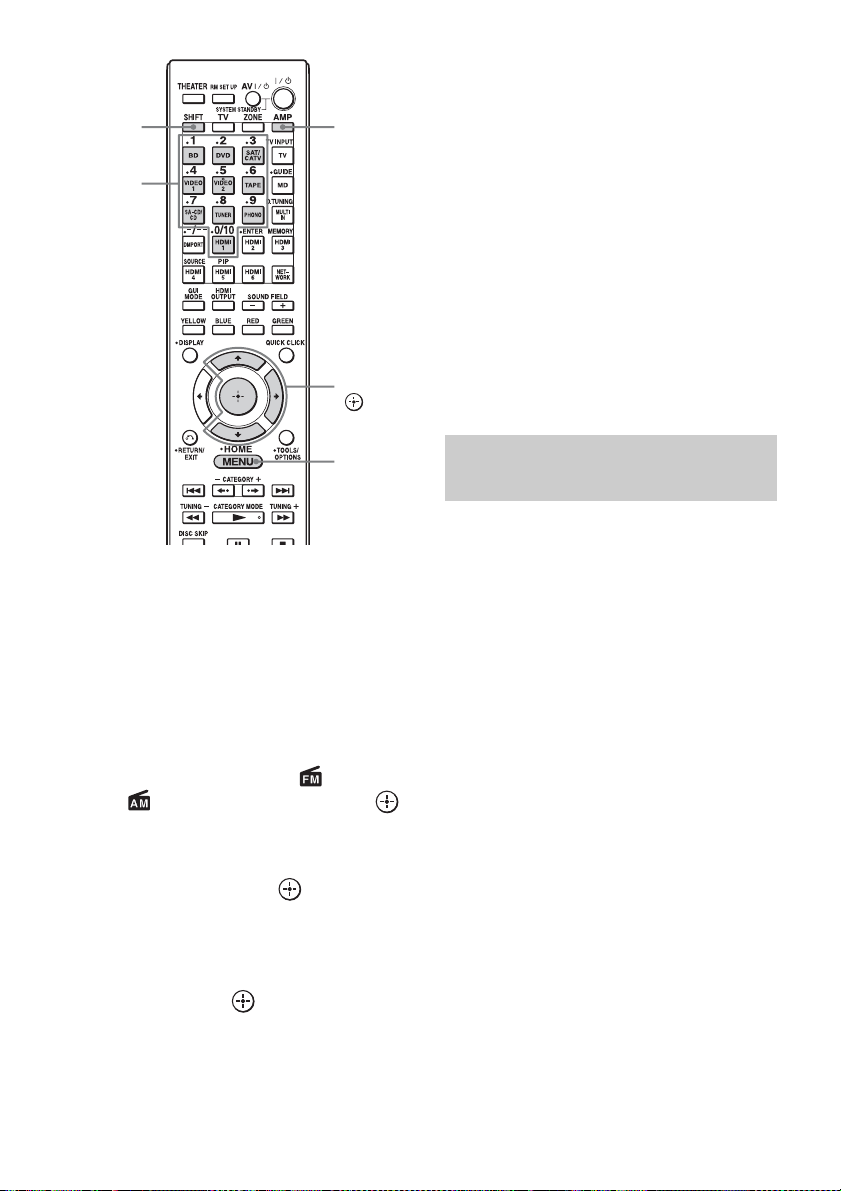
SHIFT
Touches
numériques
AMP
V/v/b,
*Appuyez sur la touche numérique 0 lorsque
vous utilisez un modèle européen.
Conseil
Si vous avez sélectionné une station AM, orientez
l’antenne cadre AM de façon à obtenir la meilleure
réception.
Si vous ne parvenez pas à
sélectionner une station
« – – – .– – MHz » s’affiche puis l’affichage
revient à la fréquence actuelle.
Vérifiez si vous avez bien saisi la fréquence
correcte. Si ce n’est pas le cas, répétez
l’opération 5. Si vous ne parvenez toujours pas
à sélectionner la station, la fréquence n’est pas
utilisée dans votre région.
MENU
1 Appuyez sur AMP.
Vous pouvez commander l’ampli-tuner à
l’aide de la télécommande.
2 Appuyez sur MENU.
Le menu s’affiche sur l’écran du
téléviseur.
3 Appuyez plusieurs fois sur V/v
pour sélectionner « FM » ou
« AM », puis appuyez sur
ou b.
4 Sélectionnez « Direct Tuning »,
puis appuyez sur .
5 Appuyez sur SHIFT, puis sur
les touches numériques pour
entrer la fréquence, puis
appuyez sur .
Exemple 1 : FM 102,50 MHz
Sélectionnez 1 b 0 b 2 b 5 (b 0*)
Exemple 2 : AM 1 350 kHz
Sélectionnez b 3 b 5 b 0
Réception d’émission RDS
(Modèle européen uniquement)
Le système RDS (RDS) est un service de
diffusion qui permet aux stations de radio
d’envoyer des informations supplémentaires
avec le signal du programme ordinaire. Cet
ampli-tuner offre des fonctions de RDS très
utiles, telles que l’affichage du nom de la
station. Le système RDS est disponible
uniquement pour les stations FM.*
* Toutes les stations FM ne fournissent pas de
service RDS ni le même type de services. Si vous
ne connaissez pas les services RDS, consultez les
stations de radio locales pour obtenir des détails
sur les services RDS de votre zone.
Sélectionnez simplement une
station sur la bande FM.
Lorsque vous sélectionnez une station qui
fournit des services RDS, le nom de la station*
s’affiche sur l’écran du téléviseur et sur
l’afficheur du panneau avant.
* Si aucune diffusion RDS n’est reçue, aucun nom
de station ne s’affiche sur l’afficheur.
Remarques
• Le RDS peut ne pas fonctionner correctement si la
station que vous avez sélectionnée ne transmet pas
correctement le signal RDS ou si la force du signal
est faible.
68
FR
Page 69

• Certaines lettres qui s’affichent sur l’écran du
téléviseur ne peuvent pas s’afficher sur l’afficheur
du panneau avant.
Conseil
Quand un nom de station s’affiche, vous pouvez
vérifier la fréquence en appuyant plusieurs fois sur
DISPLAY.
Changement de l’intervalle
d’accord AM (Modèle
américain/canadien
uniquement)
Vous pouvez modifier l’intervalle d’accord
AM en réglant l’ampli-tuner sur 9 kHz ou
10 kHz.
?/1
TUNING MODE
1 Appuyez sur ?/1 pour éteindre
l’ampli-tuner.
Préréglage des stations de radio FM/AM
Vous pouvez prérégler jusqu’à 30 stations FM
et 30 stations AM. Vous pouvez alors
facilement sélectionner les stations que vous
écoutez souvent.
Sélection des stations
V/v/B/b,
OPTIONS
MENU
1 Sélectionnez la station que
vous désirez prérégler à l’aide
de Auto Tuning (page 67) ou
Direct Tuning (page 67).
Dans le cas d’une mauvaise réception FM
stéréo, changez le mode de réception FM
(page 67).
2 Tout en maintenant la touche
TUNING MODE enfoncée,
appuyez sur ?/1 sur l’amplituner.
3 Modifiez l’intervalle d’accord
AM qui est actuellement réglé
sur 9 kHz (ou 10 kHz).
Pour rétablir l’intervalle de 10 kHz (ou
9 kHz), répétez la procédure décrite cidessus.
Remarque
Le changement d’intervalle d’accord supprime
toutes les stations préréglées.
2 Appuyez sur OPTIONS.
Le menu d’options s’affiche.
3 Sélectionnez « Memory », puis
appuyez sur .
4 Sélectionnez un numéro
préréglé, puis appuyez sur .
La station est mémorisée sur le numéro de
station préréglée sélectionné.
suite
69
FR
Page 70

5 Répétez les opérations des
étapes 1 à 4 pour prérégler une
autre station.
Vous pouvez mémoriser des stations
comme suit :
• Bande AM : de AM1 à AM30
• Bande FM : de FM1 à FM30
Sélection de stations préréglées
1 Sélectionnez « FM » ou
« AM » dans le menu, puis
appuyez sur ou b.
2 Sélectionnez le numéro de
station préréglée de votre
choix.
Les numéros de préréglage sont compris
entre 1 et 30.
Attribution d’un nom aux
stations préréglées (Name
Input)
Pour annuler l’attribution de
nom
Sélectionnez « Cancel », puis appuyez
sur .
1 Sélectionnez le numéro
préréglé auquel vous voulez
attribuer un nom sur l’écran
« FM» ou « AM».
2 Appuyez sur OPTIONS.
Le menu d’options s’affiche.
3 Sélectionnez « Name Input »,
puis appuyez sur .
4 Appuyez sur V/v/B/b et pour
sélectionner les caractères un
par un afin de saisir le nom.
5 Sélectionnez « Finish », puis
appuyez sur .
Le nom que vous avez saisi est enregistré.
FR
70
Page 71

Ecouter la radio satellite
(Modèle américain/canadien
uniquement)
Pour écouter la Satellite Radio, vous devrez
raccorder un tuner SIRIUS Satellite Radio
(vendu séparément) à votre ampli-tuner
compatible Sirius. SIRIUS Satellite Radio est
disponible pour les habitants des États-Unis
(sauf l’Alaska et Hawaï) et du Canada.
Satellite Radio propose des musiques non
commerciales très diversifiées : pop, rock,
country, R&B, dance, jazz, musique classique
et bien d’autres styles de musique et couvre
tous les principaux sports professionnels et
universitaires, y compris les matchs des
équipes et ligues les plus en vue. Une
programmation supplémentaire inclut des
débats sur le sport avec des experts, des
divertissements non censurés, des comédies,
des programmes familiaux, des points trafic
ainsi que la météo et le journal basés sur des
sources extrêmement fiables.
SIRIUS
Pour souscrire à
américains et canadiens peuvent appeler le 1888-539-SIRI (1-888-539-7474) ou se rendre
sur le site sirius.com (EU) ou siriuscanada.ca
(Canada).
SIRIUS et tous les logos et marques associés sont
des marques commerciales de Sirius XM Radio Inc.
et de ses filiales. Toutes les autres marques et logos
appartiennent à leurs propriétaires respectifs. Tous
droits réservés. Les souscriptions à SIRIUS sont
vendues séparément. Il est possible que des taxes
ainsi que des frais de mise en service s’appliquent.
Un tuner SIRIUS est requis (vendu séparément)
pour recevoir le service SIRIUS. Toute la
programmation et les frais sont sujets à
modification. Il est interdit de copier, décompiler,
démonter, faire de l’ingénierie inverse, transformer,
manipuler ou rendre disponible de quelque manière
que ce soit une technologie ou un logiciel intégré
dans nos récepteurs compatibles avec le système
SIRIUS Satellite Radio. Le service n’est pas
disponible en Alaska ni à Hawaï.
, les clients
Raccorder un tuner radio satellite
Sélection des stations
Après avoir acheté un SIRIUS, vous devrez
l’activer et prendre une souscription pour
accéder au service. Des instructions
d’installation et de configuration faciles à
suivre sont fournies avec les tuners SIRIUS.
Plusieurs bouquets de programme sont
disponibles et vous pouvez choisir d’ajouter la
programmation « Le meilleur de XM » au
service SIRIUS. Le service « Le meilleur de
XM » n’est pas disponible actuellement pour
les abonnés SIRIUS habitant au Canada.
Vérifiez auprès de SIRIUS Canada si des mises
à jour sont disponibles à l’aide des numéros et
adresse Web ci-dessous.
Des bouquets destinés aux familles sont
également disponibles, afin de limiter le
contenu des canaux pouvant être inadapté aux
enfants.
Prise SIRIUS
suite
71
FR
Page 72

Pour raccorder la prise SIRIUS
Raccordez le tuner SiriusConnect. Lorsque
vous utilisez le tuner SiriusConnect avec cet
ampli-tuner, assurez-vous de brancher
l’adaptateur secteur fourni avec le tuner sur
une prise secteur.
Tenez le tuner SiriusConnect, l’antenne et
l’adaptateur secteur à distance des cordons
d’enceintes et du cordon d’alimentation pour
éviter toute interférence.
Préparer la réception de la radio satellite
V/v/b,
4 Vérifiez Sirius ID sur l’écran du
téléviseur et inscrivez-le dans
l’espace prévu à cet effet cidessous.
Sirius ID :________________________
Vous pouvez aussi vérifier Sirius ID à
l’aide de l’afficheur de l’ampli-tuner.
Vérifier les conditions de
réception (Antenna Aiming)
1 Sélectionnez « SIRIUS »
dans le menu, puis appuyez sur
ou b.
2 Appuyez sur OPTIONS.
Le menu d’options s’affiche.
3 Sélectionnez « Antenna
Aiming », puis appuyez sur .
L’écran Antenna Aiming s’affiche.
OPTIONS
MENU
Vérifier le numéro d’ID
Sélectionnez « SIRIUS »
1
dans le menu, puis appuyez sur
ou b.
2 Sélectionnez « ALL », puis
appuyez sur ou b.
Lorsque l’écran « Preset Mode »
s’affiche, modifiez le mode de réglage sur
« Category Mode » puis sélectionnez
« ALL ». Appuyez sur OPTIONS puis
sélectionnez « Category Mode ».
3 Sélectionnez le canal 0, puis
appuyez sur .
FR
72
4 Lorsque vous vérifiez la qualité
de la réception, réglez
l’orientation de l’antenne afin
d’obtenir la meilleure
réception.
Pour quitter le menu
Appuyez sur MENU.
Page 73
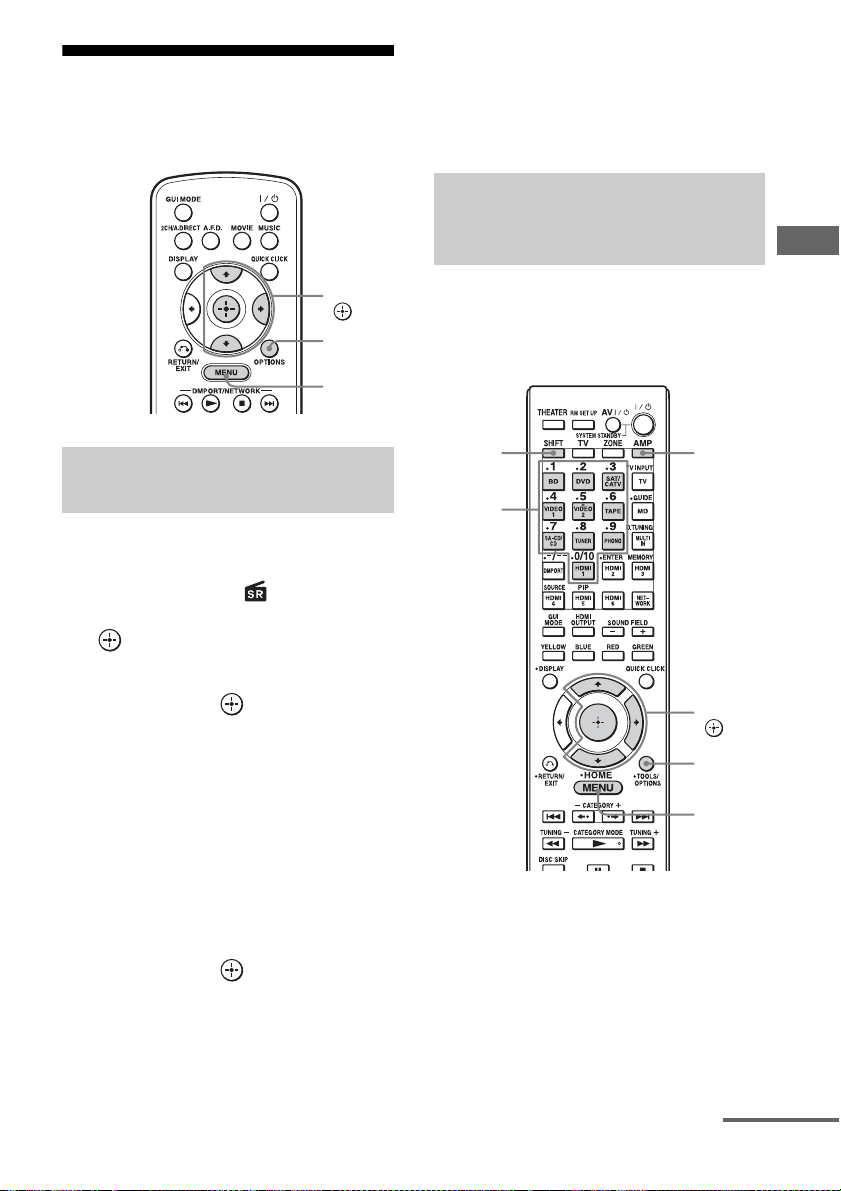
Sélectionner un canal de la radio satellite
V/v/b,
OPTIONS
MENU
Remarque
Si vous sélectionnez un canal dans « Category
Mode », le canal sélectionné risque de ne pas être
celui de la catégorie souhaitée. En effet, un canal
peut appartenir à plusieurs catégories.
Sélectionner un canal en
saisissant directement le
numéro de canal (Direct Tuning)
Saisissez directement le numéro de canal à
l’aide des touches numériques de la
télécommande multifonction. Cette opération
est impossible avec la télécommande simple.
Sélection des stations
Sélectionner un canal par
catégorie (Category Mode)
Vous pouvez sélectionner un canal à partir
d’une catégorie ou de toutes les catégories.
1 Sélectionnez « SIRIUS »
dans le menu, puis appuyez sur
ou b.
2 Sélectionnez la catégorie, puis
appuyez sur .
• ALL : vous pouvez sélectionner une
chaîne à partir de toutes les catégories.
• (nom de catégorie) : vous pouvez
sélectionner un canal à partir d’une
catégorie.
Lorsque l’écran « Preset Mode »
s’affiche, appuyez sur OPTIONS, puis
plusieurs fois sur V/v pour sélectionner
« Category Mode ».
3 Sélectionnez le canal, puis
appuyez sur .
Le canal sélectionné est en cours de
réception. Les informations du canal
s’affichent sur l’écran du téléviseur.
SHIFT
Touches
numériques
1 Appuyez sur AMP.
Vous pouvez commander l’ampli-tuner à
l’aide de la télécommande.
2 Appuyez sur MENU.
Le menu s’affiche sur l’écran du
téléviseur.
AMP
V/v/b,
OPTIONS
MENU
suite
73
FR
Page 74

3 Appuyez plusieurs fois sur V/v
pour sélectionner
« SIRIUS », puis appuyez
sur ou b.
3 Sélectionnez « Memory », puis
appuyez sur .
L’écran de sélection de numéro préréglé
s’affiche.
4 Appuyez sur OPTIONS.
Le menu d’options s’affiche.
5 Sélectionnez « Direct Tuning »,
puis appuyez sur .
6 Appuyez sur SHIFT, puis sur
les touches numériques pour
entrer le numéro de canal, puis
appuyez sur .
Le canal sélectionné est réglé.
Prérégler les canaux de la radio satellite
Vous pouvez sélectionner directement les
canaux souhaités en les préréglant à l’aide des
numéros de préréglage.
Vous pouvez prérégler jusqu’à 30 canaux de
SIRIUS Satellite Radio.
V/v/b,
4 Sélectionnez le numéro de
préréglage que vous souhaitez
utiliser comme canal préréglé,
puis appuyez sur .
Les canaux préréglés sont compris entre 1
et 30 et un canal par défaut est préréglé
pour tous les canaux préréglés lorsque
vous achetez l’ampli-tuner.
Le canal sélectionné est enregistré sur le
canal préréglé sélectionné à l’étape 1.
5 Répétez les étapes 1 à 4 pour
prérégler un autre canal.
Vous pouvez mémoriser entre 1 et 30
canaux.
Sélection des chaînes
préréglées
1 Sélectionnez « SIRIUS »
dans le menu, puis appuyez sur
ou b.
2 Sélectionnez le numéro de
préréglage dans la liste de
numéros, puis appuyez sur .
Vous pouvez sélectionner des canaux
préréglés entre 1 et 30.
OPTIONS
MENU
1 Sélectionnez un canal que vous
souhaitez prérégler à l’aide de
Category Mode (page 73) ou
Direct Tuning (page 73).
2 Appuyez sur OPTIONS.
Le menu d’options s’affiche.
FR
74
Remarques
• Les informations du canal que vous avez préréglé
peuvent changer si Sirius XM Radio Inc. change sa
programmation de canaux.
• Lorsque l’écran « Category Mode » s’affiche,
appuyez sur OPTIONS, puis sur V/v pour
sélectionner « Preset Mode ».
Page 75

Restreindre l’accès à des
canaux spécifiques
(Parental Lock)
Vous pouvez restreindre l’accès à certains
canaux à l’aide de votre code de verrouillage.
Le code de verrouillage est « 0000 » par
défaut. Utilisez la télécommande
multifonction pour cette opération. Cette
opération est impossible avec la
télécommande simple.
Changez le code de verrouillage avant
d’utiliser cette fonction pour la première fois.
Voir « Pour changer le code de verrouillage
(Lock Code) ».
3 Sélectionnez « Parental Lock »,
puis appuyez sur ou b.
4 Sélectionnez « ON », puis
appuyez sur .
« Enter your 4-digit lock code. »
s’affiche.
5 Appuyez sur SHIFT, puis
saisissez votre code de
verrouillage à 4 chiffres à l’aide
des touches numériques.
« The channel has been locked. »
s’affiche et le code Parental Lock est
réglé.
Pour effacer les numéros que vous avez
saisis, revenez à l’étape 2 en appuyant sur
RETURN/EXIT O, puis répétez la
procédure ci-dessus depuis l’étape 2.
Sélection des stations
SHIFT
Touches
numériques
V/v/b,
RETURN/
EXIT O
OPTIONS
1 Sélectionnez un canal que vous
souhaitez verrouiller à l’aide de
Category Mode (page 73) ou
Direct Tuning (page 73).
2 Appuyez sur OPTIONS.
Le menu d’options s’affiche.
Pour changer le code de
verrouillage (Lock Code)
Sélectionnez un canal à l’aide de
1
Category Mode (page 73) ou Direct
Tuning (page 73).
2 Appuyez sur OPTIONS.
Le menu d’options s’affiche.
3 Sélectionnez « Lock Code », puis
appuyez sur .
« Enter your 4-digit lock code. » s’affiche.
4 Appuyez sur SHIFT, puis saisissez
votre code de verrouillage à 4 chiffres à
l’aide des touches numériques.
« Enter a new lock code. » s’affiche.
5 Appuyez sur SHIFT, puis saisissez un
nouveau code de verrouillage à 4
chiffres à l’aide des touches
numériques.
« To confirm, enter your new lock code
again. » s’affiche.
6 Appuyez sur SHIFT, puis ressaisissez
le nouveau code de verrouillage à l’aide
des touches numériques.
suite
75
FR
Page 76

« The lock code has been changed. »
s’affiche.
Pour écouter les canaux
verrouillés
Sélectionnez un canal verrouillé que
1
vous souhaitez écouter à l’aide de
Direct Tuning (page 73).
« Enter your 4-digit lock code. » s’affiche.
2 Appuyez sur SHIFT, puis saisissez
votre code de verrouillage à 4 chiffres à
l’aide des touches numériques.
Le canal sélectionné est réglé.
Pour annuler la mesure Parental
Lock
Sélectionnez un canal que vous
1
souhaitez déverrouiller à l’aide de
Direct Tuning (page 73).
2 Appuyez sur OPTIONS.
Le menu d’options s’affiche.
3 Sélectionnez « Parental Lock », puis
appuyez sur ou b.
4 Sélectionnez « OFF », puis appuyez
sur .
« Enter your 4-digit lock code. » s’affiche.
• Vous ne pouvez pas prérégler des canaux
verrouillés. Si vous réglez un canal préréglé sur le
Parental Lock, les informations préréglées pour ce
canal reprennent leur valeur par défaut.
• Vous ne pouvez pas régler le Parental Lock pour les
canaux 0 et 184.
5 Appuyez sur SHIFT, puis saisissez
votre code de verrouillage à 4 chiffres à
l’aide des touches numériques.
« The channel has been unlocked. »
s’affiche et le canal est déverrouillé.
Remarques
• Vous ne pouvez définir qu’un seul code de
verrouillage sur l’ampli-tuner. Il n’est pas possible
de définir des codes de verrouillage individuels
pour chaque canal.
• Quand vous sélectionnez un canal à l’aide de
Category Mode, les canaux verrouillés sont
ignorés.
• Lorsque l’ampli-tuner est réinitialisé aux valeurs
d’usine, le code de verrouillage reprend sa valeur
par défaut (0000), mais les réglages de Parental
Lock ne sont pas effacés.
FR
76
Page 77

Liste des messages
Message qui
s’affiche
Antenna Error L’antenne n’est pas raccordée
Acquiring Signal Les conditions de réception ne sont pas
Call 888-539SIRI
Check Sirius
Tuner
Invalid Channel Vous avez saisi un numéro de canal
Locked
Channel
Subscription
Updated
Updating
Channels
xx%
Completed
(xx
représentent
des entiers)
Firmware
Updating
––––– Il n’y a pas d’informations de texte sur
Explication Remèdes
correctement.
bonnes.
Vous n’est pas abonné au canal
sélectionné.
Le tuner SiriusConnect n’est pas
raccordé correctement.
invalide.
Le canal sélectionné est verrouillé. —
Les informations d’abonnement ont été
mises à jour.
Les informations des canaux sont en
cours de mises à jour.
Le logiciel du tuner SiriusConnect est
mis à jour.
ce canal.
Vérifiez le raccordement entre le tuner
SiriusConnect et l’antenne.
Essayez de déplacer l’antenne à un autre endroit.
Pour plus de détails sur la situation de l’antenne,
consultez les instructions fournies avec le tuner
SiriusConnect.
—
Vérifiez tous les raccordements puis rallumez le
système. Vérifiez aussi que l’adaptateur secteur
fourni avec le tuner SiriusConnect est bien
branché sur le secteur.
La canal sélectionné est vide suite à un
changement effectué par le se rvice de diffusion, ou
les conditions ne réception ne sont pas bonnes.
—
—
—
Il ne s’agit pas d’une erreur. Les informations de
texte peuvent ne pas s’afficher en fonction de l’état
du système, par exemple, juste après que le
système a reçu un canal.
Sélection des stations
77
FR
Page 78

Écoute du son surround
Lecture avec un son 2 canaux
Vous pouvez passer le son émis en son 2 canaux sans vous soucier des formats d’enregistrement du
logiciel que vous utilisez, de l’appareil lecteur raccordé ou des réglages du champ sonore de
l’ampli-tuner.
2CH/
A.DIRECT
Appuyez plusieurs fois sur 2CH/A.DIRECT pour sélectionner le mode de
son 2 canaux de la sortie audio que vous voulez.
Mode 2CH Effet
2ch Stereo L’ampli-tuner émet le son seulement des enceintes avant gauche/droite. Il n’y a
2ch Analog Direct Vous pouvez commuter le son de l’entrée sélectionnée en mode analogique
pas de son au subwoofer.
Le son stéréo 2 canaux ordinaire n’est soumis à aucun traitement du champ
sonore et le son surround multicanal est remixé en format stéréo 2 canaux
(downmix).
2 canaux. Cette fonction vous permet de bénéficier de sources analogiques de
haute qualité.
Lorsque vous utilisez cette fonction, seuls le volume et le niveau des enceintes
avant peuvent être réglés.
Pour écouter de la musique via un casque raccordé à l’ampli-tuner
Champ sonore Effet
Headphone (2ch) Ce mode est automatiquement activé si vous sélectionnez un mode différent du
Headphone (Direct) Des signaux analogiques sont émis sans traitement de tonalité, champ sonore,
Headphone (Multi) Ce mode est automatiquement activé si vous utilisez un casque avec l’entrée
Remarque
• Vous ne pouvez pas choisir « 2ch Analog Direct »
dans les cas suivants.
– Pour la lecture de contenu sur des appareils d’un
réseau domestique.
FR
78
mode 2ch Analog Direct. Le son stéréo 2 canaux ordinaire n ’est soumis à aucun
traitement du champ sonore et le son surround multicanal est remixé en format
stéréo 2 canaux (downmix).
etc.
multicanal sélectionnée. Les signaux analogiques avant sont émis par les prises
MULTI CHANNEL INPUT.
– L’entrée HDMI ou multicanal est sélectionnée.
Page 79

Lecture avec son surround multicanal
Le mode Auto Format Direct (A.F.D.) vous permet d’obtenir une restitution plus fidèle du son et
de sélectionner le mode de décodage pour l’écoute d’un son stéréo 2 canaux comme un son
multicanal.
A.F.D.
Appuyez plusieurs fois sur A.F.D. pour sélectionner le mode A.F.D. désiré.
Écoute du son surround
Mode A.F.D. Son multicanal
après décodage
A.F.D. Auto (Détection
automatique)
Multi Stereo (Multi-stéréo) Des signaux gauche/droite 2 canaux sont émis par toutes
Remarques
• Cette fonction est inopérante lorsque l’entrée
multicanal est sélectionnée.
• Même si vous réglez la configuration des enceintes
de façon à ce qu’elle prenne en compte les
enceintes surround arrière et les enceintes avant
supérieures, le son ne peut pas être émis
simultanément de chaque paire d’enceintes.
Quand vous sélectionnez « PLIIz Height », ou si le
signal d’entrée numérique contient des signaux
pour les canaux avant supérieurs, le son est émis
des enceintes avant supérieures. Dans d’autres cas,
le son est émis des enceintes surround arrière.
Si vous voulez que le son soit toujours émis des
enceintes avant supérieures, réglez la configuration
des enceintes sans prendre en compte les enceintes
surround arrière (page 46).
• « Multi Stereo » est inopérant quand les signaux
audio multicanal sont reçus.
Effet
Prérègle le son tel qu’il a été enregistré/encodé sans lui
ajouter d’effet surround.
les enceintes.
• Si vous réglez la configuration des enceintes de
façon à ce qu’elle prenne en compte les enceintes
surround arrière et les enceintes avant supérieures,
et que vous sélectionnez « Multi Stereo », si des
signaux 2 canaux sont émis, le son est émis
simultanément de chaque paire d’enceintes.
Toutefois, le son ne peut pas être émis par les prises
PRE OUT FRONT HIGH L et R.
Conseil
Nous recommandons habituellement « A.F.D.
Auto ».
79
FR
Page 80

Écoute d’un effet surround pour de la musique
Vous pouvez bénéficier du son surround en sélectionnant simplement l’un des champs sonores
préprogrammés de l’ampli-tuner. Ces champs sonores vous permettent de recréer le son saisissant
et puissant d’une salle de concert dans votre salon.
MUSIC
Appuyez plusieurs fois sur MUSIC pour sélectionner l’effet surround désiré
pour la musique.
Champ sonore Effet
D.Concert Hall A Utilise la reproduction sonore 3D pour reproduire les caractéristiques sonores
D.Concert Hall B Utilise la reproduction sonore 3D pour reproduire les caractéristiques sonores
Jazz Club Restitue l’acoustique d’un club de jazz.
Live Concert Restitue l’acoustique d’une live house de 300 places.
Stadium Restitue l’ambiance d’un grand stade en plein air.
Sports Restitue l’ambiance d’une émission sportive.
Portable Audio Restitue une image sonore enrichie très claire depuis votre appareil audio
PLII Music Effectue le décodage du mode Dolby Pro Logic II Music. Cette option est
PLIIx Music Effectue le décodage du mode Dolby Pro Logic IIx Music. Cette option est
PLIIz Height Effectue le décodage du mode Dolby Pro Logic IIz. Cette option permet de
Neo:6 Music Effectue le décodage du mode DTS Neo:6 Music. Une source enregistrée en
d’une salle de concert, ce qui simule une scène sonore de grande taille produite
par réverbération.
d’une salle de concert, ce qui simule un son d’une résonance et d’une
réverbération uniques.
portable. Ce mode est idéal pour la musique MP3 ou d’autres musiques
compressées.
idéale pour les sources stéréo normales telles que des CD.
idéale pour les sources stéréo normales telles que des CD.
passer d’un système 5.1 à un système 7.1 canaux. Son appareil vertical donne
une dimension de présence et de profondeur. « PLIIz Height » apporte un
champ sonore identique à ce qui est décrit à la page 82. Vous pouvez régler le
niveau de gain pour « PLIIz Height ». Pour plus d’informations, voir
« Paramètres Surround » (page 131).
format 2 canaux est décodée sur 7 canaux. Cette option est idéale pour les
sources stéréo normales telles que des CD.
Pour désactiver l’effet surround pour MUSIC
Appuyez sur 2CH/A.DIRECT ou A.F.D.
FR
80
Page 81

Remarques
• Les champs sonores pour la musique sont
inopérants dans les cas suivants.
– L’entrée multicanal est sélectionnée.
– Les signaux Dolby TrueHD dont la fréquence
d’échantillonnage est égale ou supérieure à
176,4 kHz sont reçus.
• Les champs sonores pour la musique autres que
« PLII Music », « PLIIx Music », « PLIIz Height »
et « Neo:6 Music » sont également inopérants
lorsque des signaux DTS-HD dont la fréquence
d’échantillonnage est égale ou supérieure à
88,2 kHz sont reçus.
• « PLII Music », « PLIIx Music », « PLIIz Height »
et « Neo:6 Music » sont également inopérants
quand la configuration des enceintes est réglée sur
2/0 ou 2/0.1.
• Si vous sélectionnez « PLII Music », « PLIIx
Music », « PLIIz Height » ou « Neo:6 Music »
alors que l’ampli-tuner reçoit des signaux dont la
fréquence d’échantillonnage est égale ou
supérieure à 176,4 kHz, ces signaux seront
toujours lus à 44,1 kHz ou à 48 kHz.
• Si vous sélectionnez un champ sonore autre que
« PLII Music », « PLIIx Music », « PLIIz Height »
ou « Neo:6 Music » alors que l’ampli-tuner reçoit
des signaux dont la fréquence d’échantillonnage
est égale ou supérieure à 88,2 kHz, ces signaux
seront toujours lus à 44,1 kHz ou à 48 kHz.
• « PLIIx Music » et « PLIIz Height »
n’apparaissent pas selon la configuration
d’enceintes que vous avez sélectionnée.
– « PLIIx Music » est disponible uniquement
quand la configuration d’enceintes prend en
compte une ou plusieurs enceintes surround
arrière.
– « PLIIz Height » est disponible uniquement
quand la configuration d’enceintes prend en
compte des enceintes avant supérieures.
• Il se peut que certaines enceintes n’émettent pas de
son, selon le réglage de champ sonore.
• Lorsque l’un des champs sonores pour la musique
est sélectionné, aucun son n’est émis du subwoofer
si toutes les enceintes sont réglées sur « LARGE »
dans le menu de paramétrage Speaker. Le son sera
toutefois émis du subwoofer si le signal d’entrée
numérique contient des signaux L.F.E., ou si les
enceintes avant ou surround sont réglées sur
« SMALL », le champ sonore pour films est
sélectionné ou si « Portable Audio » est
sélectionné.
• En cas de bruit, il peut être différent selon le champ
sonore que vous avez sélectionné.
• Même si vous réglez la configuration des enceintes
de façon à ce qu’elle prenne en compte les
enceintes surround arrière et les enceintes avant
supérieures, le son ne peut pas être émis
simultanément de chaque paire d’enceintes.
Quand vous sélectionnez « PLIIz Height », ou si le
signal d’entrée numérique contient des signaux
pour les canaux avant supérieurs, le son est émis
des enceintes avant supérieures. Dans d’autres cas,
le son est émis des enceintes surround arrière.
Si vous voulez que le son soit toujours émis des
enceintes avant supérieures, régl ez la configuration
des enceintes sans prendre en compte les enceintes
surround arrière (page 46).
Écoute du son surround
81
FR
Page 82

Écoute d’un effet surround pour des films
Vous pouvez bénéficier du son surround en sélectionnant simplement l’un des champs sonores
préprogrammés de l’ampli-tuner. Ils vous permettent de recréer le son saisissant et puissant d’une
salle de cinéma dans votre salon.
MOVIE
Appuyez sur MOVIE.
Champ sonore Effet
HD-D.C.S. HD Digital Cinema Sound (HD-D.C.S.) est la nouvelle technologie novatrice
PLII Movie Effectue le décodage du mode Dolby Pro Logic II Movie. Cette option est
PLIIx Movie Effectue le décodage du mode Dolby Pro Logic IIx Movie. Ce réglage permet
PLIIz Height Effectue le décodage du mode Dolby Pro Logic IIz. Cette option permet de
Neo:6 Cinema Effectue le décodage du mode DTS Neo:6 Cinema. Une source enregistrée en
de Home Cinéma de Sony qui intègre les dernières technologies de traitement
de signal acoustique et numérique. Elle s’appuie sur les données de mesure de
réponse précises d’un studio d’enregistrement.
HD-D.C.S. vous permet de regarder des films Blu-ray et DVD dans votre salon,
avec un son de qualité supérieure et une ambiance sonore optimale, de la
manière voulue par l’ingénieur du son cinématographique dans le traitement
des matrices.
Vous pouvez sélectionner type d’effet pour HD-D.C.S. Pour des informations
détaillées, voir « Paramètres Surround » (page 131).
idéale pour les films encodés en Dolby Surround. Ce mode permet également
de restituer le son sur un système 5.1 canaux pour visionner des films vidéo
doublés ou des films anciens.
de passer d’un système 5.1 Dolby Pro Logic II Movie ou Dolby Digital à un
système vidéo 7.1 canaux discret.
passer d’un système 5.1 à un système 7.1 canaux. Son appareil vertical donne
une dimension de présence et de profondeur. « PLIIz Height » apporte un
champ sonore identique à ce qui est décrit à la page 80. Vous pouvez régler le
niveau de gain pour « PLIIz Height ». Pour plus d’informations, voir
« Paramètres Surround » (page 131).
format 2 canaux est décodée sur 7 canaux.
Pour désactiver l’effet surround pour MOVIE
Appuyez sur 2CH/A.DIRECT ou A.F.D.
FR
82
Page 83

Remarques
• Les champs sonores pour films sont inopérants
dans les cas suivants.
– L’entrée multicanal est sélectionnée.
– Les signaux Dolby TrueHD dont la fréquence
d’échantillonnage est égale ou supérieure à
176,4 kHz sont reçus.
• « HD-D.C.S. » est également inopérant quand des
signaux DTS-HD dont la fréquence
d’échantillonnage est égale ou supérieure à
88,2 kHz sont reçus.
• « PLII Movie », « PLIIx Movie », « PLIIz
Height » et « Neo:6 Cinema » sont également
inopérants quand la configuration des enceintes est
réglée sur 2/0 ou 2/0.1.
• Si vous sélectionnez « PLII Movie », « PLIIx
Movie », « PLIIz Height » ou « Neo:6 Cinema »
alors que l’ampli-tuner reçoit des signaux dont la
fréquence d’échantillonnage est égale ou
supérieure à 176,4 kHz, ces signaux seront
toujours lus à 44,1 kHz ou à 48 kHz.
• Si vous sélectionnez un champ sonore autre que
« PLII Movie », « PLIIx Movie », « PLIIz
Height » et « Neo:6 Cinema » alors que l’amplituner reçoit des signaux dont la fréquence
d’échantillonnage est égale ou supérieure à
88,2 kHz, ces signaux seront toujours lus à
44,1 kHz ou à 48 kHz.
• « PLIIx Movie » et « PLIIz Height »
n’apparaissent pas selon la configuration
d’enceintes que vous avez sélectionnée.
– « PLIIx Movie » est disponible uniquement
quand la configuration d’enceintes prend en
compte une ou plusieurs enceintes surround
arrière.
– « PLIIz Height » est disponible uniquement
quand la configuration d’enceintes prend en
compte des enceintes avant supérieures.
• Il se peut que certaines enceintes n’émettent pas de
son, selon le champ sonore.
• En cas de bruit, il peut être différent selon le champ
sonore que vous avez sélectionné.
• Même si vous réglez la configuration des enceintes
de façon à ce qu’elle prenne en compte les
enceintes surround arrière et les enceintes avant
supérieures, le son ne peut pas être émis
simultanément de chaque paire d’enceintes.
Quand vous sélectionnez « PLIIz Height », ou si le
signal d’entrée numérique contient des signaux
pour les canaux avant supérieurs, le son est émis
des enceintes avant supérieures. Dans d’autres cas,
le son est émis des enceintes surround arrière.
Si vous voulez que le son soit toujours émis des
enceintes avant supérieures, régl ez la configuration
des enceintes sans prendre en compte les enceintes
surround arrière (page 46).
Par exemple, lorsque vous sélectionnez le champ
sonore « HD-D.C.S. », le son est émis par les
enceintes surround arrière si 5/4.x est défini (HDD.C.S. (STANDARD)), et le son est émis par les
enceintes avant supérieures si 5/2.x est défini
(HD-D.C.S. (FH)).
Écoute du son surround
suite
83
FR
Page 84

Formats audio numériques pris en charge par l’ampli-tuner
Les formats audio numériques que cet ampli-tuner peut décoder dépendent des prises d’entrée
audio numériques des appareils raccordés.
Cet ampli-tuner prend en charge les formats audio suivants.
Raccordement de l’appareil lecteur
à l’ampli-tuner
COAXIAL/OPTICAL HDMI
aa
aa
Format audio
Dolby Digital
Dolby Digital EX
Nombre maximal
de canaux
5.1ch
6.1ch
Dolby Digital Plus
Dolby TrueHD
a)
a)
DTS
DTS-ES
DTS 96/24
DTS-HD
High Resolution Audio
DTS-HD
Master Audio
DSD
a) b)
a)
7.1ch
7.1ch
5.1ch
6.1ch
5.1ch
a)
7.1ch
7.1ch
5.1ch
× a
× a
aa
aa
aa
× a
× a
× a
PCM linéaire multicanal
a)
Les signaux audio sont émis dans un autre format si l’appareil lecteur ne correspond pas au format. Pour plus
de détails, consultez le mode d’emploi de l’appareil lecteur.
b)
Les signaux dont la fréquence d’échantillonnage est égale ou supérieure à 176,4 kHz sont lus à 96 kHz ou à
a)
7.1ch
× a
88,2 kHz.
FR
84
Page 85

Utilisation des fonctions réseau
Notes sur les fonctions réseau de l’ampli-tuner
• Vous pouvez lire les contenus (audio, photos
et vidéos) qui ont été sauvegardés sur un
appareil compatible DLNA (DLNA
CERTIFIED™ Products) qui possède le
logo de certification DLNA (page 86).
• Vous pouvez écouter le son d’appareils
raccordés à l’ampli-tuner ou au tuner FM/
AM à l’aide d’un appareil compatible
DLNA (DLNA CERTIFIED™ Products)
qui possède le logo de certification DLNA
(page 89).
• Vous pouvez utiliser l’ampli-tuner comme
un appareil ayant un rendu multimédia
UPnP sur votre réseau domestique.
• Vous devez posséder une connexion Internet
pour écouter Rhapsody et SHOUTcast
(page 92, 96) et mettre à niveau le logiciel de
l’ampli-tuner. Rhapsody est disponible
uniquement aux États-Unis.
• Vous pouvez modifier les paramètres de
l’ampli-tuner depuis un ordinateur de votre
réseau domestique (page 97).
Utilisation des fonctions réseau
A propos de DLNA
DLNA (Digital Living Network Alliance) est
une alliance de sociétés de production
d’appareils divers, tels que des ordinateurs,
des appareils AV et des appareils
informatiques mobiles d’échange de contenus
(musique, photos et vidéos). Cette alliance
DLNA a pour but de définir les normes et le
logo de certification à apposer sur les appareils
prenant en charge les normes DLNA.
85
FR
Page 86

Utilisation du contenu stocké sur le serveur
Un serveur est un appareil qui transmet du contenu (audio, photos et vidéos) à un appareil DLNA
sur un réseau domestique.
Votre ampli-tuner vous permet d’écouter des fichiers audio, de regarder des photos et de visionner
des vidéos stockées sur le serveur.
Ordinateur STR-DA5600ES
4 Sélectionnez dans la liste des
contenus celui que vous
souhaitez utiliser.
L’écran de lecture apparaît sur l’écran du
téléviseur et la lecture du contenu
V/v/B/b,
sélectionné démarre.
OPTIONS
MENU
1 Sélectionnez « Music »,
« Photo » ou « Video »
dans le menu, puis appuyez sur
ou b.
2 Sélectionnez « Server », puis
appuyez sur .
La liste des serveurs s’affiche sur l’écran
du téléviseur.
3 Sélectionnez le serveur qui
stocke le contenu que vous
souhaitez utiliser.
La liste des contenus s’affiche sur l’écran
du téléviseur.
FR
86
Pour rechercher le serveur
Vous pouvez rechercher le serveur si la liste
des serveurs n’apparaît pas sur l’écran du
téléviseur.
1 Sélectionnez « Music »,
« Photo » ou « Video » dans le
menu, puis appuyez sur ou b.
2 Sélectionnez « Server », puis appuyez
sur .
3 Appuyez sur OPTIONS.
4 Sélectionnez « Server Search », puis
appuyez sur .
Le message de confirmation s’affiche sur
l’écran du téléviseur.
5 Sélectionnez « Yes », puis appuyez sur
.
La liste des serveurs s’affiche sur l’écran du
téléviseur.
Page 87

Enregistrement de contenu dans
vos favoris
Vous pouvez enregistrer vos contenus préférés
qui sont lus à partir de « Music »,
« Photo » ou « Video », dans « My
Library ».
1 Appuyez sur OPTIONS lors de
la lecture du contenu.
2 Sélectionnez « Add track
(picture, movie) to My Library »,
puis appuyez sur .
3 Sélectionnez dans la liste le
numéro que vous désirez
utiliser pour enregistrer le
contenu, puis appuyez sur .
Le contenu que vous avez choisi sera
enregistré dans « My Library ».
Lecture d’un contenu enregistré
dans My Library
1 Sélectionnez « Music »,
« Photo » ou « Video »
dans le menu, puis appuyez sur
ou b.
2 Sélectionnez « My Library »,
puis appuyez sur .
3 Sélectionnez dans la liste des
contenus celui que vous
souhaitez utiliser.
L’écran de lecture apparaît sur l’écran du
téléviseur et la lecture du contenu
sélectionné démarre.
Remarque
Vous ne pouvez pas enregistrer un contenu qui est lu
à partir de « My Library » dans « My Library ».
Utilisation de la télécommande
multifonction pour la lecture de
contenu
Vous pouvez lire les contenus du serveur en
utilisant les touches suivantes de la
télécommande multifonction.
Appuyez sur AMP pour commander l’amplituner avec la télécommande.
Typ e de
contenu Music Photo Video
Touche de
la télécommande
* Cette touche risque de ne pas fonctionner selon
** C ette touche est disponible quand les photos sont
Nz z z
xz z z
Xz z** z
>z z**
.z z**
Mz* z*
mz* z*
le serveur qui est raccordé ou le type de contenu.
lues en mode diaporama ou depuis « My
Library ».
Sélection du mode de lecture
Vous pouvez sélectionner le mode de lecture
de la catégorie Audio.
1 Appuyez sur OPTIONS lorsque
les sélections musicales sont
affichées dans la liste*, ou tout
en écoutant la musique.
*L’OPTIONS ne fonctionne pas avec tous les
types de contenu.
2 Sélectionnez « Repeat » ou
« Shuffle », puis appuyez sur
.
3 Sélectionnez le mode de votre
choix puis appuyez sur .
Utilisation des fonctions réseau
suite
87
FR
Page 88

x Repeat
Lit plusieurs fois une plage ou toutes les
plages.
•Off
Désactive le mode de lecture Repeat.
•One
Lit plusieurs fois une seule plage.
•All
Lit plusieurs fois toutes les plages.
x Shuffle
Lit toutes les plages de façon aléatoire.
•Off
Désactive le mode de lecture Shuffle.
•On
Active le mode de lecture Shuffle.
Regarder une photo avec une
musique de fond (BGM)
Vous pouvez regarder des photos avec une
musique enregistrée dans « My Library »
comme musique de fond.
1 Affichage d’une photo à partir du
« Server » (page 86) ou du « My
Library » (page 87).
Si vous sélectionnez une photo à partir du
« Server », vous pourrez choisir d’afficher
une seule photo ou un diaporama de photos
du serveur.
Si vous sélectionnez une photo dans « My
Library », les photos contenues dans « My
Library » seront affichées dans l’ordre en
mode diaporama.
• On (Shuffle)
Lit plusieurs fois toutes les plages
contenues dans « My Library » de façon
aléatoire.
2 Appuyez sur OPTIONS.
3 Sélectionnez « BGM », puis appuyez
sur .
4 Sélectionnez le mode de votre choix
puis appuyez sur .
•Off
Interrompt la lecture de la musique de
fond.
•On
Lit plusieurs fois toutes les plages
contenues dans « My Library ».
FR
88
Page 89

Écoute de contenu audio d’un appareil raccordée à l’ampli-tuner à l’aide d’un autre appareil via le réseau domestique
L’ampli-tuner peut délivrer le contenu audio
d’un appareil raccordé à l’ampli-tuner à l’aide
d’un cordon audio, ou le contenu audio d’un
tuner FM/AM qui a été converti au format
PCM linéaire sur les appareils du réseau
domestique.
Remarque
Les signaux audio numériques qui sont émis par
l’ampli-tuner ne peuvent pas être lus sur un appareil
compatible DLNA (DLNA CERTIFIED™
Products) qui possède le logo de certification
DLNA.
De plus, certains contenus risquent de ne pas
pouvoir être lus sur un appareil compatible (DLNA
CERTIFIED™ Products).
Écoute du contenu audio des appareils raccordés à l’ampli-tuner ou
du tuner FM/AM interne sur un appareil du réseau domestique
L’illustration ci-dessous est un exemple d’écoute du contenu audio d’un appareil raccordé à
l’ampli-tuner par le biais d’un ordinateur. Placez tout d’abord « Server Function » sur « ON » dans
le menu de paramétrage Network (page 141).
Ordinateur
STR-DA5600ES
Utilisation des fonctions réseau
1 Sélectionnez l’ampli-tuner
comme un serveur à l’aide de
l’appareil du réseau
domestique.
Appareil raccordé à l’aide d’un
cordon audio (non fourni)
2 Sélectionnez le contenu que
vous voulez écouter à l’aide de
l’appareil du réseau
domestique.
Reportez-vous au mode d’emploi de
l’appareil.
suite
89
FR
Page 90

Remarques
• Le contenu audio provenant de l’ampli-tuner ne
peut pas être lu sur plusieurs appareils du réseau
domestique à la fois. Quand un appareil effectue
déjà la lecture de contenu de l’ampli-tuner, vous ne
pouvez lire aucun contenu de l’ampli-tuner sur un
autre appareil.
• Quand vous exécutez le tuner FM/AM sur cet
ampli-tuner tout en l’écoutant sur le réseau
domestique, le contenu audio passe sur le dernier
contenu audio sélectionné sur l’ampli-tuner, même
si l’affichage des appareils d’un réseau domestique
ne se modifie pas.
• Désactivez puis réactivez la fonction serveur pour
faire apparaître le dernier réglage qui a été effectué
sur le réseau domestique après la modification des
éléments de paramètre suivants.
– nom de saisie et icône attribués à ce nom
– nom de station préréglée sur le tuner FM/AM
Vous pouvez désactiver/réactiver la fonction
serveur dans « Server Function » dans le menu de
paramétrage Network (page 141).
Contenu/entrée pouvant être
sélectionné depuis l’appareil du
réseau domestique
Contenu pouvant être lu/écouté
sur un appareil du réseau
domestique
Les contenus pouvant être lus sur un appareil
du réseau domestique sont les suivants.
Contenu Lecture
Musique (signal analogique) a
Musique (signal numérique) ×
Photo ×
Vidéo ×
Remarques
• Il se peut que certains contenus ne puissent pas être
lus selon le lecteur raccordé ou le type de contenu.
• Les signaux audio d’un appareil raccordé à
l’ampli-tuner à l’aide d’un cordon audio ou d’un
tuner FM/AM peuvent être transmis au réseau
domestique.
Entrée audio pouvant être
sélectionnée depuis l’appareil
du réseau domestique
Vous pouvez sélectionner une entrée audio
analogique d’un appareil du réseau
domestique comme suit.
Nom de l’entrée Sélectionner
BD a
DVD a
SAT/CATV a
TV ×
VIDEO1 a
VIDEO2 a
TA PE a
MD a
SA-CD/CD a
PHONO ×
FM a
AM a
MULTI IN ×
DMPORT a
HDMI1-6 ×
Server ×
SHOUTcast ×
SOURCE a
Rhapsody ×
90
FR
Page 91

Utilisation d’un contrôleur
Un appareil doté d’une fonction de commande vous permet d’effectuer les opérations suivantes sur
le réseau domestique.
– Lecture de contenus stockés sur le serveur avec l’ampli-tuner
– Commande de l’ampli-tuner avec un ordinateur sous Windows 7 doté de Windows Media
Player 12
Remarque
Avant de commander l’ampli-tuner à l’aide d’un contrôleur, vous devez configurer le contrôleur que vous
souhaitez utiliser pour l’ampli-tuner. Placez « External Control » sur « ON », puis allez sur « Controllers » dans
le menu de paramétrage Network. Pour plus d’informations sur le réglage des contrôleurs, voir « Controllers »
(page 141).
Utilisation du contenu stocké sur le serveur
Vous pouvez profiter ou vérifier l’état d’un contenu (musique, photos et vidéos) qui se trouve sur
un serveur à l’aide d’un contrôleur. Toutefois, seule la zone principale de l’ampli-tuner peut être
commandée par un contrôleur.
Les commandes prises en charge sont les suivantes.
• Lecture, Arrêt, Pause, Avance rapide et Retour rapide du contenu
• Saut vers l’élément de contenu suivant/précédent
• Vérification du temps écoulé du contenu en cours de lecture
Remarques
• Certaines commandes risquent d’être inopérantes selon l’appareil utilisé comme contrôleur. Pour plus
d’informations, consultez le mode d’emploi de chaque appareil.
• Si vous commandez l’ampli-tuner à l’aide de la télécommande fournie avec un contrôleur, l’ampli-tuner peut
ne pas fonctionner correctement.
Ordinateur
(serveur, contrôleur)
STR-DA5600ES
1 Sélectionnez l’appareil à
utiliser comme serveur à l’aide
d’un contrôleur sur le réseau
domestique.
2 Sélectionnez le contenu que
vous voulez écouter à l’aide
d’un contrôleur sur le réseau
domestique.
Utilisation des fonctions réseau
suite
91
FR
Page 92

3 Sélectionnez l’ampli-tuner à
utiliser pour lire le contenu à
l’aide d’un contrôleur sur le
réseau domestique.
Reportez-vous au mode d’emploi de
chaque appareil.
Écoute de Rhapsody
Vous pouvez écouter le Rhapsody Digital
Music Service en raccordant votre ampli-tuner
à Internet.
Rhapsody est disponible uniquement aux
Etats-Unis.
Rhapsody Digital Music Service
Lit toute la musique souhaitée avec
Rhapsody
Des milliers d’artistes. Des millions de
chansons. Rhapsody est un service de musique
numérique très apprécié qui offre un accès
illimité à un catalogue de musique volumineux
qui comporte des millions de chansons et des
milliers d’artistes. Vous bénéficiez également,
entre autres, d’un contenu exclusif, de
recommandations personnalisées, d’une
écoute sans DJ/sans publicité sur « Rhapsody
Radio ».
Pour plus d’informations, allez sur :
www.rhapsody.com/sonystr
®
92
V/v/B/b,
OPTIONS
MENU
Configuration d’un compte
Avant d’utiliser Rhapsody Digital Music
Service, vous devez enregistrer un compte
depuis votre ordinateur.
Pour plus d’informations, allez sur
www.rhapsody.com/sonystr.
FR
Page 93

Connectez-vous à l’aide de votre compte de
l’ampli-tuner.
1 Sélectionnez « Settings »
dans le menu, puis appuyez sur
ou b.
2 Sélectionnez « Network », puis
appuyez sur ou b.
3 Sélectionnez « Rhapsody
Account », puis appuyez sur
.
L’écran de confirmation de la saisie du
compte s’affiche sur l’écran du téléviseur.
4 Sélectionnez « Yes », puis
appuyez sur .
L’écran de saisie de compte s’ouvre sur
l’écran du téléviseur.
Remarque
Répétez la procédure à partir de l’étape 6 en cas
d’échec de connexion.
Pour vérifier les informations de
compte
Sélectionnez « Settings » dans le
1
menu, puis appuyez sur ou b.
2 Sélectionnez « Network », puis
appuyez sur ou b.
3 Sélectionnez « Rhapsody Account »,
puis appuyez sur .
4 Appuyez sur OPTIONS pour
sélectionner « Account Information »,
puis appuyez sur .
Le type de compte et l’ID de l’assistance à
la clientèle s’affichent sur l’écran du
téléviseur.
Utilisation des fonctions réseau
5 Sélectionnez la case
Username, puis appuyez sur
.
Le clavier logiciel s’affiche sur l’écran du
téléviseur.
6 Appuyez sur V/v/B/b et pour
sélectionner les caractères un
par un afin de saisir votre nom
d’utilisateur.
7 Sélectionnez « Finish », puis
appuyez sur .
8 Sélectionnez la case Password,
puis appuyez sur .
9 Appuyez sur V/v/B/b et pour
sélectionner les caractères un
par un afin de saisir votre mot
de passe.
10Sélectionnez « Finish », puis
appuyez sur .
11Sélectionnez « Finish », puis
appuyez sur .
Pour supprimer un compte
Sélectionnez « Settings » dans le
1
menu, puis appuyez sur ou b.
2 Sélectionnez « Network », puis
appuyez sur ou b.
3 Sélectionnez « Rhapsody Account »,
puis appuyez sur .
4 Appuyez sur OPTIONS pour
sélectionner « Remove Account », puis
appuyez sur .
5 Sélectionnez « Yes », puis appuyez sur
.
Le nom d’utilisateur et le mot de passe sont
supprimés.
suite
93
FR
Page 94

Sélection d’une station dans la
liste des stations Rhapsody
Vous pouvez sélectionner la station que vous
souhaitez écouter à partir de la liste des
stations Rhapsody.
1 Sélectionnez « Rhapsody »
dans le menu, puis appuyez sur
ou b.
2 Sélectionnez « Rhapsody
Radio », puis appuyez sur
ou b.
3 Sélectionnez la station de votre
choix, puis appuyez sur .
L’écran de réception apparaît sur l’écran
du téléviseur et la station sélectionnée est
émise.
Remarque
Une seule et même station peut être écoutée
simultanément dans la zone principale, dans la
zone 2 et dans la zone 3.
La station prioritaire est celle qui a été le plus
fréquemment sélectionnée, même si une autre
station est actuellement sélectionnée dans une des
zones.
2 Sélectionnez « Rhapsody
Music Guide », puis appuyez
sur .
3 Sélectionnez « Genres »,
« Charts », « New Releases »
ou « Rhapsody
Recommends », puis appuyez
sur ou b.
4 Sélectionnez la plage de votre
choix dans la liste, puis
appuyez sur .
L’écran de lecture apparaît sur l’écran du
téléviseur et la lecture de la plage
sélectionnée démarre.
Remarque
Une seule et même plage peut être écoutée
simultanément dans la zone principale, dans la
zone 2 et dans la zone 3.
La plage prioritaire est celle qui a été le plus
fréquemment sélectionnée, même si une autre plage
est actuellement sélectionnée dans une des zones.
Recherche de la plage, de
l’album ou de l’artiste que vous
souhaitez écouter
Sélection de la plage à l’aide du
Music Guide
Le Music Guide affiche plusieurs sélections
musicales à tester, notamment les plages et
artistes les plus célèbres, ainsi que des
recommandations.
Vous pouvez sélectionner des noms de genre,
le hit-parade et les nouveautés dans n’importe
quelle page du Music Guide pour développer
votre recherche.
1 Sélectionnez « Rhapsody »
dans le menu, puis appuyez sur
.
FR
94
Vous pouvez rechercher une plage, un album
ou un artiste à l’aide de la fonction de
recherche.
1 Sélectionnez « Rhapsody »
dans le menu, puis appuyez sur
ou b.
2 Sélectionnez « Search », puis
appuyez sur ou b.
3 Sélectionnez « Artists »,
«Albums» ou «Tracks» de
votre choix, puis appuyez sur
.
Le clavier logiciel s’affiche sur l’écran du
téléviseur.
Page 95

4 Appuyez sur V/v/B/b et pour
sélectionner les caractères un
par un afin de saisir le titre ou le
nom que vous recherchez.
1 Appuyez sur OPTIONS lors de
la lecture d’une plage ou
lorsque vous sélectionnez une
station.
5 Sélectionnez « Finish », puis
appuyez sur .
Attendez que les résultats de la recherche
s’affichent.
6 Appuyez sur b pour
sélectionner les résultats de
recherche.
7 Sélectionnez la plage de votre
choix dans les résultats de la
recherche, puis appuyez sur
.
L’écran de lecture apparaît sur l’écran du
téléviseur et la lecture de la plage
sélectionnée démarre.
Remarque
Une seule et même plage peut être écoutée
simultanément dans la zone principale, dans la
zone 2 et dans la zone 3.
La plage prioritaire est celle qui a été le plus
fréquemment sélectionnée, même si une autre plage
est actuellement sélectionnée dans une des zones.
Enregistrement d’une plage,
d’un album ou d’une station
dans vos favoris
Vous pouvez enregistrer votre plage, votre
station ou votre album préféré dans « My
Library » tout en écoutant la plage ou au cours
de la réception.
Vous pouvez sélectionner la plage, la station
ou l’album enregistré dans « My Library » à
partir des dossiers « My Artists », « My
Albums », « My Genres », « My Tracks »,
« My Playlists » ou « My Stations ».
2 Sélectionnez « Add track to My
Library », « Add album to My
Library » ou « Add station to My
Library », puis appuyez sur .
La plage, la station ou l’album choisi sera
enregistré dans « My Library ».
Pour supprimer une plage, une
station ou un album enregistré
dans My Library
Vous pouvez supprimer une plage, une station
ou un album enregistré dans « My Library ».
1 Appuyez sur OPTIONS lors de la
lecture d’une plage ou lorsque vous
sélectionnez une station.
2 Sélectionnez « Delete album from My
Library », « Delete track from My
Library » ou « Delete station from My
Library », puis appuyez sur .
L’écran de confirmation de la suppression
apparaît sur l’écran.
3 Sélectionnez « Yes », puis appuyez sur
.
La suppression est terminée.
Sélection d’une plage, d’une
liste de lecture ou d’une station
enregistrée dans My Library
Vous pouvez sélectionner une plage, une liste
de lecture ou une station enregistrée dans « My
Library ».
1 Sélectionnez « Rhapsody »
dans le menu, puis appuyez sur
ou b.
Utilisation des fonctions réseau
2 Sélectionnez « My Library »,
puis appuyez sur .
suite
95
FR
Page 96

3 Sélectionnez la plage de votre
choix dans la liste My Library,
puis appuyez sur .
Liste My Library
My Artists > Artist(s)
My Albums > Album(s)* > Trac k(s)
My Genres > Genr e(s)* > Artist(s)* > Album(s)* > Track(s)
My Tracks > Track(s)
My Playlists > Playlist(s)* > Track(s)
My Stations > Station(s)
*Le nombre de listes affiché à l’écran dépend
de l’état du Rhapsody Digital Music Service
que vous utilisez.
L’écran de lecture apparaît sur l’écran du
téléviseur et la lecture de la plage
sélectionnée démarre.
*
> Albums( s)* > Track(s)
*
*
*
*
*
Écoute de SHOUTcast
SHOUTcast est un service de radio basé sur
une technologie de diffusion audio numérique.
SHOUTcast consiste en un répertoire de
stations de radio Internet, permettant aux
*
utilisateurs d’accéder à des milliers de stations
de radio en ligne gratuites de disques-jockeys
et de radiodiffuseurs du monde entier.
Pour plus d’informations, allez sur http://
www.shoutcast.com.
V/v/B/b,
RETURN/
EXIT O
OPTIONS
MENU
Sélectionnez une station
SHOUTcast
1 Sélectionnez « SHOUTcast »
dans le menu, puis appuyez sur
ou b.
2 Sélectionnez « Preset List »,
« 0-9 » ou A à Z, puis appuyez
sur .
3 Sélectionnez le genre de votre
choix, puis appuyez sur .
4 Sélectionnez la station de votre
choix, puis appuyez sur .
L’écran de réception apparaît sur l’écran
du téléviseur et la station sélectionnée est
émise.
96
FR
Page 97

Remarques
• Si le nombre de stations est élevé, l’ampli-tuner
peut afficher jusqu’à 100 stations (dans l’ordre).
• Les fichiers audio fournis dans un format non pris
en charge par cet ampli-tuner n’apparaissent pas
dans la liste.
• Une seule et même station peut être écoutée
simultanément dans la zone principale, dans la
zone 2 et dans la zone 3.
La station prioritaire est celle qui a été le plus
fréquemment sélectionnée, même si une autre
station est actuellement sélectionnée dans une des
zones.
Préréglage des stations
préférées
Vous pouvez enregistrer vos stations
SHOUTcast préférées dans les Favoris de
votre ampli-tuner.
1 Appuyez sur OPTIONS tout en
écoutant la station de radio.
2 Appuyez sur pour
sélectionner « Add to Preset
List ».
La liste des numéros de présélection
s’affiche sur l’écran du téléviseur.
3 Sélectionnez le numéro de
préréglage de votre choix, puis
appuyez sur .
Remarque
Si vous sélectionnez un numéro de la liste qui est
déjà associé à une station, la station précédemment
enregistrée sera écrasée.
Pour revenir à l’écran précédent
Appuyez sur RETURN/EXIT O.
1 Sélectionnez « SHOUTcast »
dans le menu, puis appuyez sur
ou b.
2 Sélectionnez « Preset List »,
puis appuyez sur ou b.
3 Sélectionnez le numéro de
station préréglée de votre
choix, puis appuyez sur .
L’écran de réception apparaît sur l’écran
du téléviseur et la station sélectionnée est
émise.
Fonctionnalités du logiciel d’application Setup Manager
Vous pouvez vérifier les paramètres de
l’ampli-tuner et les régler depuis votre
ordinateur, ainsi qu’avec l’ampli-tuner, après
avoir installé le logiciel d’application Setup
Manager qui se trouve sur le CD-ROM fourni
avec l’ampli-tuner.
Cependant, le logiciel d’application Setup
Manager de votre ordinateur ne permet pas de
régler les paramètres ci-dessous.
• Auto Calibration
Tous les paramètres autres que le réglage de
la fréquence pour User Reference
• Speaker
–Test Tone
• Multi Zone
– Zone Power ON/OFF
– Zone Input Change
– Zone Volume Adjust
Utilisation des fonctions réseau
Sélection des stations
préréglées
Vous pouvez sélectionner vos stations
favorites parmi les stations enregistrées.
Configuration système requise
Système d’exploitation
Windows 7 Starter/Home Premium/
Professional/Ultimate (32 bits/64 bits)
suite
97
FR
Page 98

Windows Vista Home Basic/Home Premium/
Business/Ultimate (SP2, 32 bits/64 bits)
Windows XP Home Edition/Professional
(SP3, 32 bits)
3 Installez le logiciel
d’application Setup Manager
conformément aux instructions
qui défilent à l’écran.
Ordinateur
UC : Celeron, Pentium III ou supérieur
Fréquence d’horloge : 1 GHz ou supérieur
RAM : 512 Mo minimum
HDD : 20 Mo d’espace disque disponible
minimum (280 Mo d’espace disque disponible
est nécessaire quand .NET Framework 2.0
n’est pas installé).
Écran : 1024 × 768, Couleur haute définition
(65536 couleurs)
Réseau : 100Base-TX ou supérieur
Installation du logiciel
d’application Setup Manager
sur un ordinateur
1 Allumez votre ordinateur puis
connectez-vous en tant
qu’administrateur.
2 Insérez le CD-ROM fourni dans
le lecteur de CD-ROM de votre
ordinateur.
Le programme d’installation démarre
automatiquement, puis une fenêtre
Installation du logiciel s’affiche sur
l’écran.
Si le programme d’installation ne
démarre pas automatiquement, doublecliquez sur « SetupLauncher.exe » sur le
disque.
CD-ROM (logiciel
d’application Setup
Manager) (fourni)
Mise à jour du logiciel de
l’ampli-tuner à l’aide de Setup
Manager
Vous pouvez mettre à jour le logiciel de
l’ampli-tuner à l’aide du logiciel d’application
Setup Manager qui se trouve sur le CD-ROM
fourni avec l’ampli-tuner. Pour des
informations détaillées sur le fonctionnement
de Setup Manager, consultez le HELP de
Setup Manager.
Avant de mettre à jour le logiciel de l’amplituner, réglez « UPDATE(PC) » de « DENY »
à « PERMIT » sur l’afficheur de l’ampli-tuner,
pour pouvoir mettre à jour le logiciel de
l’ampli-tuner avec un ordinateur (page 151).
1 À partir du site Web de
l’assistance, téléchargez le
programme de mise à jour sur
l’ordinateur sur lequel vous
avez installé Setup Manager.
2 Dans la fenêtre Setup Manager
sur l’écran de l’ordinateur,
cliquez sur « System » puis sur
« Browse... », puis indiquez le
chemin du programme de mise
à jour et cliquez ensuite sur
« Start Update ».
Le témoin MULTI CHANNEL
DECODING qui se trouve sur le panneau
avant clignote pendant la mise à jour.
Une fois la mise à jour terminée, l’amplituner redémarre automatiquement.
Remarques
• Évitez d’éteindre l’ampli-tuner ou de déconnecter
le câble réseau pendant la mise à jour du logiciel.
Cela pourrait provoquer un dysfonctionnement.
• La mise à jour du logiciel peut prendre jusqu’à 50
minutes.
98
FR
Page 99

Pour consulter le HELP
Quand vous souhaitez consulter la rubrique
HELP du logiciel d’application Setup
Manager,
cliquez sur [Démarrer] – [Tous les
programmes] – [Setup Manager] – [Help for
Setup Manager], dans cet ordre.
Utilisation des fonctions réseau
99
FR
Page 100

Si vous utilisez un répéteur infrarouge (non
Utilisation des fonctionnalités multizone
Ce que vous pouvez faire avec la fonction multizone
Vous pouvez visionner des images et écouter le
son d’un appareil raccordé à l’ampli-tuner
dans une autre zone que la zone principale. Par
exemple, vous pouvez regarder un DVD dans
la zone principale et écouter un CD dans la
zone 2 ou la zone 3.
fourni), vous pouvez commander un appareil
de la zone principale et un ampli-tuner Sony de
la zone 2 ou zone 3 depuis la zone 2 ou la
zone 3.
Utilisez la télécommande multifonction dans
la zone 2 ou la zone 3. La télécommande
simple ne fonctionne pas dans une zone
(zone 2 ou zone 3) autre que la zone
principale.
Pour commander l’ampli-tuner
depuis la zone 2 ou la zone 3
Vous pouvez commander l’ampli-tuner sans
pointer la télécommande vers l’ampli-tuner si
vous raccordez un répéteur infrarouge (non
fourni) à la prise IR REMOTE.
Utilisez un répéteur infrarouge lorsque
l’ampli-tuner est installé dans un endroit hors
de portée des signaux de la télécommande.
Effectuer un raccordement multizone
1 : Raccordements pour la zone 2
1 Son émis par les enceintes de la zone 2 via les bornes
SURROUND BACK/ZONE 2 de l’ampli-tuner.
Zone principale Zone 2
IR REMOTE IN
ZONE 2 VIDEO
OUT*
SURROUND BACK/
FR
100
STR-DA5600ES
ZONE 2
Ecran
téléviseur
A
B
Télécommande
multifonction
B
